Page 1

NECESITA MÁS INFORMACIÓN SOBRE LA
Revision 100709
TRANSICIÓN A TELEVISIÓN DIGITAL (DTV)?
Lea la página 41 en esta Guía de Operaciones y
por favor visite www.dtvtransition.org
Televisor de LCD HDTV UltraVision
Guía de Funcionamiento para
L46S603 & L55S603
INSTRUCCIONES IMPORTANTES DE SEGURIDAD .................................................. 2-5
USO POR PRIMERA VEZ .......................................................................................... 6-17
EL CONTROL REMOTO .......................................................................................... 18-27
MENÚ EN PANTALLA ............................................................................................... 28-41
INFORMACIÓN ÚTIL ............................................................................................... 42-48
APÉNDICE ....................................................................................................................... 49
ÍNDICE ............................................................................................................................ 50
TM
®
Page 2
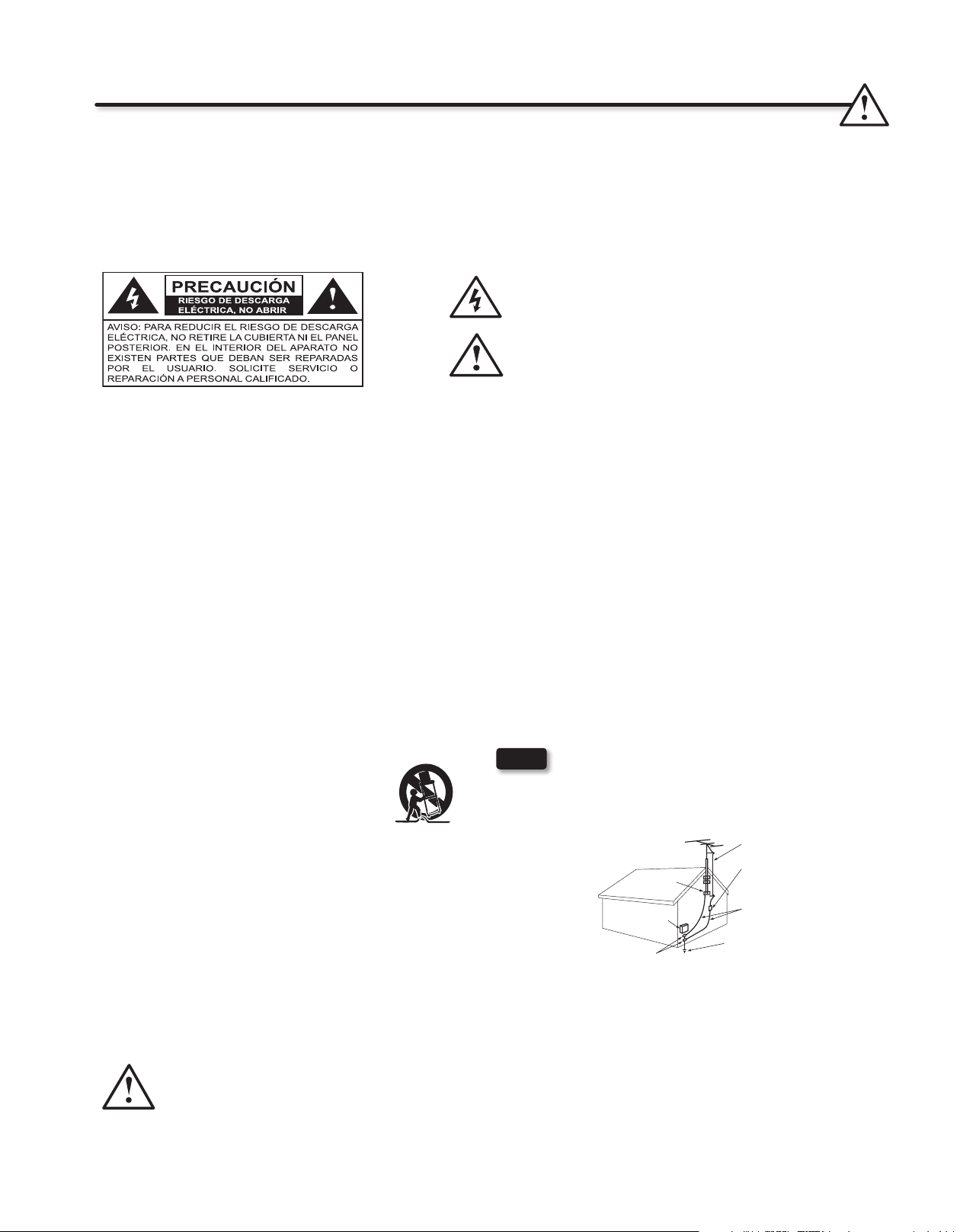
Instrucciones Importantes de Seguridad
a
o
PUNTOS DE SEGURIDAD QUE USTED DEBE SABER ACERCA DE SU TELEVISOR DE LCD HITACHI
Nuestra reputación se ha formado en base a la calidad, desempeño y facilidad de servicio de los televisores de LCD Hitachi.
La seguridad es la prioridad en nuestra mente al diseñar estas unidades. Para ayudarlo a operar estos productos en forma apropiada, esta
sección ilustra datos de seguridad que serán de beneficio para usted. Léalos cuidadosamente y aplique los conocimientos adquiridos para
operar apropiadamente su televisor de LCD Hitachi.
El símbolo del rayo dentro de un triángulo equilátero tiene por finalidad
alertar al usuario acerca de la presencia de voltaje peligroso (sin
aislamiento) en el interior del producto, que puede tener la intensidad
suficiente como para considerar un riesgo de descarga eléctrica.
El signo de exclamación dentro de un triángulo equilátero tiene por
finalidad alertar al usuario de instrucciones importantes de operación
y mantenimiento (servicio) en la literatura que acompaña a este
aparato.
LEA ANTES DE OPERAR EL EQUIPO
Siga todas las advertencias e instrucciones marcadas en este
televisor de LCD.
Lea estas instrucciones.1.
Conserve las instrucciones.2.
Tome en cuenta todos los avisos.3.
Siga todas las instrucciones.4.
No utilice este aparato cerca del agua.5.
Limpie el equipo con un paño seco.6.
No bloquee las rendijas de ventilación. Instale el equipo según 7.
las instrucciones del fabricante.
No lo instale cerca de fuentes de calor, como radiadores, 8.
registros de calor, hornos o demás aparatos (incluídos
amplificadores) que produzcan calor.
No altere la función de seguridad de la clavija de tipo conexión 9.
a tierra. La clavija de tipo conexión a tierra tiene dos terminales
y una tercera terminal de conexión a tierra. La tercera terminal
se incluye para su seguridad. Si la clavija suministrada no
encaja en la toma, póngase en contacto con un electricista
para que cambie el receptáculo de la pared (enchufe).
Proteja el cable de alimentación para que no se pise ni esté 10.
retorcido, especialmente en las clavijas, los receptáculos y el
punto por el que sale del aparato.
Utilice únicamente los accesorios especificados por el 11.
fabricante.
Utilice únicamente el carro, mueble, tripie, 12.
soporte o mesa especificado por el fabricante
o de venta con el aparato. Si utiliza un carro,
tenga cuidado al mover el aparato para evitar
que se caiga y provoque lesiones personales.
Desconecte el equipo durante tormentas eléctricas o cuando 13.
no lo vaya a utilizar durante períodos prolongados.
Para tareas de mantenimiento, diríjase a personal calificado. 14.
Será necesario recurrir a tareas de mantenimiento si el aparato
sufre daños de cualquier tipo, si el cable de alimentación o la
clavija están dañados, si ha caído líquido u otros objetos en el
aparato o si éste ha sido expuesto a la lluvia o humedad, si no
Fuente de Energía
Este televisor de LCD esta diseñado para operar con corriente CA, 120 voltios 60 Hz. Inserte el cable de electricidad en un toma de electricidad de 120 voltios a 60 Hz. El cable se utiliza como dispositivo de desconexión y debe permanecer siempre disponible.
Para impedir descarga eléctrica, no utilice la clavija (polarizada) del televisor de LCD con una extensión, receptáculo u otro enchufe a menos que los terminales y la terminal de tierra puedan insertarse completamente para evitar que la terminal este expuesta.
Nunca conecte el televisor de LCD a 50 Hz, corriente directa o cualquier otro voltaje que no sea el especificado.
Las configuraciones de fábrica de la televisión enviada cumple con los requisitos de Energy Star.
Vea la sección de las OPCIONES DE ENERGÍA de este guía de operaciones para obtener más consejos sobre el ahorro de energía.
Precaución
Nunca quite la tapa trasera del televisor de LCD ya que esto puede exponerlo a voltajes muy altos y a otros peligros. Si
el televisor no funciona en forma apropiada, desenchufe el televisor de LCD y llame a su distribuidor o centro de servicio
autorizado. Ajuste solamente los controles que se incluyen en esta guía, los cambios inapropiados o modificaciones que no
estén expresamente aprobadas por Hitachi podrían anular la garantía.
funciona con normalidad o se ha caído.
Los televisores están diseñados para cumplir con los 15.
estándares de seguridad recomendados para inclinación y
estabilidad. No aplique fuerza excesiva a la parte superior o
frontal de gabinete que pudiera hacer que el televisor se caiga
causando daño del producto y/o daño personal.
Siga las instrucciones de montaje en la pared, estante o techo 16.
según lo recomendado por el fabricante.
Una antena exterior no deberá ser instalada en la cercanía 17.
de líneas de alimentación externas ni de otros circuitos de
iluminación eléctrica.
Si se conecta una antena externa ó sistema de cable a la 18.
unidad, cerciórese de que el sistema de antena ó cable está
conectado a tierra para darle protección contra sobretensión
y acumulación de carga estática. La Sección 810 del Código
Nacional de Electricidad, ANSI/NFPA 70-1984, proporciona
información con respecto a como poner a tierra el mástil
apropiadamente y la estructura de sostenimiento, al poner a
tierra el alambre de entrada a una unidad de descarga de
la antena, tamaño de los conectores para poner a tierra,
localidad de la unidad de descarga de antena, conexión de
los electrodos a tierra y los requisitos para el electrodo que
pone a tierra.
Para el instalador del sistema CATV. Este recordatorio se
NOTA
P
pr
provee para llamar la atención del instalador de sistema
CATV hacia el Artículo 820-44 de la NEC que brinda guías para una
puesta a tierra apropiada y en particular, especifica que la tierra del
cable debe conectarse al sistema de tierra del edificio, tan próximo a
la entrada de cable como sea más práctico.
NEC - CÓDIGO NACIONAL DE
ELECTRICIDAD
ABRAZADERA DE
TIERRA
EQUIPO DE SERVICIO ELECTRICO
ABRAZADERAS DE TIERRA
ALAMBRE DE ENTRADA DE LA
ANTENA
UNIDAD DE DESCARGA DE LA
ANTENA (NEC, SECCION 810-20)
CONDUCTORES DE PUESTA A
TIERRA (NEC, SECCION 810-21)
SERVICIO DE ALIMENTACION DE SISTEMA
ELECTRODO DE PUESTA A TIERRA
(NEC ART 250, PARTE H)
2
Page 3
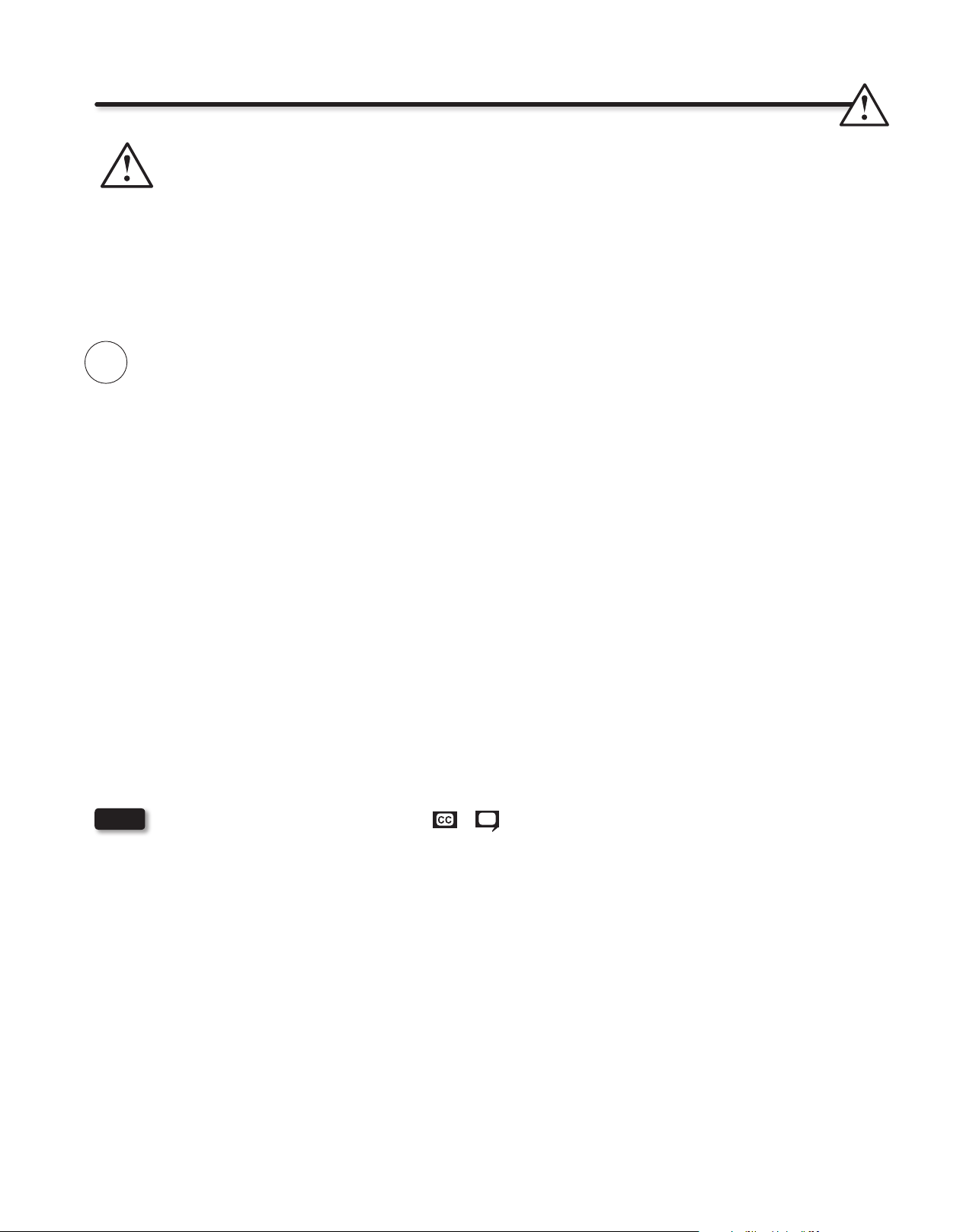
Instrucciones Importantes de Seguridad
Advertencia
Para reducir el riesgo de fuego o shock eléctrico, no exponga el aparato a lluvia o humedad.•
El televisor de LCD no se debe exponer a filtrado o salpicado de líquidos y a objetos con líquidos, tales como floreros que •
no se deben colocar sobre el televisor.
Este aparato se debe conectar a la red de electricidad con una conexión de protección a tierra.•
Visión pública de material con derechos de autor
La visión pública de programas transmitidos por estaciones de televisión o compañías de cable, así como programas de otras fuentes,
puede requerir autorización previa del difusor o propietario del material de programa de video. Este producto incorpora la tecnología
de protección de derechos de autor, que está protegida por demandas de métodos de ciertas patentes de EE.UU. y otros derechos de
propiedad intelectual. El uso de la tecnología de protección con derechos de autor debe ser autorizada, y es solo para uso en el hogar u
otros usos limitados al consumidor a menos que sea autorizado. Está prohibida la ingeniería inversa o el desmontaje.
Aviso sobre Plomo/Mercurio
Este producto contiene plomo y una o más lámparas de retroiluminación de mercurio no reemplazables. No lo tire a
la basura.Deseche este producto de acuerdo a las leyes ambientales aplicables. Para información sobre reciclado y
Hg
desecho del producto, contacte su agencia gubernamental local o visite www.eiae.org (en EE.UU.) o en www.epsc.ca
(en Canadá). PARA MAYOR INFORMACIÓN, LLAME AL 800-HITACHI.
.
DECLARACIÓN DE LA FCC (FEDERAL COMMUNICATIONS COMMISSION)
Este equipo ha sido probado y ha demostrado cumplir con las limitaciones para los dispositivos digitales Clase B, de conformidad con el
Apartado 15 de las Normas de la FCC. Estos limites han sido diseñados para proporcionar una protección razonable contra las interferencias
perjudiciales en una instalación residencial. Este equipo genera, utiliza y puede radiar energía radioeléctrica, y si no se instala y utiliza de
acuerdo con las instrucciones, puede causar interferencias perjudiciales en las comunicaciones por radio. Sin embargo, no existe ninguna
garantía de que las interferencias no se produzcan en una instalación particular. Si este equipo causa interferencias perjudiciales en la
recepción de la radio o televisión, lo que se puede determinar apagando y encendiendo el equipo, al usuario se le recomienda intentar
corregir la interferencia tomando una o más de las siguientes medidas:
Cambie la orientación o el lugar de instalación de la antena.•
Aumente la separación entre el equipo y el receptor.•
Conecte el equipo a una toma de corriente diferente de aquella a la que está conectado el receptor.•
Consulte a su proveedor o solicite la ayuda de un técnico con experiencia.•
Este dispositivo cumple con el Apartado 15 de las normas de la FCC. El funcionamiento está sujeto a las dos condiciones siguientes:(1)
Este dispositivo no deberá causar interferencias perjudiciales y (2) Este dispositivo deberá aceptar cualquier interferencia que reciba,
incluyendo la interferencia que pueda causar un funcionamiento no deseado.
Modificaciones
La FCC requiere que se notifique al usuario que cualquier cambio o modificación hecha a este dispositivo que no haya sido aprobada
expresamente por Hitachi Home Electronics (America), Inc. puede anular la autoridad del usuario para operar este equipo.
Cables
Las conexiones a este dispositivo deben ser hechas con cables blindados con conectores metálicos RFI/EMI para estar en cumplimento
con las Normas y Regulaciones de la FCC. Cualquier cable que se incluya con el equipo debe ser reemplazado con cables idénticos para
asegurar el cumplimiento de las Normas de la FCC. Ordene repuestos Hitachi para reemplazar sus cables.
NOTA
Este receptor de televisión despliega subtítulos ( or ), en acuerdo con los párrafos 15.119 y 15.122 de las normas de
la FCC.
INFORMACIÓN REGULATORIA DE LA AGENCIA DE LA INDUSTRIA DE CANADÁ
Aparato de Televisión compatible con cable- Tèlèvision câblocompatible, Canada.
Declaración de Conformidad
Este dispositivo cumple con el Apartado 15 de las normas de la FCC. El funcionamiento está sujeto a las dos condiciones siguientes:(1)
Este dispositivo no deberá causar interferencias perjudiciales y (2) Este dispositivo deberá aceptar cualquier interferencia que reciba,
incluyendo la interferencia que pueda causar un funcionamiento no deseado.Para preguntas sobre esta declaración, favor de contactar a:
Hitachi Home Electronics (America), Inc.
900 Hitachi Way
Chula Vista, CA 91914-3556
Tel. 800-448-2244(800-HITACHI)
ATTN: Customer Relations
VGA y XGA son marcas registradas de International Business Machines Corporation.•
VESA es una marca registrada de Video Electronics Standard Association.•
HDMI, el logo HDMI logo y High-Definition Multimedia Interface son marcas registradas de HDMI Licensing LLC.•
3
Page 4
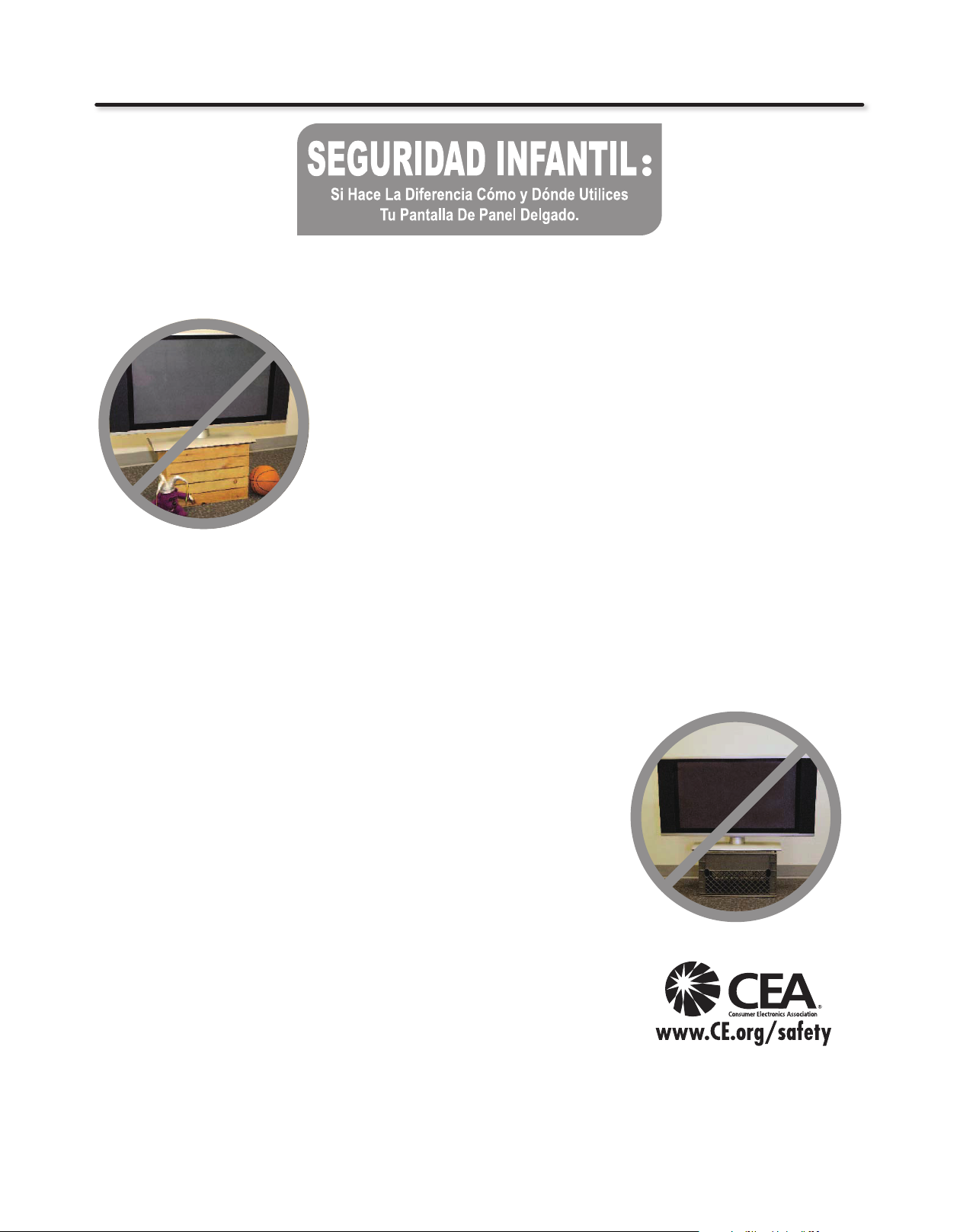
Instrucciones Importantes de Seguridad
Felicitaciones por su compra! A medida que usted disfruta de su producto nuevo, por favor tenga en mente estos
consejos de seguridad:
LA CUESTIÓN
La experiencia de entretenimiento de cine en casa es una tendencia que va •
en aumento y las pantallas de panel delgado grandes son hoy en día compras
populares. Sin embargo, las pantallas de panel delgado no siempre se apoyan en
los soportes apropiados ni están instaladas siempre según las recomendaciones del
fabricante.
Las pantallas de panel delgado que se sitúan inadecuadamente en aparadores, •
libreros, estantes, escritorios, bocinas, cofres o carritos pueden caer encima y causar
lesión.
HITACHI SE PREOCUPA!
La industria de la electrónica de consumidor está comprometida para hacer la •
experiencia de entretenimiento de cine en casa agradable y segura.
CONSIDERACIONES DE SEGURIDAD
Un mismo tamaño no es para todos los productos. Siga las recomendaciones •
del fabricante para la instalación y uso seguros de su pantalla de panel delgado.
Cuidadosamente lea y comprenda todas las instrucciones de esta guía de •
operación para el uso apropiado de este producto.
No permita que los niños trepen encima o jueguen con los muebles y televisores.•
No coloque las pantallas de panel delgado en muebles que pueden ser usados •
como escalones, tales como un cofre de cajones.
Recuerde que los niños pueden emocionarse fácilmente mientras ven un •
programa de televisión, especialmente en una pantalla de panel delgada “extra
grande”. Se debe tener cuidado al colocar o instalar la pantalla donde no pueda
ser empujada, jalada o derrumbada.
Se debe tener cuidado de instalar todos los cables y cordones conectados a la •
pantalla de panel delgado de manera que no puedan ser jalados o agarrados
por niños curiosos.
MONTAJE SOBRE PARED: SI USTED DECIDE
MONTAR SU PANTALLA DE PANEL DELGADO SOBRE
LA PARED, SIEMPRE:
Utilice un soporte que halla sido recomendado por el fabricante de la pantalla y/•
o enlistado por un laboratorio independiente (tal como UL, CSA, ETL).
Siga las instrucciones dadas por los fabricantes de la pantalla y del soporte para •
pared.
Si tiene alguna duda acerca de su habilidad para instalar de manera segura •
su pantalla de panel delgado, pregunte a su vendedor sobre la instalación
profesional.
Asegúrese que la pared donde está montando la pantalla es apropiada. Algunos •
soportes para pared no están diseñados para ser montados a paredes con
taquetes de metal o de bloque hueco. Si usted no está seguro, contacte a un
instalador profesional.
Se requiere un mínimo de dos personas para la instalación. Las pantallas de •
panel delgado pueden ser pesadas.
4
Page 5
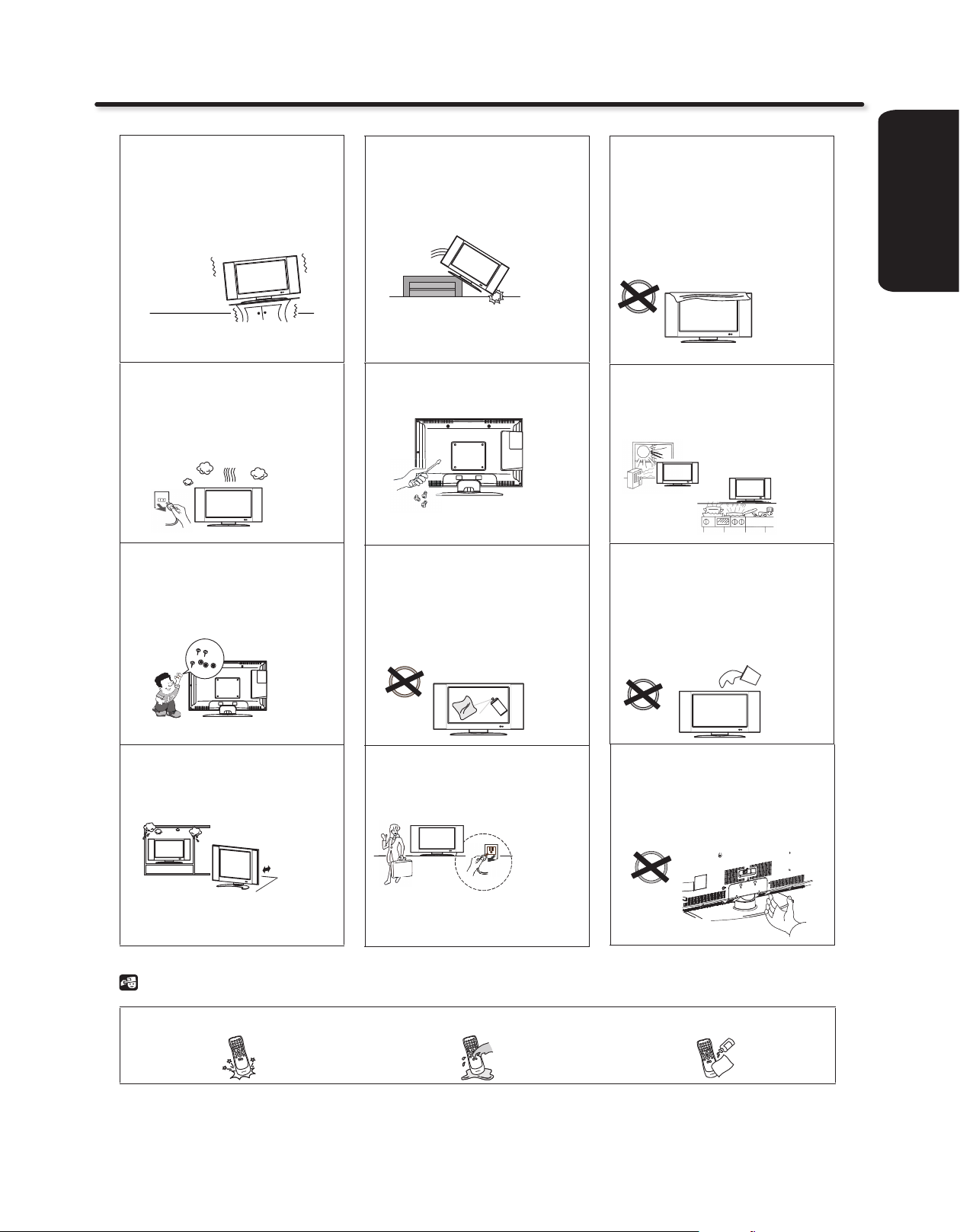
Avisos y Precauciones
USO POR PRIMERA VEZ
No colocar la unidad sobre
superficies desniveladas, puede
caer ó dañar la unidad, también
puede causar heridas.
Desconectar de inmediato si
hay un defecto en el TV como
no imagen, no audio/video ó si
hay humo y mal olor proveniente
del TV.
No tirar objetos dentro del TV
como metales, monedas u otros
materiales flamables.
Desconectar de inmediato si
algun material extraño cae
dentro del TV ó si se cae el TV.
No abrir el gabinete del TV.
Recuerde desconectar el cable
de alimentación de CA del
enchufe antes de limpiar. No
usar limpiadores liquidos ó en
aerosol para limpiar la pantalla.
No tapar ó bloquear las ranuras
de ventilación del TV. Una
ventilación inadecuada puede
acortar la duración de la pantalla
y causar sobrecalentamiento.
Evitar la luz directa del sol,
lugares con polvo, alta humedad
y humo.
.
No colocar el TV cerca de
agua, como una tina de baño,
regadera, sink de cocina,
tina de lavar ó alberca. Evitar
recipientes de liquidos sobre la
unidad.
No colocar el TV en lugares
encerrados ó dentro de una caja
al estar operando el TV.
4 pulg.
Aviso para el Control Remoto
Evite dejar caer unidad.
3
2
1
6
5
4
9
8
7
0
Asegurese de desconectar la
unidad al no ser usada por un
largo periodo de tiempo (días).
Evitar líquidos encima.
3
2
1
6
5
4
9
8
7
0
No levantar ó manejar el
televisor del área donde se
conecta el televisor con la base.
Puede resultar lastimado si se
levanta o maneja de está área.
Evitar limpiadores en aerosol.
3
2
1
6
5
4
9
8
7
0
5
Page 6
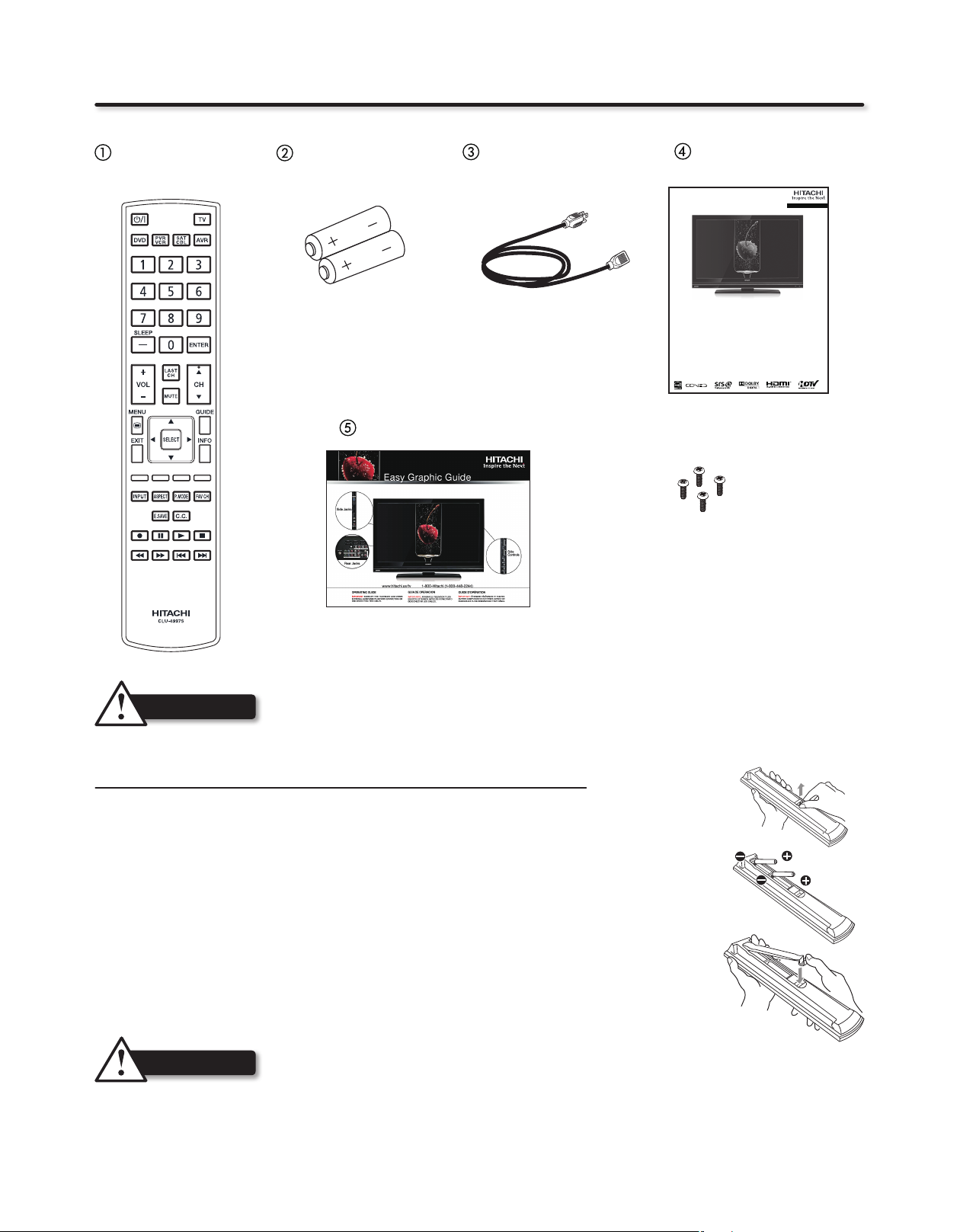
Accessorios
Favor de asegurarse de tener los siguientes accesorios antes de desechar el material de empaque.
Control Remoto
CLU-4997S
(No. Parte HL02567)
2 Baterías 1.5V
Tipo “AAA”
Guía Fácil Gráfica
Cable de Alimentación
Guía de
Funcionamiento
NEED MORE INFO ON THE DTV TRANSITION?
See page 41 in this Operating Guide and
please visit www.dtvtransition.org
UltraVision® LCD Flat Panel HDTV
Operating Guide for L46S603 & L55S603
IMPORTANT SAFETY I NSTRUCTIONS ........................................................................................ 2-5
FIRST TIME USE ............................................................................................................................ 6-17
THE REMOTE CONTROL ......................................................................................................... 18-27
ON-SCREEN DISPL AY ................................................................................................................ 28-41
USEFUL INFORMATION ............................................................................................................ 42- 47
LIMITED WARRANT Y ..................................................................................................................48-49
END USER LICENSE AGRE EMENT FOR HITACHI DT V SOFTWA RE ................................ 50-5 4
APPENDIXES ..................................................................................................................................... 55
INDEX ................................................................................................................................................. 56
READ THE ENCLOSED INSTRUCTIONS CAREFULLY. KEEP THIS OPERATING GUIDE FOR FUTURE REFERENCE.
Record the model name and serial number of your LCD Television for future reference.
MODEL NAME. ____________________ SERIAL NO. ________________________
This information is located on the back and right side of the television.
TM
Tornillos de la Base (4) (M6x10)
y
Para accesorios opcionales, visite nuestro sitio de internet : www.hitachi.us/tv
PRECAUCIÓN
El montaje en el techo no es recomendable. Montar el panel en el techo no provee la adecuada ventilación •
a lo electrónico ó el apropiado soporte al panel frontal de vidrio. Este televisor de LCD está diseñado
para una inclinación máxima de 45° desde la vertical.
Por favor lea la página 8 para información importante acerca del montaje en la pared.•
INSTALACIÓN Y REMPLAZO DE LAS BATERÍAS DEL CONTROL REMOTO
El control remoto funciona con dos baterías tipo “AAA”
Abra la cubierta de las baterías del control remoto presionando la pestaña y jalando hacia 1.
arriba para quitar la cubierta en la dirección de la flecha.
Coloque dos baterías tipo “AAA” para el control remoto. Al remplazar las baterías, empuje 2.
hacia los resortes y luego sáquelas.
Haga coincidir las marcas de las baterías (+) y (-) con las marcas del compartimiento.3.
Inserte la parte inferior de la batería, el lado (-) neg, en el compartimiento primero, luego 4.
empuje hacia los resortes e inserte la parte superior de la batería, el lado (+) pos, en su
lugar. No force la batería dentro del compartimiento.
Coloque de nuevo la cubierta, asegurandosé de que las pestañas descansen en sus 5.
orificios correspondientes y empuje hacia abajo hasta que se escuche el click.
PRECAUCIÓN
No coloque las baterías con la polaridad ‘+’ y ‘-’ invertidas esto puede causar que las baterías se derramen •
dentro del compartimiento.
Nunca mezcle baterías usadas con baterías nuevas en este control remoto.•
Remplace todas las baterías en el control remoto al mismo tiempo.•
Remueva las baterías si el control remoto no va a ser utilizado por un período de tiempo largo.•
6
Page 7
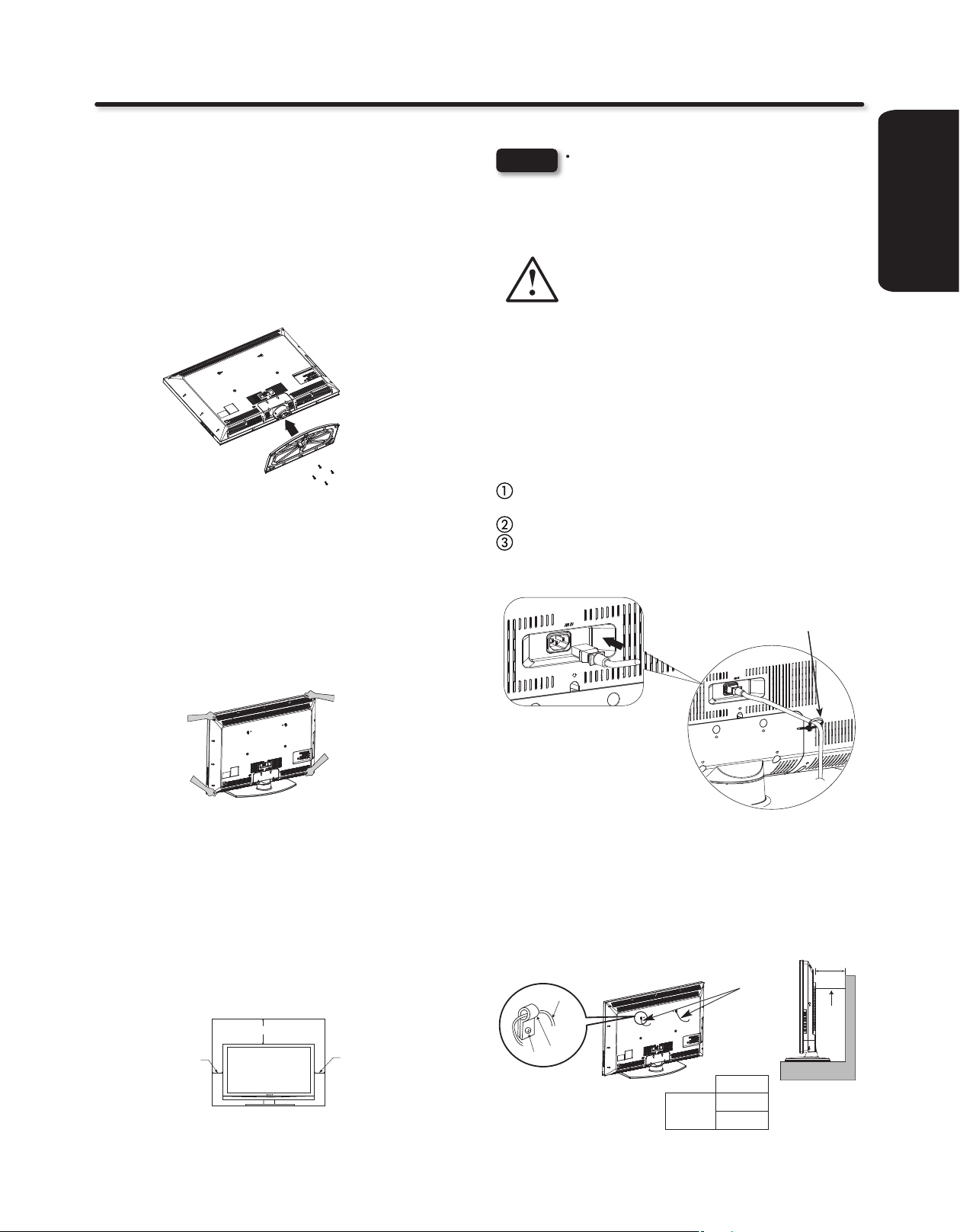
Cómo Instalar su Nuevo Televisor de LCD Hitachi
Como tomar medidas para evitar que el televisor de LCD se incline e impedir posibles daños, es importante montar la unidad en
una superficie estable y lisa.
ENSAMBLE DE LA BASE
IMPORTANTE: La Base del Televisor LCD debe ser
ensamblada antes de usar.
1. Colocar el TV con el frente hacia abajo sobre una
superficie plana cubierta con una tela suave como un
cobertor, sabana, etc. para prevenir algún daño ó rayón al
Televisor de LCD.
2. Con cuidado alinear e insertar la Base al poste del TV.
3. Insertar los tornillos incluidos en los accesorios en la parte
inferior de la base y apretar los tornillos a la base.
Precaución al mover la unidad principal
Como este producto es pesado, para moverlo, se requieren
dos personas para transportarlo con seguridad. Cada vez que
se mueva la unidad debe levantarse hacia adelante usando la
parte superior y la base a ambos lados del televisor para lograr
estabilidad. Cuando mueva el televisor, levante de las esquinas y
luego tomar de la parte superior como se muestra : Tener cuidado
al manejar las esquinas izquierda y derecha del televisor, ya que
estas áreas salen un poco del marco del televisor. Manejese con
cuidado para evitar dañar la unidad o ser lastimado usted.
NOTAS
Instalación del cable de Alimentación CA
El cable de alimentación CA incluido con su nuevo televisor de
LCD necesita ser instalado correctamente para evitar su desconexión al mover el televisor.
Localizados en la parte posterior del televisor hay un sujetador
de plástico para sostener el cable de CA. Por favor siga las
instrucciones mencionadas abajo.
Pase el cable de CA a través del sujetador y conéctelo al
televisor.
Cierre el sujetador para fijar el cable de CA al televisor.
Todos los cables conectados al televisor serán sujetados
por este sujetador.
No bloquee las ranuras de ventilación del televisor •
de LCD. El bloqueo de agujeros de ventilación
podría causar sobrecalentamiento o defectos.
En caso de un síntoma anormal, desconecte el •
cable de alimentación y contacte a 800-HITACHI.
Si compró un soporte de montaje para pared, •
solicite un instalador profesional. No lo instale por
su cuenta.
Instale la unidad en un área apropiada donde no •
se exponga a nadie al peligro de golpearse (por
ejemplo, manos, cabeza ó cara) contra el borde de
la unidad y pueda causar una lesión personal.
Sujetador
USO POR PRIMERA VEZ
Ubicación
Seleccione un área donde la iluminación interior o la luz solar no
se dirijan directamente sobre la pantalla. Si esto no es posible, se
pueden usar cortinas para reducir el reflejo.
También asegúrese de que la ubicación seleccionada permite un
flujo libre de aire hacia y desde la tapa posterior del equipo. Para
evitar el aumento de temperatura interna, mantenga un espacio de
4 pulgadas (10 cm) desde los lados y la parte posterior del televisor,
y 30 cm (12 pulgadas) desde la parte superior del televisor al techo.
Para evitar deformaciones del gabinete, cambios en el color del
gabinete y mayor probabilidad de falla en el equipo, no coloque el
televisor donde las temperaturas puedan volverse excesivamente
cálidas por ejemplo, a la luz solar o cerca de un calefactor, etc.
30 cm (12 pulgadas)
10 cm
(4 pulgadas)
10 cm
(4 pulgadas)
Asegurando a la pared
Use dos cables metálicos para sujetar el televisor a través de 1.
los tornillos sujetadores en la parte posterior del televisor LCD
como se muestra abajo.
Mantenga el televisor LCD separado al menos 4 pulgadas (10 2.
cm) de la pared (excepto cuando se monta a ésta utilizando
una base adecuada) y asegúrela a la pared como se muestra
abajo:
Cable
A
4 in.
10 cm.
Tornillo
Cable
Sujetador
46”
55”
A
Cable
7
Page 8
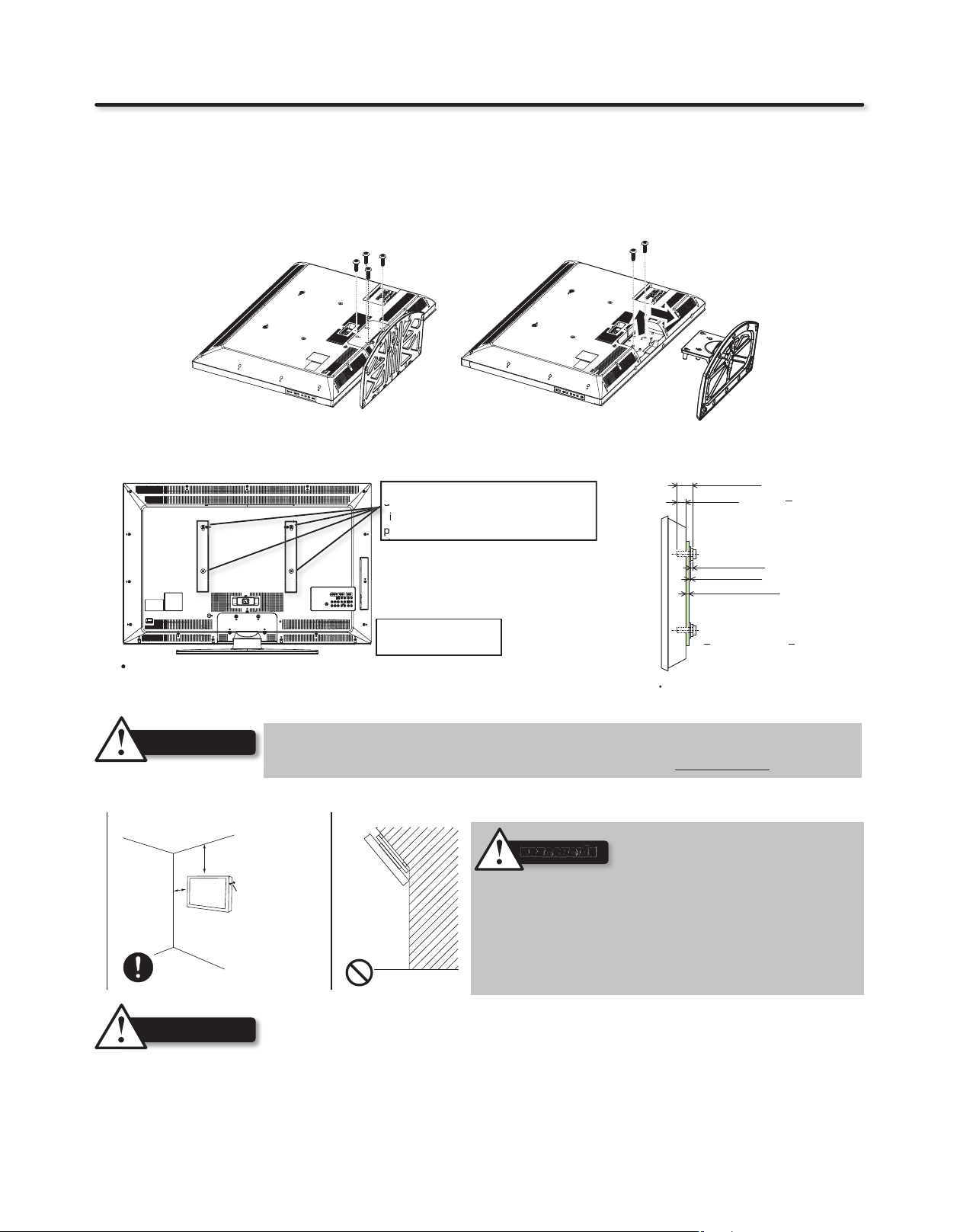
Cómo Instalar su Nuevo Televisor de LCD Hitachi
N
UC
t
CONFIGURACIÓN PARA MONTAJE EN LA PARED
PASO (1) : REMUEVA LA BASE DEL TELEVISOR LCD
Para poder quitar la base del Televisor, favor de colocar el Televisor en una superficie lisa y cubrirla con una tela suave (Cobertor,
sabana , etc.) para evitar cualquier daño; luego quitar los 6 tornillos de la BASE del Televisor mostrados en la figura para separar la
BASE del Televisor, ahora la BASE puede ser separada del Televisor. Para dimensiones útiles para el ensamble en la PARED favor
de ver la página 46 y 47.
PASO (2) : INSTALE LAS BASES PARA EL MONTAJE EN LA PARED EN EL TELEVISOR LCD UTILIZANDO 4 TORNILLOS.
4 tornillos M4 milimétrico. 2 tornillos M4 milimétrico.
Base del Televisor
4 Orificios para tornillos de montaje. No
utilice los tornillos originales (A) que
Long. del Tornillo (A)
Long. de Inserción (B)
vienen con el televisor para la base para
pared, la longitud no es suficiente.
Bases para montaje
en la pared
Para el ensamble de la Base para Pared; ver el Manual de Instalación de
la Base para Pared.
PRECAUCIÓN
La longitud de Inserción (B) de los tornillos debe estar dentro de 9.5~11.5 mm para L46S603 ó de 15.5~17.5 mm para
L55S603. Si la longitud es menor que la especificada, el peso no se puede sostener. Si la longitud es mayor a la
especificada, se crea un espacio entre el Soporte y el Televisor. Está longitud es
PASO (3) : TIPS A CONSIDERAR PARA LA UBICACIÓN DEL TELEVISOR DE LCD.
Mayor a
30 cm (1').
Mayor a
10 cm (4").
Separado
de la pared
al menos 2
cm (0.8")
Al comprar una base para pared, favor de pedir ayuda profesional para •
la instalación. No la instale usted mismo.
Este televisor de LCD utiliza un sistema avanzado de ventilación •
diseñado para instalación vertical. Un técnico profesional experimentado
y con conocimientos puede realizar otro tipo de instalación u
orientaciones (p.e. horizontal, inclinada) siempre y cuando usted le
informe de las necesidades especiales de ventilación de esta unidad.
Llame a 800-HITACHI para más información y orientación.
Rondana de pres. (C)
Rondana plana (D)
Soporte de la base (E)
Ejemplo :
A = B+C+D+E
A: 14.5~16.5 mm.
B: 9.5~11.5 mm.
C: 1 mm.
D: 1 mm.
E: 3 mm.
El tipo de tornillo : Rosca ISO M6
(Milimétrico, no usar Estándar).
Ejemplo :
A = B+C+D+E
A: 21~23 mm.
B: 15.5~17.5 mm.
C: 1 mm.
D: 1 mm.
E: 3.5 mm.
muy importante.
No bloquear las ranuras de ventilación. •
Además mantener cierta distancia alrededor
y asegurarse de no obstruir la ventilación.
Al bloquear las ranuras de ventilación puede
ocasionar fuego ó alguna falla.
Aunque este Televisor de LCD puede ser instalado usando una variedad de bases de otras marcas,
PRECAUCIÓN
estas bases ó soportes de otras marcas no han sido probadas ó aprobadas por Hitachi para uso ó
compatibilidad con este Televisor de LCD. Por consecuencia, Hitachi no acepta responsabilidad por
cualquier lesión personal ó daño al producto causado por el uso de tal base o soporte de otras marcas.
Hitachi aconseja enérgicamente que cualquier instalación de este Televisor de LCD usando una base para pared sea ejecutada por
personal altamente calificado y con experiencia en instalaciones de televisores que sea evaluado en:
a) la fuerza y estabilidad de la superficie de la base que sostiene el peso; y
b) la fuerza y compatibilidad de los soportes de la base que sostienen el peso.
8
Page 9
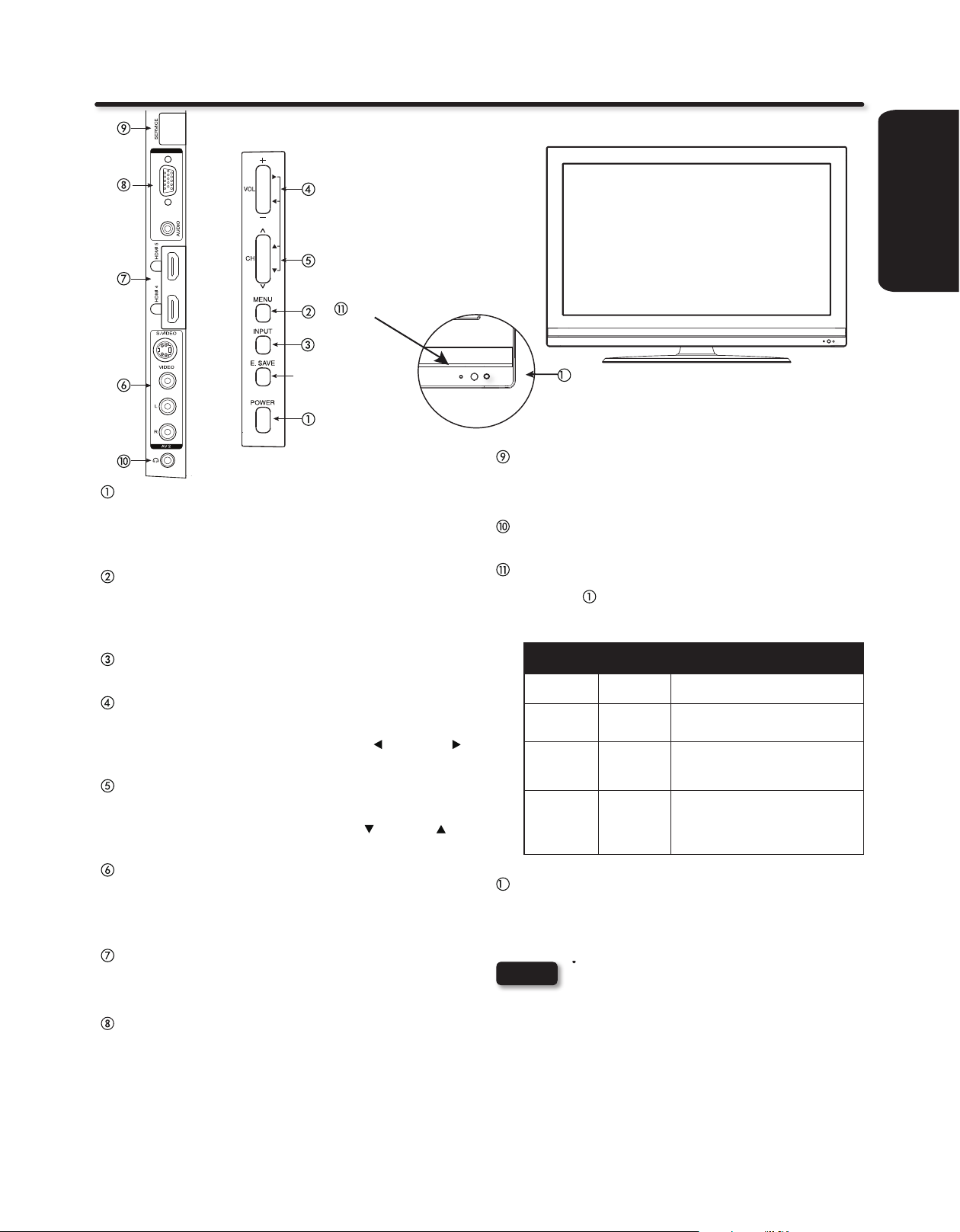
Controles y Conexiones del Panel Lateral
USB/
RGB
RGB
Luz Indicadora
VISTA FRONTAL
USO POR PRIMERA VEZ
Referir a la página
37 para la opción de
Ahorro de Energía.
POWER
Botón de Encendido/Apagado
Este es el botón de encendido y apagado del televisor de
LCD, para poder encender el televisor, la luz indicadora debe
estar encendida (Indicador en Rojo). Si el indicador esta
apagado, conectar la clavija al enchufe.
Botón MENU
Este botón permite entrar al MENU, haciendo posible
configurar las opciones del Televisor a su preferencia sin
utilizar el control remoto. Este botón también sirve como el
botón Return (Regresar) al estar en modo de MENU.
Botón INPUT
Presione este botón para accesar el menú de entradas.
Nivel de VOLUMEN
Presione estos botones para ajustar el nivel de sonido. El nivel
de volumen será desplegado en la imagen.Estos botones
también sirven como los cursores izquierdo (
) y derecho ( )
al estar en el modo de MENU.
Selector de Canales
Presione estos botones hasta que el canal deseado aparezca
en la esquina superior derecha de la imagen.Estos botones
también sirven como los cursores abajo (
) y arriba ( ) al
estar en el modo de MENU.
Terminales de Entrada Lateral (AV2)
Está entrada provee terminales de video compuesto y
S-Video para conectar equipo con está capacidad, tales
como reproductores de DVD, Consolas de videojuegos ó
Videocámaras.
HDMI-4 y HDMI-5
Utilice esta entrada HDMI para equipos externos como SetTop-Boxes ó DVD equipados con conexión de salida HDMI
(ver página 14 para referencia).
Entrada RGB y AUDIO para Computadoras
Personales (PC)
Usar la terminal de entrada RGB/Audio Análogo para
conectar una PC ó Laptop usando un cable RGB (D-sub
15 pines) a su televisor LCD. Favor de ver la página 49
para las señales compatibles (resolución).
2
Sensor de Control
Remoto y sensor de
luz ambiental.
Terminal Multimedia/Actualización de Software por
USB
Está opción es ver Fotos Digitales y para mejoras futuras de
software usando una memoria USB.
Terminal de Audífono
Usar esta terminal para conectar audífonos.
Luz Indicadora de Encendido
Para encender el televisor, presione el botón de Encendido/
Apagado (
derecha del marco del televisor deberá estar encendida para
poder encender el Televisor LCD.
Indicadora
Enciende
Enciende
Rápido
Parpadeo
Rojo
Lento Par-
padeo RojoON(Stand-by)
2
Sensor del CONTROL REMOTO y Luz Ambiental
Apunte su control remoto en está área al elegir canales,
ajustando volumen, etc. Esta área también detecta el nivel
de luz ambiental para el control automático del brillo de la
imagen.
NOTAS
). Una luz indicadora roja en la esquina inferior
Luz
Rojo
Azul
Estado Operación
OFF
(Standby)
ON Cuando el Televisor LCD esta
ON
Cuando el Televisor LCD esta
conectado a la alimentación de CA.
encendido, se ve imagen.
El TV se esta apagando OFF.
Pronto estará apagado Off y en
modo de espera (Stand-by).
El TV esta en la entrada RGB y
ha estado sin ninguna señal por
15 min. El TV reiniciará luego de
detectar la señal.
Su televisor LCD Hitachi no mostrará imagen si no •
hay ninguna entrada de video conectada cuando
se selecciona AV1, AV2, Component1 ó 2, ó HDMI
1, 2, 3, 4 ó 5. A su vez un mensaje de “ No signal
“ (sin señal) aparecerá y además la luz indicadora
permanecerá azul hasta que se apague el televisor
ó en modo de espera (luz roja) al no estar en uso.
El Control remoto puede encender/apagar el •
televisor y además encender y apagar cualquier
equipo compatible con CEC.
Por favor no coloque nada alrededor del sensor •
del C/R y luz ambiental, ya que esto afectará su
funcionamiento.
9
Page 10
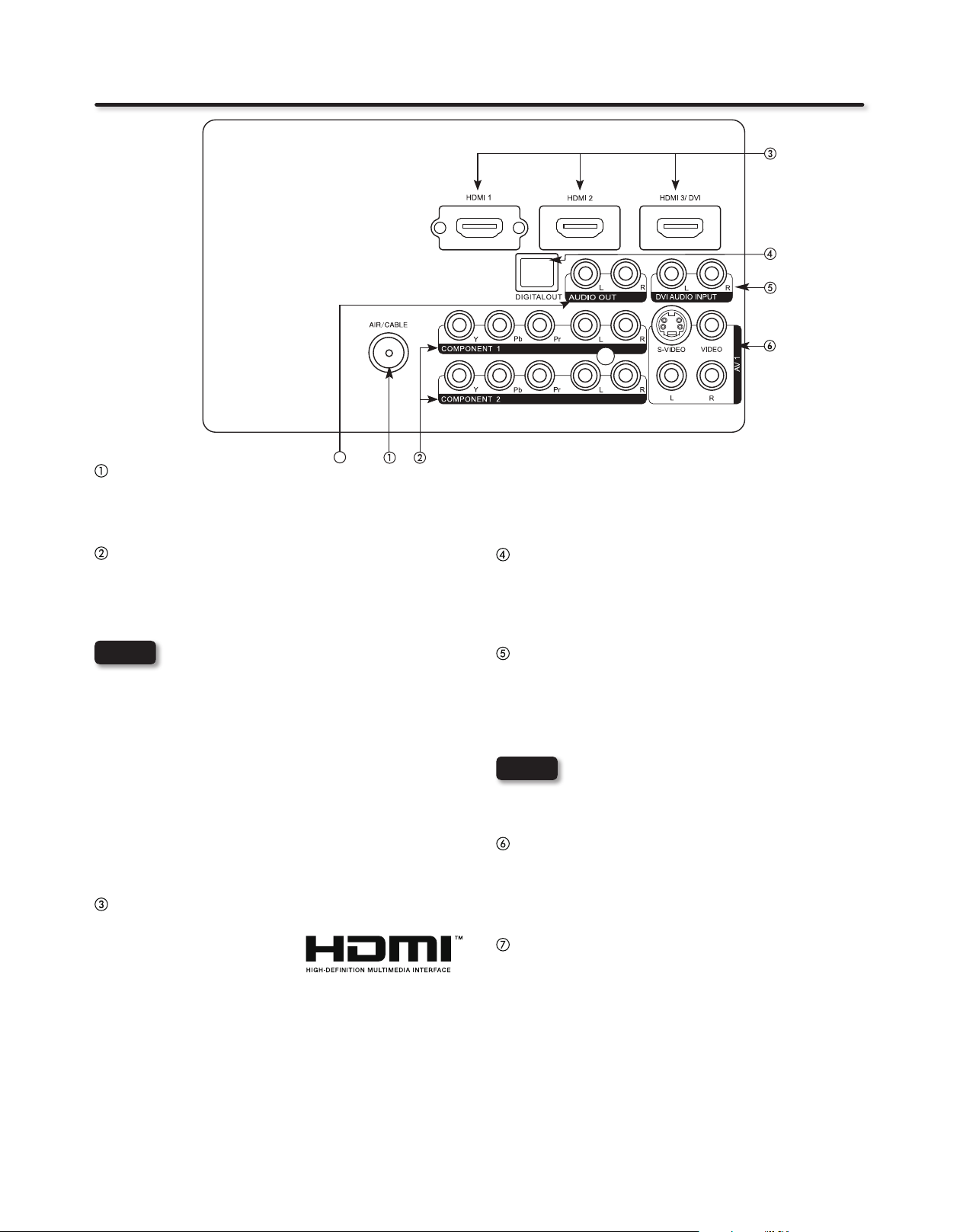
Conexiones del Panel Posterior
Entrada de Antena
Para cambiar entre la señal Cable y Aérea, ir a la opción
de Canales (Channel) para cambiar el tipo de señal
CABLE ó Aérea. (ver página 40).
Entrada por Componente: Y-P
Las entradas Component1 y 2 proveen terminales
Y-PbPr para conectar equipos con esta capacidad,
tales como reproductores de DVD ó Set Top Box.
Las salidas por componente de su equipo •
NOTAS
Entradas HDMI 1, 2 & 3 (Interface Multimedia de Alta
Definición-High Definition Multimedia Interface)
Acerca del HDMI – HDMI
es la nueva-generación
de interface digital para
equipos electrónicos. El
HDMI permite la segura distribución de video de alta
definición sin comprimir y múltiples canales de audio en
un solo cable. Porque las señales digitales de TV (DTV)
permanecen en formato digital, el HDMI asegura que
las imágenes de alta-definición mantengan la más alta
calidad de video desde un equipo a la pantalla de su
Televisor. Usar la entrada HDMI para conectar equipos
externos tales como Set-Top-Boxes ó reproductores de
DVD equipados con conexión de salida HDMI .
pueden llamarse Y, B-Y, y R-Y. En este caso,
conectar la salida por componente B-Y a la
entrada Pb del TV y la salida por componente
R-Y a la entrada Pr del televisor.
Las salidas por componente de su equipo •
pueden llamarse Y-CbCr. En este caso,
conectar la salida por componente Cb a la
entrada Pb del TV y la salida por componente
Cr a la entrada Pr.
Puede ser necesario ajustar el TINTE para •
obtener una óptima calidad de imagen al usar
la entradas Y-PbPr (ver pag. 30).
7
bP
r y Audio
HDMI, el logotipo HDMI y el nombre High-Definition
Multimedia Interface son marcas registradas de la
compañía HDMI Licensing LLC.
Salida Óptica (Digital Out)
Esta terminal provee Salida de Audio Digital de un
equipo con HDMI ó un programa de un canal digital a
un equipo de audio que es compatible con RAW y PCM,
tal como un amplificador de audio.
Entrada de audio para DVI
Esta terminal provee una Entrada de Audio para conectar
un equipo con salida DVI al conectarlo en la entrada
HDMI3. Un equipo con salida DVI debe conectarse a la
entrada HDMI3 del televisor.
• No es necesario conectar la entrada de Audio
NOTAS
Terminales de entrada de Video Compuesto AV1
La entrada AV1 provee una entrada de Video compuesto
y S-Video para conectar equipo con esta capacidad,
tales como reproductores de DVD, Consola de Video
juegos ó Videocámaras.
Terminal de salida de Audio
Esta terminal provee salida de audio en estéreo de su
televisor a un equipo de audio, tal como un amplificador
de audio.
DVI cuando la conexión a HDMI3 es de HDMI
a HDMI.
• La entrada de Audio DVI solo es compatible
con la entrada HDMI3.
10
Page 11
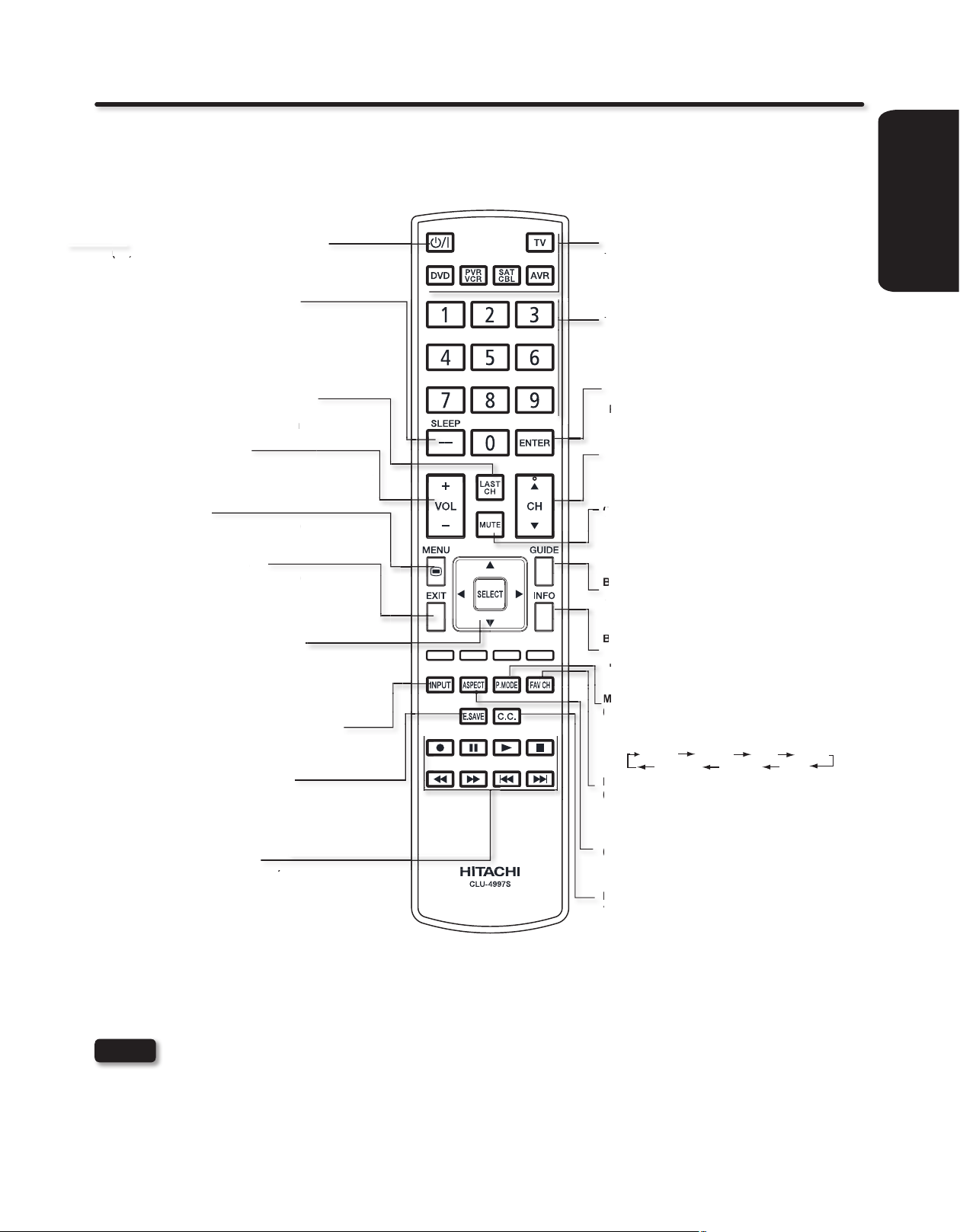
Guía Rápida para las Funciones del Control Remoto
V
a
g
e 5
o
)
(OS
)
.
AV
)
A
r
t
)
(Mi
Además de controlar todas las funciones de su Televisor de LCD Hitachi, el nuevo control remoto está diseñado para operar
diferentes tipos de equipos como reproductores de DVD, CBL (Cajas de Cable), set-top-boxes, receptores de satélite, VCR’s,
PVR’s, AVR’s y reproductores de DVD compatibles con HDMI CEC. El control remoto debe ser programado para controlar
el equipo deseado. Ver páginas 22-27 para una completa descripción de todas las opciones y como programar el Control
Remoto. Para detalles sobre el HDMI-CEC favor de ver la página 38.
USO POR PRIMERA VEZ
Botón de Encendido (POWER)
(TV, DVD, PVR/VCR, SAT/CBL, AVR)
Enciende ó apaga (modo standby) el equipo
elegido.
Botón (-)/Sleep (Auto-apagado)
(TV, SAT/CBL, PVR/VCR, DVD)
El botón (-) es usado al estar el control remoto
en modo Set-Top-Box (SAT) ó cuando el TV
usa un canal digital. En modo TV presione para
seleccionar el tiempo de auto-apagado desde 5
minutos hasta 4 horas.
Botón de Canal Anterior (LAST CH)
(TV, SAT/CBL, PVR/VCR, DVD)
Cambia entre el canal actual y el último canal visto.
Botones DE VOLUMEN
(TV, AVR)
Presione (+) para incrementar ó (-) para disminuir
el nivel de audio del televisor.
Botón de MENU
(TV, DVD, PVR/VCR, SAT/CBL, AVR)
Accesa el menú en pantalla (OSD menu).
Botón PARA SALIR (EXIT)
(TV, DVD, PVR/VCR, SAT/CBL, AVR)
Presione este botón para salir del menú en pantalla
OSD ó menú de ENTRADAS.
Botones CURSORES/SELECT
(TV, DVD, PVR/VCR, SAT/CBL, AVR)
Los botones CURSORES son usados para
navegar el cursor dentro del menú en pantalla y
de las entradas (INPUTS), y el botón SELECT es
usado para Elegir/Activar la opción marcada.
Botón de Selección de Entradas (INPUT)
(TV, AVR)
Accesa el menú de ENTRADAS.
Botón de AHORRO de ENERGÍA
(TV)
Presione este botón para activar la reducción de
consumo de energía basado en tres níveles (Min,
Med, Max).
Botones del DVD/VCR
(SAT/CBL, DVD, PVR/VCR, AVR)
Controle las funciones de su receptor satelital,
Set-Top Box, Caja de cable, DVD, VCR, PVR,
AVR y las funciones de reproductores de DVD
compatibles con control HDMI-CEC..
ntar ó (-) para disminuir
or
, SAT/CBL, AVR
pantalla
(EXIT
ontrol rem
uando el T
presione par
ado desd
canal visto.
D menu).
del menú en pantalla
NPUT
ctiva
la reducción de
en
res níveles
VR
es
Botones de los Equipos
(TV, DVD, PVR/VCR, SAT/CBL, AVR)
Presione estos botones para cambiar el modo
del control remoto al equipo elegido.
Botones Numéricos
(TV, DVD, PVR/VCR, SAT/CBL, AVR)
Presione estos botones para introducir
manualmente el canal en el televisor y para
introducir códigos númericos cuando se navega
en el menú en pantalla.
Botón Enter
(TV, DVD, PVR/VCR, SAT/CBL, AVR)
Presione este botón para usarlo como la opción
SELECT.
Botones de Canal Arriba/Abajo
(TV, PVR/VCR, SAT/CBL, DVD, AVR)
Cambia hacia arriba o hacia abajo los canales.
Mute (Silencio)
(TV, AVR)
Reduce el nivel de audio a 0 si se presiona una
vez, y para restaurar el nivel de audio presionar
otra vez ó solo presionar la tecla de volumen.
Botón de la Guía
(SAT/CBL, PVR/VCR, DVD)
Accesa la guía de programación de canales de
otros equipos.
Botón de Información (INFO)
(TV, DVD, SAT/CBL, PVR/VCR)
Despliega el estado de la señal de entrada y
otra información tal como horario, etc.
Modo de la Imagen (Picture Mode)
(TV)
Presione cada vez para cambiar el modo de la
imagen en la siguiente secuencia:
Dynamic Standard Movie Custom
PRO-Night PRO-Day Game
Botón de Canal Favorito
(TV, SAT/CBL)
n,
Presione para accesar a la lista de Canales
Favoritos (Solo modo TV).
Aspecto de la Imagen (Aspect)
(TV)
Presione este botón para cambiar el tamaño de
la imagen.
Botón CC (Subtítulos)
(TV)
Presione este botón para mostrar y cambiar el
modo de subtítulos (CC) en modo TV.
SIGNIFICADO
TV – Televisión VCR – Reproductor de Videocassete PVR – Grabadora Personal de Video
DVD – Reproductor de Disco Digital de Video CBL – Caja de Cable SAT – Receptor Satélital
AVR - Receptor de Audio/Video
- El sensor de control remoto del TV está localizado en la parte inferior derecha de la pantalla. Para controlar las funciones del
NOTA
televisor, por favor apunte el control remoto directamente al sensor del televisor para obtener un mejor resultado.
- La tecla de pausa ““ en el Control Remoto puede ser usada para congelar (Freeze) la imagen en la pantalla, en caso de
que esta tecla sea presionada por accidente, favor de presionar una vez más para restaurar la imagen en movimiento.
11
Page 12
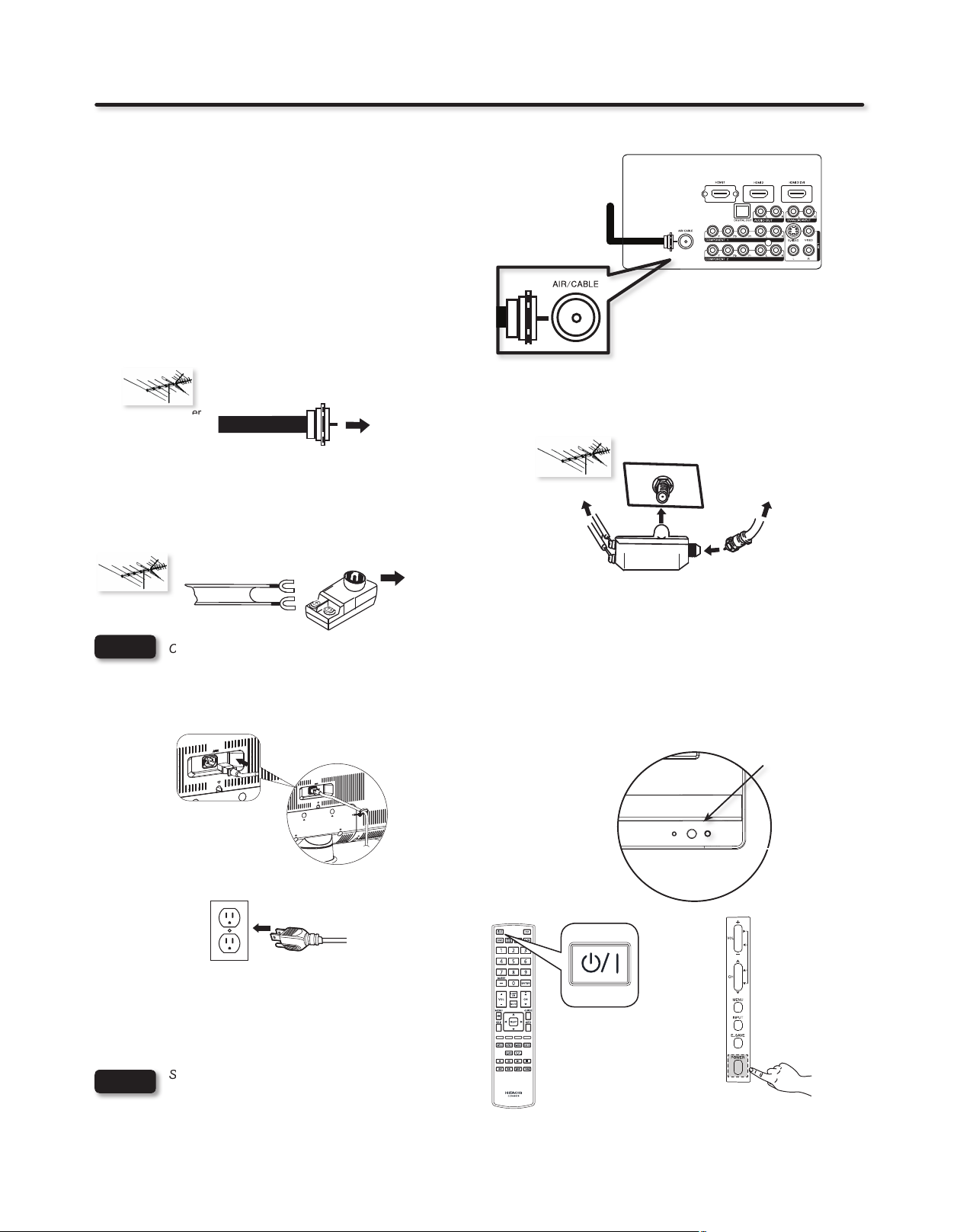
Guía de Inicio Rápido del Televisor
rmal d
e
Realice las siguientes instrucciones para configurar de
manera rápida su nuevo televisor de LCD Hitachi.
1. CONEXIÓN DE ANTENA
A menos que su televisor de LCD esté conectado a un sistema
de televisión por cable o a un sistema de antena centralizado, se
recomienda una buena antena externa de televisión para mejor
rendimiento. Sin embargo, si se encuentra en un área con señal
excepcionalmente buena sin interferencia y sin fantasmas en la
imagen, una antena interior puede ser suficiente.
Antena VHF (75-Ohm)/CATV (TV por Cable)a).
Al usar un sistema de cable coaxial 75-Ohm, conecte el cable
coaxial de señal CATV a la terminal AIR/CABLE (75-Ohm). O si
tiene una antena, conecte el cable coaxial a la misma terminal
AIR/CABLE.
A la antena externa
ó
Sistema de TV por
cable (CATV)
Antena VHF (300-Ohm)/Antena UHFb).
Al usar un cable plano de 300-Ohm de una antena externa, conecte
los cables de la antena VHF ó UHF a los tornillos del adaptador
VHF ó UHF. Inserte el adaptador a la terminal de antena en el
Televisor.
A la antena VHF ó
UHF externa
A la
Terminal
de Antena
A la
Terminal
de Antena
Señal Aérea
o por Cable
Panel Posterior
Terminal de Antena
Al usar ambas antenas VHF y UHF conectadasc).
Use un mezclador de cable/antena opcional conectado a la terminal
de antena, y conectar los cables al mezclador. Consulte con su
distribuidor o centro de servicio por los mezcladores de antena.
Air/Cable
A la antena UHF
Mezclador de Antena
A la antena externa
ó sistema de CATV
NOTA
Conectar un cable plano de 300-Ohm puede causar interferencia. Es más recomendable usar un cable coaxial de 75-Ohm.
2. CONECTE SU NUEVO TELEVISOR LCD HITACHI LCD A LA FUENTE DE ALIMENTACIÓN
Conecte el cable de alimentación CA a su televisor y a).
asegúrelo con el sujetador (ver página 7).
La luz indicadora encenderá color roja (modo Standby) c).
y luego encenderá color azul (se ve la imagen).
POWER
Conecte el cable de alimentación a la toma de b).
electricidad de la pared.
3. ENCIENDA Y APAGUE SU NUEVO TELEVISOR DE
ó
LCD HITACHI.
Presione el botón de POWER en el Control Remoto o el
interruptor de Encendido en el Panel de Control Lateral para
Para apagado
(modo Standby)
encender/apagar (modo Standby) su televisor.
NOTA
Si la luz indicadora esta apagada (Off), el botón de
Power en el C/R no funcionará. Asegúrese de que el
cable de alimentación este conectado al enchufe.
4. SIGA LAS INSTRUCCIONES DE LA GUÍA DE CONFIGURACIÓN DEL TELEVISOR EN LA SIGUIENTE PÁGINA.
12
Luz
Indicadora
Page 13
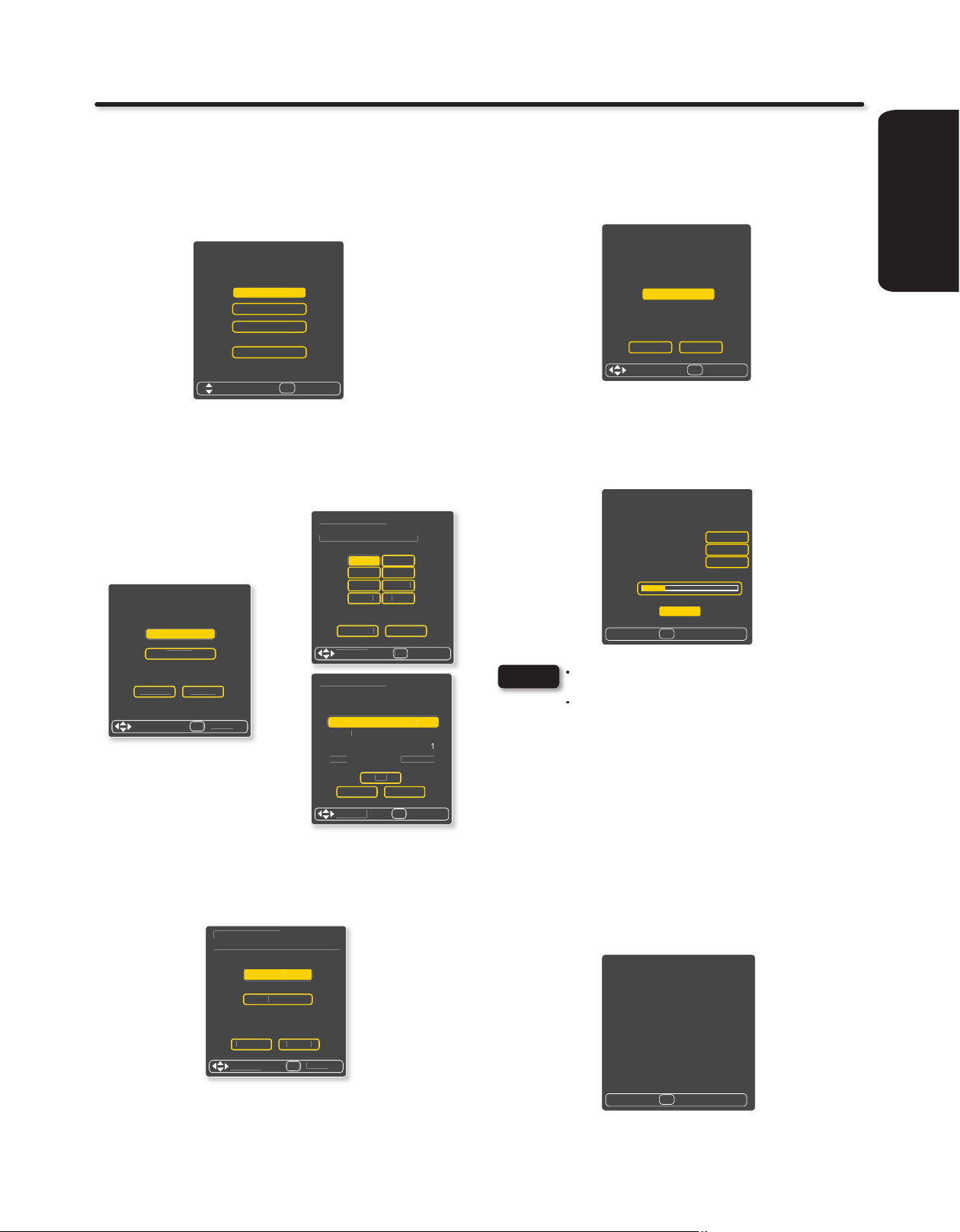
Guía de Configuración del Televisor
)
A
ousnua
t
e
)
ease selec
s
AS
t
e
L
ST
AKST
ST
)
Y
ous
h
L
e
e
n
M2009
.
t
e
e
Su televisor de LCD Hitachi tiene una guía de configuración con la capacidad de ayudarle a configurar fácilmente su televisor la primera vez
que lo enciende y encontrar los canales disponibles en su localidad. Por favor siga las instrucciones que se mencionan abajo.
USO POR PRIMERA VEZ
La primera vez que enciende su televisor LCD Hitachi aparecerá la
pantalla de Configuración Inicial. El primer paso es elegir el idioma
del Menú en pantalla del TV. Elija el idioma que prefiera. Usar
los cursores
y para seleccionar y luego presionar el botón
SELECT en el control remoto.
Setup Wizard (1/7)
Please select language ...
English
Español
Français
Cancel
SelectNavigate
SEL
El segundo y tercer paso son para ajustar la hora y la fecha. Existen
dos opciones ; una automática en la cual solo se elige la zona del
horario en su área y la segunda opción es configurar manualmente
la hora y la fecha. Usar los CURSORES para elegir y cambiar las
opciones con el control remoto.
etup Wizard (3/7
l
t Time Zone ...
NST
M
T
P
etup Wizard (2/7
ease set time mode ...
uto
Previ
avigat
l
ancel
EL
elec
EST
T
HST
Cancel
reviou
Navigat
etup Wizard (3/7
ease enter the date and time ...
ear
ont
at
m
Previ
avigate
Selec
E
12:00 A
K
ancel
elect
E
a
El cuarto paso es buscar los canales transmitidos por cable o
antena. Existen dos opciones, Air (aérea) para una antena externa
y Cable para un sistema de TV por cable en su hogar. Usar los
cursores
y para elegir y presionar el botón SELECT en el
control remoto.
Setup Wizard (4/7)
ease select TV RF tuning band ..
ir
Cabl
En el quinto paso inicia la búsqueda de canales para ver los
canales disponibles en la antena ó sistema de cable. Presionar
el botón SELECT en el control remoto para iniciar la búsqueda de
canales.
Setup Wizard (5/7)
Please check that the RF cable is
connected properly.
Start
Previous Cancel
SelectNavigate
SEL
El sexto paso es el progreso de la búsqueda de canales, mostrando
primero los canales análogos y luego los digitales. El progreso va
indicando cuantos canales han sido encontrados. Sea paciente el
proceso tarda un poco porque busca los canales disponibles en su
área. Si desea cancelar el proceso, presionar el botón SELECT en
el control remoto para cancelar el proceso.
Setup Wizard (6/7)
Searching, please wait ...
NOTAS
Searching Analog CH
Analog Channels Found
Digital Channels Found
10%
SEL
Si es que el usuario cancela esta guía, la guía no •
aparecerá de nuevo.
Channel 3
10
15
Cancel
Cancel
Si usted ve la pantalla de arriba y si aun no conecta •
los cables de Antena a su televisor, apague el
televisor, desconectar la clavija del enchufe y
conectar los cables de acuerdo a las conexiones
indicadas en la sección “Uso por primera vez” de
esta Guía de Funcionamiento.
Luego de terminar esta Guía de Configuración, •
estas pantallas no aparecerán de nuevo. Para
actualizar y agregar canales disponibles en su
área referirse a la opción de Nueva búsqueda
de Canales en la página 40.
El último paso es el termino del proceso, muestra un breve mensaje
y esta listo para ver la programación de TV. Este mensaje final será
mostrado por unos segundos y luego el primer canal detectado
será sintonizado. También puede presionar la tecla EXIT en el
control remoto para ver el primer canal detectado.
Setup Wizard (7/7)
reviousancel
Navigat
Selec
EL
Congratulations. TV setup is done.
EXIT
Exit
13
Page 14

Conexiones al Panel Lateral
Los siguientes diagramas de conexión se ofrecen como sugerencia. Sin embargo, usted tal vez tenga que modificarlos para ajustarse a
su combinación particular de componentes de audio/video y funciones particulares. Para mejor desempeño, los cables de video y audio
deben ser coaxiales y blindados.
Las terminales laterales se proveen para su conveniencia permitiéndole la fácil conexión de señales HDMI o DVI de un DVD, Set Top Box
y Video Juego como se muestra en los siguientes ejemplos: (Al conectar un equipo con señal DVI, usted puede usar un amplificador para
conectar la salida de audio del equipo a las entradas de audio del amplificador).
A) Conectando señal HDMI.
PANEL DE ENTRADA LATERAL
[HDMI] [HDMI]
B) Conectando señal DVI.
Amplificador de Audio
AUDIO IN
L R
PANEL DE ENTRADA
LATERAL
L (Blanco)
R (Rojo)
Equipo con Capacidad
de Salida DIGITAL
HDMI
HDMI OUT
Equipo con Capacidad
de Salida DIGITAL DVI
L (Blanco)
SALIDA
L R
R (Rojo)
SALIDA DIGITAL
Reproductor DVD
Set-Top Box
Consola de videojuegos
Reproductor DVD
Set-Top Box
Consola de videojuegos
[HDMI] [DVI]
Cable DVI a HDMI
Las terminales laterales de VIDEO y S-VIDEO se proveen para su conveniencia permitiéndole la fácil conexión de una Cámara de Video,
un DVD, Video Juego y VCR tal como se muestra en los siguientes ejemplos: (Al conectar la señal de S-VIDEO necesitará conectar las
salida de audio en las entradas laterales de audio del televisor) :
ENTRADA LATERAL
L (Blanco)
R (Rojo)
VIDEO (Amarillo)
L (Blanco)
R (Rojo)
Ó
Equipo con Capacidad
de Salida Video Compuesto ó S-VIDEO
L (Blanco)
S-VIDEO
SALIDA
L R
R (Rojo)
VIDEO (Amarillo)
L (Blanco)
VIDEO
SALIDA
L R
R (Rojo)
Reproductor DVD
VCR
Cámara de video
Consola de videojuegos
Para dispositivos monoaurales favor de conectar el cable de audio en la entrada L.
NOTAS
Inserte completamente los conectores cuando conecte las entradas del panel lateral. De no hacerlo, la imagen desplegada •
puede ser anormal.
Los conectores de los cables regularmente están codificados por colores. Haga coincidir los colores de los conectores •
con los de las terminales, p.e. conecte el rojo al rojo, el blanco al blanco, etc.
Al hacer conexiones de video, conectar solo S-Video ó solo Video. Si ambas son conectadas, el S-Video tiene prioridad. •
Conectando una Computadora Personal.
Usar la terminal RGB y la entrada de Audio Análogo
RGB
Entrada Salida
[Ejemplo PC]
para conectar una computadora (PC).
14
Conectar el cable tipo RGB 1.
(D-sub 15 Pines) y el
cable de AUDIO a la salida RGB y AUDIO OUT
de la PC en las terminales como se muestra a la
derecha en el Panel lateral del TV.
Presionar el botón INPUT, luego elegir RGB 2.
del menú de entradas para ver la señal de la
computadora.
RGB
(Audio)
(D-sub 15 Pin)
ó
Page 15
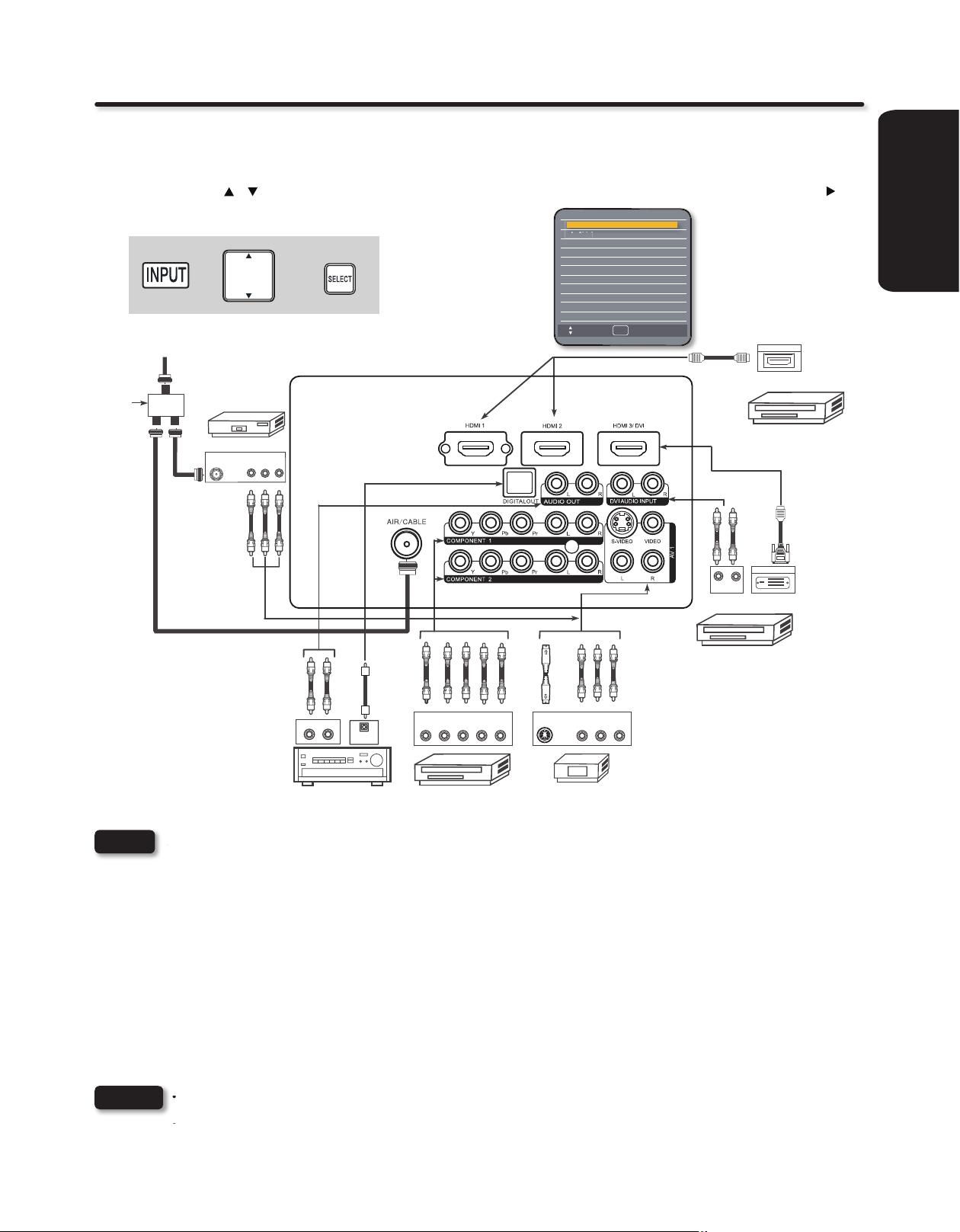
Conexiones al Panel Posterior
El acomodo exacto que usted use para conectar el VCR, videocámara, reproductor de DVD ó Set Top Box HDTV para su televisor de LCD
depende del modelo y funciones de cada componente. Revise la guía de operación de cada componente para la ubicación de entradas y
salidas de audio y video.
Antes de Operar Equipos Externos de Audio/Video
Conecte un equipo externo a una de las terminales de entrada, después presione el botón INPUT para mostrar el Menú de ENTRADAS.
Use los CURSORES (
confirmar su elección (ver pag. 19).
Antena externa ó
Cable coaxial de TV
por cable
Divisor
de
señal
2-Vías
y ) para seleccionar la Entrada de su preferencia. Entonces presione el botón SELECT o el CURSOR para
Lista de Entradas
0. TV
1. AV 1
++
VCR
ANT
IN
V L R
2. AV 2
3. Componente1
4. Componente2
5. RGB
6. HDMI 1
7. HDMI 2
8. HDMI 3
9. HDMI 4
-. HDMI 5
SEL
Mover Seleccionar
Ejemplo: Seleccionando la
entrada TV (Aérea/Cable),
resaltando “0:TV”
HDMI OUTPUT
HDMI
a
HDMI
Equipo con Capacidad
de Salida Digital HDMI
HDMI
a
DVI
USO POR PRIMERA VEZ
DIGITAL OUTPUT
AUDIO OUT
Equipo con Capacidad
de Salida Digital DVI
SALIDA
S-Video Video L R
Reproductor de
DVD/ VIDEO Juego
con capacidad
de salida de video
compuesto
NOTA
AUDIO IN
L R
Sistema de
AMPLIFICADOR
ESTEREO
Los Cables no están incluidos.
OPTICAL
SALIDA
Y PB/CB PR/CR L R
IN
HDTV SET-TOP BOX
Reproductor DVD con
capacidad de salida de
Componente
CONSEJOS SOBRE LAS CONEXIONES DEL PANEL POSTERIOR
Las conexiones Y-PbPr (Component 1 y 2) ó HDMI (1, 2 y 3) se proveen para equipos de alta fidelidad tales como DVD’s, VCR’s etc. ♦
que cuenten con esta opción. Use estas conexiones en lugar de una conexión de video estándar si su dispositivo cuenta con esta
opción.
Si su dispositivo tiene solamente una salida de audio (monoaural), conéctelo al canal izquierdo(L) en el panel posterior del televisor. ♦
Consulte la guía de funcionamiento de sus otros equipos electrónicos para información adicional sobre como instalar sus cables de ♦
entrada/salida.
Conecte solamente 1 equipo (VCR, Reproductor de DVD, videocámara, etc.) a cada terminal de entrada. ♦
Las salidas por componente de su equipo pueden llamarse Y, B-Y, y R-Y. En este caso, conectar la salida por componente B-Y a la ♦
entrada Pb del TV y la salida por componente R-Y a la entrada Pr del televisor.
Las salidas por componente de su equipo pueden llamarse Y, CbCr. En este caso, conectar la salida por componente Cb a la entrada ♦
Pb del TV y la salida por componente Cr a la entrada Pr del televisor.
Puede ser necesario ajustar el TINTE para obtener una óptima calidad de imagen al usar la entradas Y-PbPr (ver página 31). ♦
Al usar la entrada HDMI desde un Set-Top-Box,se recomienda usar una señal de entrada 1080p,1080i o 720p. ♦
Al conectar una señal de 1080p por HDMI se recomienda que la longitud del cable de HDMI sea menor de 5 metros. ♦
NOTAS
Asegúrese de insertar completamente todas las conexiones de los cables en el panel posterior del televisor. La imagen •
y el sonido reproducidos pueden ser anormales si la conexión está floja o suelta.
Los conectores de los cables regularmente están codificados por colores. Haga coincidir los colores de los conectores •
con los de las terminales, p.e. conecte el rojo al rojo, el blanco al blanco, etc.
15
Page 16
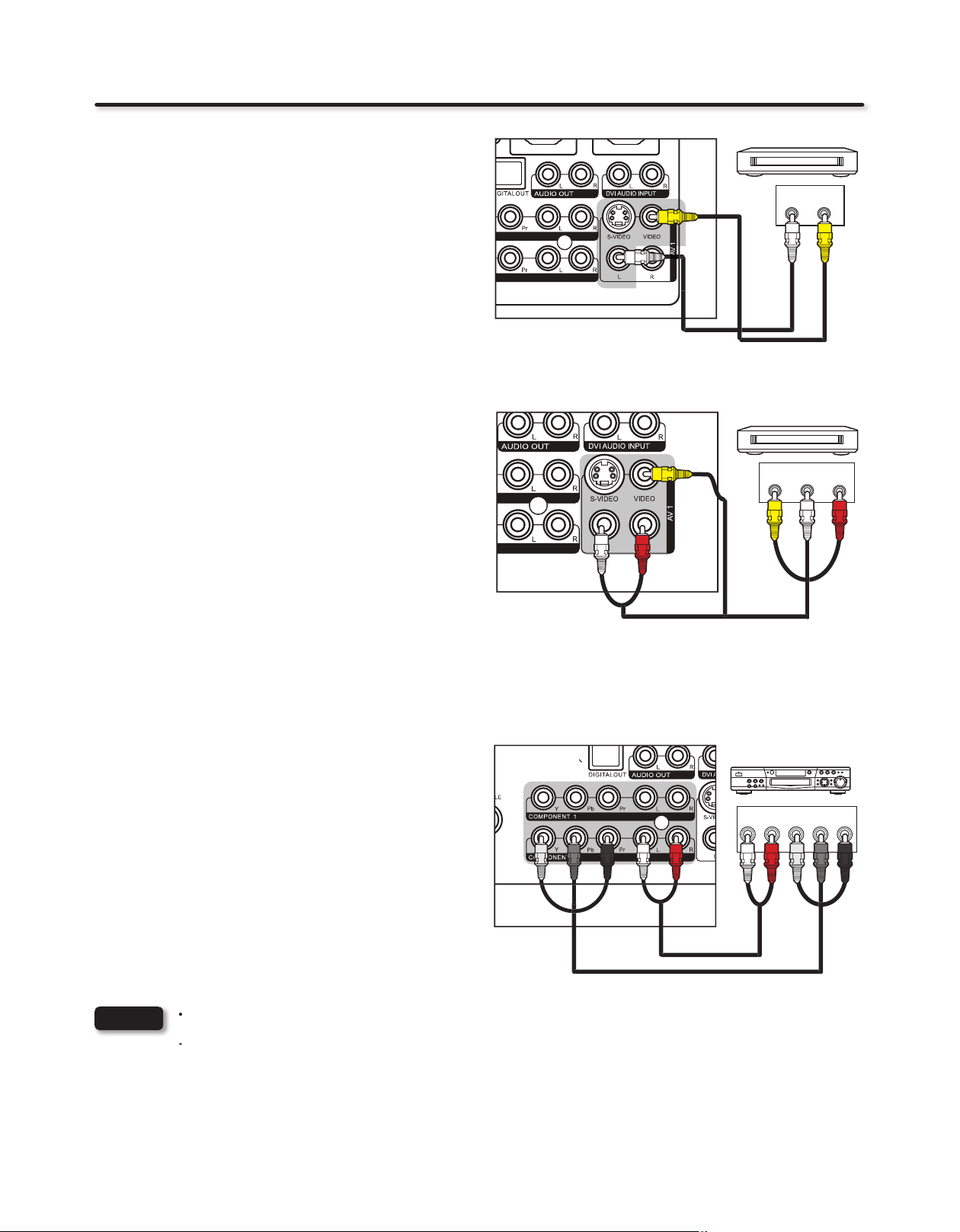
Conexiones al Panel Posterior
CONECTANDO UN EQUIPO DE VIDEO Y AUDIO
MONOAURAL A LA ENTRADA AV1.
Conecte el cable de la salida de video (VIDEO OUT) y audio 1.
(AUDIO OUT) del VCR a la entrada de video AV1 y a la entrada
(L) de su televisor como se muestra en el Panel Posterior de
la derecha.
Presione el botón INPUT, entonces seleccione la entrada AV1 2.
del Menú de Entradas para ver el programa de su VCR.
Seleccionar el menú de Audio, configurar el Tipo de Sonido 3.
a “Personalizado”, y configurar el “SRS Trusurround HD” a
“On”.
CONECTANDO UNA FUENTE DE VIDEO Y AUDIO
ESTEREO A LA ENTRADA AV1.
Conecte los cables de AUDIO y VIDEO de la salida de video 1.
(VIDEO OUT) y audio (AUDIO OUT) del VCR a la entrada
AV1 de su televisor. Un ejemplo de conexión de una VCR a la
entrada AV1 se muestra en el Panel Posterior de la derecha.
Presione el botón INPUT, entonces seleccione la entrada AV1 2.
del Menú de Entradas para ver el programa de su VCR.
PANEL POSTERIOR DEL TV
PANEL POSTERIOR DEL TV
VCR
AUDIO
(Blanco)
VCR
VIDEO
(Amarillo)
SALIDA
SALIDA
(Blanco)
VIDEO
(Amarillo)
L R
(Rojo)
CONECTANDO UN EQUIPO CON SALIDA DE
COMPONENTE Y DE AUDIO ESTEREO EN LAS
ENTRADAS COMPONENT1 ó 2 : Y-PbPr
Conecte los cables de Y, Pb/Cb, Pr/Cr y AUDIO de la salida 1.
de video Y, Pb/Cb, Pr/Cr y AUDIO del reproductor DVD ó
HDTV Set-Top-Box a las entradas COMPONENT1 ó 2 de su
televisor. Un ejemplo de conexión de un reproductor DVD a
la entrada COMPONENT 2 se muestra en el Panel Posterior
de la derecha.
Presione el botón INPUT, entonces seleccione la entrada 2.
COMPONENT1 ó 2 del Menú de Entradas para ver el
programa de su reproductor ó HDTV Set-Top-Box.
NOTAS
Asegúrese de insertar completamente todas las conexiones de los cables en el panel posterior del televisor. La imagen •
y el sonido reproducidos pueden ser anormales si la conexión está floja o suelta.
Los conectores de los cables regularmente están codificados por colores. Haga coincidir los colores de los conectores •
con los de las terminales, p.e. conecte el rojo al rojo, el blanco al blanco, etc.
Para regresar al último canal sintonizado, seleccione 0:TV del menú de ENTRADAS.•
16
PANEL POSTERIOR DEL TV
Reproductor DVD
Salida
L R Y PB PR
Blanco
Rojo
Verde
Azul
Rojo
Page 17

Conexiones al Panel Posterior
A
CONECTANDO UN EQUIPO CON SALIDA HDMI Ó DVI A
LAS ENTRADAS HDMI 1, HDMI 2 y HDMI3
Conecte el cable HDMI o el adaptador DVI/HDMI de la salida 1.
del Set Top Box HDTV o reproductor de DVD a la entrada
HDMI tal como se muestra en la parte de la derecha.
Al usar con equipos con salida DVI, conectar un cable DVI 2.
a HDMI en la entrada HDMI 3, conectar los cables de salida
de AUDIO L y R en la entrada DVI Audio Input ó conectar los
cables de salida de audio del Set Top Box HDTV o reproductor
DVD a las entradas de Audio de un amplificador externo. Un
ejemplo se muestra en la parte derecha abajo.
Presione el botón INPUT, entonces seleccione HDMI 1, 2 ó 3 3.
para ver el programa del Set Top Box HDTV ó el Reproductor
de DVD.
NOTAS
Asegúrese de insertar completamente todas las •
conexiones de los cables en el panel posterior
del televisor. La imagen y el sonido reproducidos
pueden ser anormales si la conexión está floja o
suelta.
Al usar un adaptador DVI a HDMI, conecte los •
cables de salida de audio (Audio Out) L y R a un
amplificador externo.
Las entradas HDMI en HDMI 1, HDMI 2, HDMI •
3 HDMI 4 y HDMI 5 contienen el sistema de
protección contra copiado llamado High-bandwidth
Digital Content Protection(HDCP). El HDCP es un
sistema que codifica las señales de video cuando
se usan conexiones HDMI, para prevenir el copiado
ilegal de la información de video.
HDMI no es una tecnología de “RED”, sino que •
establece una conexión punto-a-punto en un solo
sentido para la entrega de video no comprimido en
una pantalla.
El dispositivo digital conectado controla la interfase •
HDMI, por lo tanto la configuración adecuada de
las opciones de usuario del equipo determinan la
resolución final del video.
Solo la entrada HDMI3 puede usar la entrada de •
audio DVI.
PANEL POSTERIOR
DEL TV
PANEL POSTERIOR
DEL TV
Entrada HDMI
Equipo con capacidad
de salida DIGITAL
HDMI
Reproductor DVD
HDMI OUT
[HDMI]
Entrada HDMI-DVI
[HDMI]
Equipo con capacidad
de salida DIGITAL DVI
Reproductor DVD
SALIDA DIGITAL
[HDMI] [DVI]
(Blanco)
(Rojo)
Ó
AUDIO IN
L R
AMPLIFICADOR de AUDIO
Nota : Un amplificador de audio externo
puede ser usado para la misma conexión.
Salida Audio
L R
(Rojo)
(Blanco)
USO POR PRIMERA VEZ
CONECTANDO UN AMPLIFICADOR DE AUDIO EXTERNO
Para controlar el nivel de audio de su televisor de LCD con un
amplificador externo de audio, conecte el sistema como se muestra
en la derecha. Las salidas “OPTICAL OUT” y “ AUDIO OUT” del
panel posterior son salidas fijas. El Volumen del amplificador es
controlado por el amplificador, no por el televisor de LCD.
La terminal OPTICAL OUT saca el audio de todas las entradas a
todo equipo con Entrada Óptica.
1. Conecte un cable óptico desde la salida Optical out a la entrada
Óptica de un sistema de sonido ó Amplificador como se muestra
en el Panel posterior en la figura de la derecha.
2. Conectar un cable RCA estéreo a la salida “AUDIO OUT” a la
entrada de Audio de un sistema de Amplificador Estéreo como se
muestra a la derecha en el panel posterior.
NOTAS
Asegúrese de insertar completamente todas las conexiones de los cables en el panel posterior del televisor. La imagen •
y el sonido reproducidos pueden ser anormales si la conexión está floja o suelta.
Los conectores de los cables regularmente están codificados por colores. Haga coincidir los colores de los conectores •
con los de las terminales, p.e. conecte el rojo al rojo, el blanco al blanco, etc.
Para regresar al último canal sintonizado, presionar la tecla de canal en el control remoto.•
PANEL POSTERIOR DEL TV
Cable Óptico
OPTICAL
IN
SISTEMA
AMPLIFICADOR
ESTEREO
Cable tipo RCA Estéreo
AUDIO IN
R L
17
Page 18

El Control Remoto
Botón de encendido/apagado (POWER)
Presione este botón para encender o apagar el televisor .
Botones para los Equipos
Además de controlar todas las funciones de su televisor
Plasma HITACHI, el nuevo control remoto está diseñado
para operar diferentes tipos de VCRs, receptores de cable,
receptores satelitales, reproductores DVD, y otros equipos
de audio/video con solo apretar un botón. Todas las teclas de
operación básicas están agrupadas en una sola área.
Para operar su televisor Plasma, seleccione TV presionando
el botón TV en el control remoto. El indicador del modo TV
parpadeará, indicando que el control remoto está listo para
operar su televisor.
Repita el mismo procedimiento para su DVD (presione el botón
DVD), para su VCR/PVR (Grabadora Personal de Video)
presione el botón PVR/VCR en el control remoto. Para su caja
de cable, set-top-box o receptor satelital (presione el botón
SAT/CBL), para su sistema receptor de Audio/Video (presione
el botón AVR). Vea las instrucciones en las páginas 22~27 de
como programar el control remoto para operar sus equipos.
.
Botones del SELECTOR DE CANAL/ ENTER.
Los botones del SELECTOR DE CANALES son usados para
seleccionar canales, ingresar código de acceso, etc. Use los
botones del SELECTOR DE CANALES para ingresar uno, dos
o tres números para seleccionar los canales. Ingrese primero
el número “0” para canales del 1 al 9, o simplemente presione
el único dígito del canal que se desea sintonizar y presione
el botón ENTER para que la TV lo sintonice. Para Canales
Digitales, use los botones del SELECTOR DE CANALES con
el botón del GUIÓN (-). La selección de canales también puede
ser realizada con el botón CH (
) ó CH ( ).
Botón de Guión (-)/Auto-apagado
Use el botón de GUIÓN (-) junto con los de SELECCIÓN
DE CANALES para sintonizar Canales Digitales que tienen
números de subcanal indicados con un (-) GUIÓN (ejemplo:
15-1). Para el modo TV solamente, presione este botón para
indicar el tiempo de auto-apagado desde 5 minutos a 4 horas.
Botón de ÚLTIMO CANAL (LAST CH)
Presione este botón para cambiar entre el canal actual y el
último canal visto.
Botón de VOLUMEN (VOL), Botón MUTE
8
Use el botón VOL (+ ó -) hasta obtener el nivel de sonido
deseado. Presione el botón MUTE un vez más para apagar
el sonido completamente (MUTE). Para encender el sonido,
presione el botón MUTE una vez más o el botón VOL (+).
Volume 10
Mute
18
Page 19

Como Utilizar el Control Remoto de su TV
p
Los Subtítulos serán desplegados automáticamente cuando
la función MUTE este activada y los Subtítulos estén en modo
Sin Sonido (ver pág. 37).
Cuando el televisor sea apagado a un nivel de volumen de 21
ó más, el nivel de volumen predeterminado será de 20 cuando
el televisor sea encendido. Sin embargo, si el nivel está en
20 ó menos, este nivel de volumen se mantendrá cuando el
televisor sea encendido.
Botón MENU
El botón MENU desplegará el Menú en Pantalla.
Botón EXIT
Este botón lo sacará de todos los menús en pantalla.
Botones CURSOR/SELECT
Todas las funciones del Menú en pantalla pueden ser
configurados o ajustados utilizando los CURSORES, excepto
los valores numéricos. Los CURSORES resaltarán, ajustarán
y configurarán diversas funciones. Presione el CURSOR
de la dirección deseada y presione el botón SELECT para
seleccionar o elegir.
Botón INFO
Presione este botón cuando usted desee consultar el canal
recibido, el origen o fuente de la imagen, si el canal tiene
estéreo (ST) o programa secundario de audio (SAP), la hora,
el nombre del canal o si el tiempo de auto apagado está
activado.
CANALES ANALOGOS
INFO
ATV
39-0
NBC
Fuente de Imagen
y # de Canal
Indicación de la
Estación del Canal
NOTAS
Presione el botón INFO otra vez ó el botón EXIT •
pare regresar al la imagen normal.
La información del Aspecto no será mostrada si la •
tecla INFO es presionada.
Botón de GUíA (GUIDE)
Presione este botón para accesar la Guía de Canales
de su caja de cable (CBL), receptor satelital ó Set-TopBox (SAT).
Botón de Entradas (INPUT)
Presione este botón para accesar al menú de ENTRADAS.
Use los CURSORES y el botón SELECT para elegir la entrada
que está siendo utilizada. Presionando repetidamente el
botón de ENTRADAS lo llevará a través de todas las opciones
del menú de entradas. Luego presione el botón SELECT ó
espere 4 segundos para seleccionar automáticamente la
opción elegida.
++
Lista de Entradas
0. TV
1. AV 1
2. AV 2
3. Componente1
4. Componente2
5. RGB
6. HDMI 1
7. HDMI 2
8. HDMI 3
9. HDMI 4
-. HDMI 5
SEL
Mover Seleccionar
EL CONTROL REMOTE
INFO
INFO
No Program Title.
No Program Description.
Información del Programa
CANALES DIGITALES
Sesame Street
Program Description.
Información del Programa
ENTRADAS DE VIDEO
No Program Title.
No Program Description.
Información del Programa
Analog
Canal Análogo
3:00PM- 3:30PM
1080i
Duración
del programa
1080i
3:17PM
TV-G
Stereo+SAP
DTV
15-1
KPBS-HD
3:17PM
TV-G
Multi
Formato de Imagen
HDMI
3:17PM
Formato de Imagen
Reloj
Clasificación
Transmisión de Audio
Fuente de Imagen
y # de Canal
Indicación de la
Estación del Canal
Reloj
Clasificación
Transmisión de Audio
Fuente de Imagen
Reloj
0. TV Ver programas de TV de Antena ó Cable.
1. AV1 Elegir para ver la entrada AV1.
2. AV2 Elegir para ver la entrada AV2.
3. Component1 Elegir para ver la entrada Component1.
4. Component2 Elegir para ver la entrada Component2.
5. RGB Elegir para ver la entrada PC.
6. HDMI 1 Elegir para ver la entrada HDMI 1.
7. HDMI 2 Elegir para ver la entrada HDMI 2.
8. HDMI 3 Elegir para ver la entrada HDMI 3.
9. HDMI 4 Elegir para ver la entrada HDMI 4.
-. HDMI 5 Elegir para ver la entrada HDMI 5.
19
Page 20

Como Utilizar el Control Remoto de su TV
Botón de ASPECTO (ASPECT)
Presione este botón para cambiar rápidamente la relación de aspecto de la imagen. Dependiendo del formato de la señal de entrada
recibida, el aspecto del formato de imagen le permite a usted ajustar las imágenes através de las opciones de abajo.
AUTO
Usar este modo de aspecto para que cambie automáticamente por
el detector de señal.
4:3
Use este modo de aspecto para desplegar imágenes (4:3)
convencionales. Se colocan paneles laterales (áreas negras) en
la izquierda y derecha de la imagen para conservar la relación de
aspecto original de la fuente.
16:9
Use este modo de aspecto para desplegar fuentes 16:9 como
HDTV y DVD’s conservando la relación de aspecto original 16:9
mostrando el 95% del tamaño.
Aérea/Cable -Señal Análoga•
Aérea/Cable -Señal Digital•
Entrada por Componente•
AV•
ENTRADA DE
IMAGEN
ENTRADA DE
IMAGEN
Completo
Use este modo de aspecto para desplegar fuentes 16:9 como
HDTV y DVD’s conservando la relación de aspecto original 16:9
mostrando el 100% del tamaño.
ZOOM1 y ZOM2
Use este modo para aumentar la imagen en el aspecto y para
reducir las barras negras en la imagen.
AUTO
ZOOM 2
4:3
ZOOM 1
16:9
16:9 4:3
20
NOTAS
ZOOM2 ZOOM1
HDMI - VGA•
DVI - VGA•
ENTRADA DE
IMAGEN
AUTO
Completo
RGB •
HDMI - 1080p/1080i/720p/480p/480i•
DVI - 1080p/1080i/720p/480p/480i•
ENTRADA DE
IMAGEN
AUTO
ZOOM2
4:3
ZOOM1
16:9
Completo
Cada entrada tiene una memoria independiente para el modo de Aspecto. Al cambiar el aspecto en una entrada de •
video, este no afectará los ajustes de aspecto en otras entradas de video.
Cuando se despliegue el modo Completo, pueden aparecer líneas en las orillas de la imagen, considere que esto es •
una operación normal del televisor. Selecionar el aspecto “16:9” para quitar el ruido. El ruido es normal para algunas
señales.
Vea la página 49 para la disponibilidad de modos de Aspecto de acuerdo al formato de la señal en uso.•
Page 21

Como Utilizar el Control Remoto de su TV
Botón de AHORRO DE ENERGÍA (E.SAVE)
Utilice este botón para seleccionar el ajuste de reducción
de consumo de energía basado en 3 niveles (MIN, MEDIA,
MAX).
Botón de Subtítulos (Closed Captions-CC)
Presione este botón para desplegar los subtítulos en la
pantalla cuando estén disponibles por el programa de TV.
En Canales Analógicos, presione el botón CC una y otra vez,
para ir a través de los modos de Subtítulos y para desactivar
los Subtítulos. Su guía de programas local ilustra estos
programas como
Botón de Canales Favoritos (FAV CH)
Presionar el botón de canales favoritos (FAV CH) para
desplegar la Lista de Canales Favoritos. Primero se tiene que
configurar los Canales Favoritos en el Menú de Canales para
que se pueda desplegar la lista. Presionar la tecla FAV. CH en
el control remoto para desplegar la lista y poder seleccionar
el canal deseado usando los cursores y luego presionando
SELECT para verlo.
FAV CH
ó .
Lista de Canales Favoritos
Ch 6-1 XETV-DT
Ch 10-1 KGTV-DT
Ch 12-1 XEWT
Ch 15-0 PBS
CANAL DIGITAL
CANAL ANALOGO
EL CONTROL REMOTE
>
>
SEL
EXIT
Mover Elegir Salir
Botón del Modo de Imagen (P. Mode)
Presionar este botón para cambiar entre los modos
Dinámico, Estándar, Cine, Personalizar, Juegos, ProDía y Pro-Noche. Seleccionar Dinámico para ajustes
automáticos de brillo y contraste. Estándar para ver en
el día con más brillo y contraste para igualar con la luz
de la sala. Cine para ver con menos brillo y contraste
para una imagen más detallada. Personalizar para
ver con sus propios niveles de brillo y contraste en la
imagen. Juegos para ajustes automáticos de brillo y
contraste al jugar video juegos. Los modos PRO son
para ajustes de video personalizados (ver la página 30
para las condiciones).
8
Botones de Equipos con CEC
Estos botones son para controlar equipos que tienen la
opción de CEC (Consumer Electronics Control) que sirve para
controlar equipos a travez de la conexión HDMI, como por
ejemplo reproductores de Blu Ray ó DVD, DVR, STB.
NOTA
Para algunos equipos estas teclas no están
disponibles para controlar a travez del Televisor y
la conexión de HDMI; Favor de referir a la guía de
operación del equipo para mayor información.
21
Page 22

Como Utilizar el Control Remoto para operar su equipo de A/V
OPERACIÓN DE LAS FUNCIONES PREGRABADAS PARA SU EQUIPO EXTERNO DE AUDIO y VIDEO (A/V).
Este nuevo control remoto está diseñado para operar diferentes tipos de VCR'S, Cajas de Cable, Set-Top-Boxes, receptores satelitales,
reproductores DVD y otros equipos de Audio y Video. Usted debe primero programar el control remoto para ser compatible con el sistema
remoto de su equipo de A/V (vea las páginas 26-27 para ver la lista de códigos preprogramados).
PROCEDIMIENTO DE CONFIGURACION PARA
CONTROLAR EL EQUIPO DE A/V
Encienda su equipo de A/V.1.
Seleccione el modo deseado: DVD, PVR/VCR, SAT/CBL ó 2.
AVR presionando el botón correspondiente.
Mantenga presionado el botón de equipos (DVD, PVR/VCR, 3.
SAT/CBL ó AVR) en el control remoto e introduzca el código
de 4 dígitos preprogramado que coincide con su equipo
como se muestra en las páginas 26~27.
Suelte el botón de equipos.4.
Si el procedimiento fue realizado correctamente, la luz 5.
indicadora del botón parpadeará tres veces para confirmar
que el código fue aceptado.
El control remoto ahora controlará el equipo de A/V deseado.6.
EJEMPLO DE CONFIGURACIÓN (Caja de Cable Hitachi
con código preprogramado 0003)
Encienda su Caja de Cable.1.
Seleccione el modo de Cable utilizando el botón SAT/CBL 2.
para posicionar la luz indicadora del botón en SAT/CBL.
Botón de
POWER
Botones
Númericos
Botones de
los equipos
Mantenga presionado el botón SAT/CBL en el control remoto 3.
y presione los números 0, 0, 0, y 3.
Suelte el botón SAT/CBL.4.
La luz indicadora del botón parpadeará tres veces si el 5.
código fue aceptado.
Apunte el control remoto a la caja de cable y presione el 6.
botón de encendido/apagado (POWER). El control remoto
apagará su Caja de Cable cuando el código preprogramado
de 4 dígitos correcto sea introducido. Cuando esto ocurra,
el control remoto estará programado para operar su Caja de
Cable. Si la Caja de Cable no se apaga, intente un código
preprogramado de 4 dígitos diferente.
El control remoto ahora controlará su Caja de Cable.7.
Repita el mismo procedimiento para su set-top-box ó receptor
satelital (seleccione SAT/CBL), su reproductor DVD (seleccione
DVD), su VCR/PVR (seleccione VCR/PVR), ó su sistema de
audio/video AVR (seleccione AVR).
NOTAS
Si su equipo de A/V no puede ser operado después de realizar los procedimientos anteriores, el código de su equipo de •
A/V no ha sido preprogramado en el control remoto.
En el caso improbable de que su equipo de A/V no pueda ser operado después de realizar los procedimientos anteriores, •
por favor consulte la guía de funcionamiento de su equipo de A/V.
El control remoto recordará los códigos que usted haya programado aún después de que se remuevan las baterías del •
control remoto. Para restablecer los códigos preprogramados de fábrica, coloque el control remoto en modo TV, luego
presione y mantenga presionado el botón de TV e introduzca los números “9”, “8” y “1” en secuencia.
22
Page 23

Como Utilizar el Control Remoto para operar su equipo de A/V
Botón para
equipo Caja
de Cable
Botón para
equipo
Set-Top-Box/
Receptor Satelital
EL CONTROL REMOTE
EL CÓDIGO DE MI CAJA DE CABLE
ES: _____________________
NOTA
Botones PREGRABADOS de la CAJA DE CABLE
Estos botones transmiten los códigos preprogramados
de la caja de cable:
-Power -Cursores/Select -Números
-Menu -Info -Enter
-Exit -Selector de Canales -Guión (-)
-Guide -Last CH -Fav CH
- Reproducir, Detener, Pausa, RWD,
FWD, Skip FWD, Skip RWD, Grabar.
Botones EXCLUSIVOS de TV
Estos botones son para operar solamente el TV :
-P.Mode -CC
-Aspect -Volumen
-E. Save
Lea el manual de instrucción de su Caja de
Cable para el funcionamiento de los botones
exclusivos de la Caja de Cable.
-Botones de Color
-Input
-Mute
EL CÓDIGO DE MI SET-TOP-BOX (STB)/RECEPTOR
SATELITAL ES: _____________________
NOTA
Botones PREGRABADOS del STB/R. SATELITAL
Estos botones transmiten los códigos preprogramados
del Set-Top-Box/Receptor satelital :
-Power -Cursores/Select -Números
-Menu -Info -Enter
-Exit -Selector de Canales -Guión (-)
-Guide -Last CH -Fav CH
- Reproducir, Detener, Pausa, RWD,
FWD, Skip FWD, Skip RWD, Grabar.
Botones EXCLUSIVOS de TV
Estos botones son para operar solamente el TV :
-P.Mode -CC
-Aspect -Volumen
-E. Save
Lea el manual de instrucción de su Set-Top-Box/
Receptor Satelital para el funcionamiento de los
botones exclusivos del Set-Top-Box/Receptor
Satelital.
-Botones de Color
-Input
-Mute
23
Page 24

Como Utilizar el Control Remoto para operar su equipo de A/V
Botón
para equipo
DVD
Botón
para equipo
VCR/PVR
EL CÓDIGO DE MI DVD ES: ____________________
NOTA
Botones PREGRABADOS del REPRODUCTOR DVD
Estos botones transmiten los códigos preprogramados
del reproductor DVD:
-Power -Números
-Menu -Info
- Cursores/
-Guión (-) -Enter
Botones EXCLUSIVOS de TV
Estos botones son para operar solamente el TV :
-P.Mode -CC
-Aspect -Volumen
-E. Save
Lea el manual de instrucción de su reproductor
DVD para el funcionamiento de los botones
exclusivos del reproductor DVD.
-Reproducir,
Detener, Pausa,
RWD, FWD, Skip
FWD, Skip FWD
-Grabar
-Guide
-Input
-Mute
Select
-Selector de Canales
-Exit
24
EL CÓDIGO DE MI VCR/PVR ES: ________________
NOTA
Botones PREGRABADOS de la VCR/PVR
Estos botones transmiten los códigos preprogramados
de la VCR/PVR:
-Power - Cursores/Select -Enter
-Menu -Selector de Canales -Guión (-)
-Exit -Números -Reproducir,
-Info -Last CH
-Grabar -RWD, Skip RWD
-FAV CH (Solo para modo VCR)
Botones EXCLUSIVOS de TV
Estos botones son para operar solamente el TV :
-P.Mode -CC
-Aspect -Volumen -Mute
-E.Save
Lea el manual de instrucción de su VCR/
PVR para el funcionamiento de los botones
exclusivos de su VCR/PVR.
Detener, Pausa,
FWD, Skip FWD
-Input
Page 25

Como Utilizar el Control Remoto para operar su equipo de A/V
EL CÓDIGO DE MI SISTEMA DE AUDIO/VIDEO
Botón
para equipo
AVR
(AVR) ES : ______________________
NOTA
Botones PREGRABADOS del AVR
Estos botones transmiten los códigos preprogramados
del AVR:
-Power -Cursores/Select -Volumen
-Menu -Selector de Canales -Mute
-Exit -Números -Reproducir, Pausa,
-Input -Grabar
-Enter
Botones EXCLUSIVOS de TV
Estos botones son para operar solamente el TV :
-P.Mode -CC
-E.Save -Info
Lea el manual de instrucción de su AVR para el
funcionamiento de los botones exclusivos del
AVR.
Detener, RWD, Skip
RWD, FWD, Skip FWD
-Aspect
EL CONTROL REMOTE
25
Page 26

Códigos del Control Remoto
Marca CABLE CÓDIGOS
A-MARK 0008,0144
ABC 0237,0003,0008
ACCUPHASE 0003
ACORN 0237
ACTION 0237
ACTIVE 0237
ADB 2092,2586
ARCHER 0237
BCC 0276
BRITISH
TELECOM
CENTURY 0008
DIGEO 1187,2187
DIGI 0637
DIRECTOR 0476
DUMONT 0637
FOSGATE 0276
GE 0144
GENERAL
INSTRUMENT
GIBRALTER 0003
GOLDSTAR 0144
HITACHI 0003,0008
INSIGHT 0476,0810
JERROLD 0476,0810,0276
MEMOREX 0000
MITSUBISHI 0003
MOTOROLA 1376,0476,0810
NOVA VISION 0008
NOVAPLEX 0008
NSC 0637
PACE 1877,0877,0237
PANASONIC 0000,0008,0144
PANTHER 0637
PARAGON 0000,0008,0525
PENNEY 0000,0637
PHILIPS 1305,0317
PIONEER 1877,0877,0144
PULSAR 0000
QUASAR 0000
REGAL 0276
RUNCO 0000
SAMSUNG 0003,0144
SASKTEL 1737
SCIENTIFIC
ATLANTA
SONY 1006
SPRUCER 0144
STARCOM 0003
STORM 0637
SUPERCABLE 0276
TORX 0003
TOSHIBA 0000
UNITED CABLE 0276,0003
US
ELECTRONICS
VIDEOWAY 0000
ZENITH 0000,0525
COMBO
CABLE/PVR
DIGEO 1187,2187
GENERAL
INSTRUMENTS
JERROLD 0810
MOTOROLA 1376,0810,1187
PACE 1877,0237
PIONEER 1877,0877
SASKTEL 1737
SCIENTIFIC
ATLANTA
SONY 1006
SUPERCABLE 0276
Narca
SATELLITE
(Set Top Box)
BELL
EXPRESSVU
CHAPARRAL 0216
COOLSAT 1806,2147
0003
0476,0810,0276
0003
0003
0276,1187,1254
1106
0008
0533
1877,0877,0477
0237,0003,0000
0008
0276,0003,0008
CÓDIGOS
0810
1106
1877,0877
CÓDIGOS
0775,1170
CROSSDIGITAL 1109
DIRECTV 1377,0392,0566
DISH
NETWORK
SYSTEM
DISHPRO 1505,1005,0775
ECHOSTAR 1505,1005,0775
EXPRESSVU 0775,1775
FORTEC STAR 1821
FUNAI 1377
GE 0392,0566
GENERAL
INSTRUMENTS
GOI 0775,1775
HITACHI 0749,0819,1250
HOUSTON 0775
HTS 0775,1775
HUGHES
NETWORK
SYSTEMS
INNOVA 0099
JERROLD 0869
JVC 0775,1170,1775
LG 1414
MAGNAVOX 0722
MCINTOSH 0869
MITSUBISHI 0749
MOTOROLA 0869,0856
NETSAT 0099
NEXT LEVEL 0869
PANASONIC 0247,0701
PANSAT 1807
PHILIPS 1142,0749,1749
PIONEER 1142,1442
PRIMESTAR 0869
PROSCAN 0392,0566
RADIOSHACK 0566,0775,0869
RCA 0392,0566,1142
SAMSUNG 1377,1142,1276
SKY 0856,0099
SONY 0639,1639,1640
STAR CHOICE 0869
STAR TRAK 0869
THOMSON 0392,0566
TIVO 1142,1442,1443
TOSHIBA 0749,1749,0790
ULTIMATE TV 1392,1640
ULTRASAT 1806
UNIDEN 0722
VOOM 0869
ZENITH 0856,1856,1810
COMBO
SAT/PVR
BELL
EXPRESSVU
DIRECT TV 1377,0392,0639
DISH
NETWORK
SYSTEM
DISH PRO 1505,0775
ECHOSTAR 1505,0775,1170
EXPRESSVU 0775
HUGHES
NETWORK
SYSTEMS
JVC 1170
MOTOROLA 0869
PHILIPS 1142,1442
PROSCAN 0392
RCA 1392
SAMSUNG 1442
SONY 0639,1640
STAR CHOICE 0869
TIVO 1142,1442,1443
ZENITH 1810
Marca VCR CÓDIGOS
A-MARK 0037,0240,0000
ABS 1972
ACCURIAN 0000
ADMIRAL 0060,0048,0039
0639,1639,1142
0247,0749,1749
0819,1856,1076
1108,0099,1109
1392,1414,1442
1443,1609,1640
1505,1005,0775
1170,1775
1775
1170,1775
0869
1142,0749,1749
1442,1443
0775,0819,1076
0722,0099,1442
0775,0855,0143
1392,1442
1108,1109,1442
1609
CÓDIGOS
0775,1170
1142,1076,0099
1392,1442,1443
1640
1505,0775
1142,1442,1443
0278,0046
0047,0104,0209
0065,0479
ADVENTURA 0037,0240,0000
ADYSON 0072
AIKO 0278
AIWA 0037,0000,0124
AKAI 0041,0175
ALBA 0209,0072,0278
ALIENWARE 1972
ALLEGRO 0039
AMERICA ACTION 0278
AMERICAN HIGH 0035,0081
AMSTRAD 0000
ASHA 0240
ASTRA 0035,0081
AUDIOVOX 0000
AVIS 0000,0072
BEAUMARK 0240
BELL & HOWELL 0035,0048,0039
BROKSONIC 0184,0121,0209
CALIX 0037
CANDLE 0037,0038
CANON 0035
CAPEHART 0002
CARRERA 0240
CARVER 0035,0081
CCE 0072,0278
CINERAL 0278
CITIZEN 0035,0037,0240
CLASSIC 0037
COLORTYME 0060,0035,0045
COLT 0000,0072
CRAIG 0037,0047,0240
CRITERION 0000,0072
CROSLEY 0035,0081,0000
CROWN 0072,0278
CURTIS MATHES 0060,0035,0162
CYBERNEX 0240
CYBERPOWER 1972
DAEWOO 0037,0045,0278
DAYTRON 0037,0278
DELL 1972
DENON 0081,0042
DERWENT 0041
DIRECTV 0739
DUAL 0000
DURABRAND 0039,0038
DYNATECH 0240,0000
ELECTROHOME 0060,0037,0240
ELECTROPHONIC 0037
EMERALD 0184,0121
EMEREX 0032
EMERSON 0037,0184,0240
FISHER 0039,0047,0000
FUJI 0035,0033
FUJITSU 0000
FUNAI 0037,0000,0072
GARRARD 0000
GATEWAY 1972
GE 0060,0035,0048
GEMINI 0060
GENEXXA 0037,0000,0278
GO VIDEO 0240,0432,0526
GOLDSTAR 0035,0037,0039
GOODMANS 0037,0081,0000
GRADIENTE 0000
GRANADA 0081,0042
GRUNDIG 0081
HARLEY DAVISON 0000
HARMAN/
KARDON
HARVARD 0072
HARWOOD 0072
HEADQUARTER 0046
HEWLETT
PACKARD
HI-Q 0035,0047,0000
HITACHI 0035,0037,0045
HOWARD
COMPUTERS
HP 1972
HUGHES
NETWORK
SYSTEMS
HUMAX 0739,1797,1988
HUSH 1972
HYTEK 0047,0000,0072
IBUYPOWER 1972
0000,0104,0046
0479
0002,0479
0000,0209,0278
0479
0278
0072
0240,0000,0041
0278,0432
0046
0000,0043,0209
0000,0121,0043
0209,0002,0278
0479,1593
0104,0046
0278,1593
0240,0000,0065
0614
0000,0278,0038
0072,0278
0081,0038
1972
0000,0042,0041
0065,0105
1972
0042,0739
INSTANT
REPLAY
ITT NOKIA 0240,0041
JANEIL 0240
JENSEN 0067,0041
JVC 0067,0041,1162
KEC 0037,0278
KENWOOD 0067,0041,0038
KLH 0072
KODAK 0035,0037
KTV 0000
LG 0037,0240,0038
LINKSYS 1972
LLOYD’S 0240,0000,0072
LOEWE 0081
LOGIK 0240,0000,0072
LUMATRON 0278
LUXOR 0046
LXI 0037,0000,0042
M ELECTRONIC 0240
MAGNASONIC 0037,0240,0000
MAGNAVOX 0035,0037,0048
MAGNIN 0240
MARANTZ 0035,0081,0038
MARTA 0037
MATSUI 0037,0209
MATSUSHITA 0035,0162,0081
MEDIA CENTER PC1972
MEI 0035
MEMOREX 0035,0162,0037
METZ 0037
MGA 0060,0240,0043
MGN
TECHNOLOGY
MICROSOFT 1972
MIDLAND 0240
MIND 1972
MINOLTA 0042,0105
MITSUBISHI 0060,0048,0047
MOTOROLA 0035,0048
MOVIE WALKER 0072
MTC 0240,0000,0072
MTX 0000
MULTITECH 0039,0000,0072
NAD 0240,0104
NEC 0104,0067,0041
NEW TECH 0072
NIKKO 0037,0278
NIKKODO 0037,0278
NISHI 0240
NIVEUS MEDIA 1972
NOBLEX 0240
NORTHGATE 1972
OLYMPUS 0035,0162,0104
ONKYO 0222
OPTIMUS 1062,0035,0162
ORION 0184,0240,0000
PANAMA 0035
PANASONIC 1062,0035,0162
PENNEY 0035,0162,0037
PENTAX 0042,0065,0105
PHILCO 0035,0081,0000
PHILIPS 0035,0162,0048
PILOT 0037
PIONEER 0162,0081,0042
POLK AUDIO 0081
PORTLAND 0278
PRESIDIAN 1593
PROFITRONIC 0240
PROSCAN 0060
PROTEC 0000,0072
PROTECH 0072
PULSAR 0039,0240,0278
PULSER 0240
QUARTER 0046
0035
0046
1037
0038
0067
0072,0278
0039,0081,0240
0000,0563,0618
1593
1162
0048,0039,0047
0240,0000,0104
0209,0072,0278
0046,0479,1037
1162
0240
0000,0042,0067
0043,0041
0038
0037,0048,0047
0240,0000,0104
0432,1048,1162
0104,0121,0209
0002,0278,0479
0000,0225,0614
0616,1162
0047,0081,0240
0000,0042,0067
0038
0209,0479
0081,0045,0000
0209,0616,0618
0739,1081,1181
0067,1337
QUARTZ 0035,0047,0046
QUASAR 0035,0162,0002
RADIOSHACK 0035,0162,0037
RADIX 0037
RANDEX 0037
RCA 0060,0035,0048
REALISTIC 0035,0162,0037
REPLAY TV 0614,0616
RICAVISION 1972
RUNCO 0039
SAMSUNG 0060,0240,0045
SAMTRON 0240
SANKY 0048,0039
SANSUI 0240,0000,0067
SANYO 0047,0240,0000
SCOTT 0184,0045,0121
SEARS 0060,0035,0162
SHARP 0048,0047,0032
SHINTOM 0039,0240,0000
SHOGUN 0240
SIEMENS 0037,0104
SIGNATURE 0060,0035,0037
SINGER 0037,0240,0072
SONIC BLUE 0614,0616
SONOGRAPHE 0046
SONY 0035,0047,0032
SOUNDMASTER 0000
STACK 9 1972
STS 0042,0105
SV2000 0000,0072
SVA 0000
SYLVANIA 0035,0081,0000
SYMPHONIC 0240,0000,0002
SYSTEMAX 1972
TAGAR SYSTEMS 1972
TANDY 0000,0104
TASHIKO 0037
TATUNG 0048,0081,0000
TEAC 0000,0067,0041
TECHNICS 0035,0162,0037
TEKNIKA 0035,0037,0000
TELECORDER 0240
TELEFUNKEN 0041
TEVION 0479
THOMAS 0000,0002
THOMSON 0060,0041
TISONIC 0278
TIVO 0618,0636,0739
TMK 0240,0000
TNIX 0037
TOCOM 0240
TOSHIBA 0240,0045,0000
TOSONIC 0278
TOTEVISION 0037,0240
TOUCH 1972
TRIX 0037
ULTRA 0045,0278
UNITECH 0240
VECTOR 0045
VECTOR
RESEARCH
VEXTRA 0072
VICTOR 0067,0041
VIDEO
CONCEPTS
VIDEOMAGIC 0037
VIDEOSONIC 0240,0000,0072
VIEWSONIC 1972
VILLAIN 0000
VOODOO 1972
1162
0048,0047,0240
0000,0104,0046
1037,1162
0240,0045,0000
0042,0065,0105
0880
0048,0047,0240
0000,0104,0121
0278,0046,0065
1162
0000,0038,0432
0739
0209,0041,0072
0002,0479
0104,0046,0159
0479
0043
0037,0048,0039
0047,0033,0045
0000,0042,0104
0067,0043,0209
0041,0072,0046
0065,0105
0000,0065,0848
0072
0048,0000,0046
0065,0479
0033,0000,0067
0046,0636,1032
1972
0043,1593
1593
0067,0041
0000
1337
0043,0209,0041
1008,1972,1988
0184,0038
0045
26
Page 27

Códigos del Control Remoto
WARDS 0060,0035,0037
WHITE
WESTINGHOUSE
WORLD 0209,0002,0479
XR-100 0035,0240,0000
YAMAHA 0041,0038
ZENITH 0037,0039,0033
ZT GROUP 1972
Marca PVR
ABS
ALIENWARE
CYBERPOWER
DELL
DIRECTV
GATEWAY
GO VIDEO
HEWLETT
PACKARD
HOWARD
COMPUTERS
HP
HUGHES
NETWORK
SYSTEMS
HUMAX
HUSH
IBUYPOWER
LINKSYS
MEDIA CENTER
PC
MICROSOFT
MIND 1972
NIVEUS MEDIA 1972
NORTHGATE 1972
PANASONIC 0614,0616
PHILIPS 0618,0739
PIONEER 1337
RCA 0880
REPLAY TV 0614,0616
SAMSUNG 0739
SONIC BLUE 0614,0616
SONY 0636,1972
STACK 9 1972
SYSTEMAX 1972
TAGAR
SYSTEMS
TIVO 0618,0636,0739
TOSHIBA 1008,1972,1988
TOUCH 1972
VIEWSONIC 1972
VOODOO 1972
ZT GROUP 1972
Combo
DBS/PVR
DIRECTV 0739
HUGHES
NETWORK
SYSTEMS
PHILIPS 0739
SAMSUNG 0739
TIVO 0739
Combo
DVD/PVR
HUMAX 1797,1988
PIONEER 1337
RCA 0880
SYLVANIA 0000
TIVO 1337
TOSHIBA 1008,1988
Marca DVD
3D LAB 0503,0539
ACCURIAN 0675,1416
ACOUSTIC
SOLUTIONS
ADCOM 1094
AFREEY 0698
AIWA 0641
AKAI 0695,0705,0770
ALBA 0672
ALCO 0790
ALLEGRO
0048,0047,0081
0033,0240,0045
0000,0042,0043
0041,0072,0038
0479,0065,0046
0000,0209,0072
0278,0479
0072
0000,0209,0041
0278,0479,1139
CÓDIGOS
1972
1972
1972
1972
0739
1972
0614
1972
1972
1972
0739
0739,1797,1988
1972
192
1972
1972
1972
1972
1337
CÓDIGOS
0739
CÓDIGOS
CÓDIGOS
0730
1089
0869
AMPHION
MEDIA WORKS
AMW
APEX DIGITAL
ARRGO
ASPIRE
DIGITAL
AUDIOVOX
AWA
B & K
BBK
BEL CANTO
DESIGN
BLUE PARADE
BLUE SKY
BROKSONIC
CALIFORNIA
AUDIO LABS
CELESTIAL
CENTREX
CINEA
CINEVISION
CITIZEN
CLAIRTONE
COBY
CRAIG
CREATIVE
CURTIS
MATHES
CYBERHOME
CYTRON
DAEWOO
DANSAI
DAYTEK
DECCA
DENON
DENVER
DIGITREX
DISNEY
DI VIDO
DUAL
DURABRAND
DVD2000
EMERSON
ENTERPRISE
ENTIVO
ENZER
FISHER
FUNAI
GATEWAY
GE
GO VIDEO
GOLDSTAR
GOODMANS
GPX
GRADIENTE
GRUNDIG
HARMAN/
KARDON
HELLO KITTY 0831
HITACHI 0573,0664,1919
HITEKER 0672
INSIGNIA 2095
INTEGRA 0571,0627
IRT 0783
JBL 0702
JMB 0695
JSI 1423
JVC 0558,0623,0867
JWIN 1049,1051
KAWASAKI 0790
KENWOOD 0490,0534
KLH 0790,1020,1149
KLOSS 0533
KONKA 0711,0721
KOSS 0769,1061,1423
LASONIC 0627
LECSON 1533
LENOXX 1127
LG 0591,0741,0869
0872
0872
0533,0672,1020
1056,1061
1023
1168
0790
0730
0655,0662
1224
1571
0571
0695
0695
0490
1020
0672
0831
0876,0833,0869
1003,0695,1277
1587,2116
0571
0778,0852,1077
1086,1107,1165
1177,1351
0831
0503,0539
1087
0816,0874,1023
1024,1129,1502
1537
0705
0784,0705,0770
0833,0869,1169
1172,1234,1242
0770
0872
0770
0490,0634
0778
0672
0675,1270
0705
0675
1127
0521
1003,2116
0591,0675
0503,0539
0770
1919
0675
1073,1077,1158
0522,0815
0573,0744,0715
0741,0783,0833
0869,1044,1075
1099,1144,1158
1304,1730
0741,0869
0790
0769
0490
0539,0705
0582,0702
1164
LITEON 1058,1158,1416
LOEWE 0741
LOGIX 0783
MAGNASONIC 0675
MAGNAVOX 0503,0539,0646
MALATA 1159
MARANTZ 0503,0539,0646
MCINTOSH 1533,1273
MEMOREX 0695,0831,1270
MICROSOFT 0522,2083
MINATO 0752
MITSUBISHI 1521,0521
MUSTEK 0730
MYRAD 0894
NAD 0741
NAIKO 0770
NEC 0785,0869
NEXXTECH 1402
NINTAUS 1051
NORCENT 1003,0872,1107
ONKYO 0503,0627,1769
OPPO 0575,1224,1525
OPTIMUS 0571
PALSONIC 0672,0852
PANASONIC 0503,0490,0571
PHILCO 0675
PHILIPS 0503,0539,0646
PIANODISC 1024
PIONEER 0525,0571,0142
POLAROID 1020,1061,1086
POLK AUDIO 0539
PORTLAND 0770
PRESIDIAN 0675
PRIMA 2126,2127
PROCEED 0672
PROSCAN 0522
PROVISION 0778
RADIONETTE 0741
RADIOSHACK 0571
RCA 0522,0571,0790
REALISTIC 0571
REOC 0752
RIO 0869
RJTECH 1360
ROTEL 0623,1178
SAMPO 0698,0752
SAMSUNG 0490,0573,0744
SANSUI 0695
SANYO 0675,0695,0873
SCHNEIDER 0783
SCHWAIGER 0752
SENSORY SCIENCE 1158
SHARP 0630,0675,0752
SHERWOOD 0633,0770,1043
SHINSONIC 0533
SLIM ART 0784
SM ELECTRONIC 0730
SONIC BLUE 0573,0715,0783
SONY 0533,1533,0864
SYLVANIA 0675
SYMPHONIC 0675
TAG MCLAREN 0894
TATUNG 0770
TEAC 0571,0790
TECHNICS
TECHNIKA
TECHSONIC
THETA DIGITAL
THOMSON
TIVO
TOSHIBA
TREDEX
UNIMAX
UNITED
UNIVERSUM
URBAN CONCEPTS
V
VENTURER
VIZIO
1440
0675,1354,1506
0675,1354,1506
2213
1265
2185
0703,1641,1762
0675,1267,1340
1354,2056,2084
0631,1571
0822,1769
0199,0820,1044
1075,2069
1919
1256
1077
0869,1099
1033,1070,1431
1516,1536
0490,0703
0770
0730
0571
0522
1503
0503,0573,0539
0695,1154,1503
1608,1769
0800,0803
0770
0730
0591
0503,0539
1064,1226
0790
1064,1226
VOCOPRO
XBOX
YAMAHA
YAMAKAWA
ZENITH
ZEUS
ZOECE
Disco BLU-RAY
LG 0741
PANASONIC 1641
PHILIPS 2084
PIONEER 0142
SAMSUNG 0199
SONY 1516
Combo
DVD/PVR
GO VIDEO 1730
PANASONIC 0490
PHILIPS 1340
PIONEER 0631
RCA 0522
SHARP 1256
SONY 1033,1070,1536
SYLVANIA 0675
TOSHIBA 1503
HD-DVD
LG 0741
MICROSOFT 2083
ONKYO 1769
RCA 1769
TOSHIBA 1769
XBOX 2083
Marca
RECEPTOR
DE AUDIO
AIWA 1405,0189,0121
ALCO 1390
ANAM 1609
APEX DIGITAL 1774
ARCAM 1189
AUDIOTRONIC 1189
AUDIOVOX 1390
B & K 0820,0840
BOSE 0639,1253,1933
BRIX 1602
CAIRN 0189
CARVER 1189,0189,0121
CURTIS MATHES 0014
DELPHI 1414
DENON 1360,0121,1142
ELECTROHOME 2026
GRUNDIG 0189
HARMAN/
KARDON
HITACHI 0228
INSIGNIA 1030,2169
INTEGRA 0842,1298,1320
JBL 1306
JVC 1058,1374,1495
KAWASAKI 1390
KENWOOD 1570,1569
KLH 1390,1428
KOSS 1497
LG 2197
LINN 0189
LIQUID VIDEO 1497
MAGNAVOX 1189,1269,0189
MARANTZ 1189,1269,0189
MICROMEGA 1189,0189
MITSUBISHI 1393
MYRAD 1189
NAKAMICHI 0097,1555
ONKYO 0842,1298,1320
OPTIMUS 1023,0014,0121
ORITRON 1497
PANASONIC 1308,1518,1288
PHILIPS 1189,1269,0189
PIONEER 1023,0014,0630
POLK AUDIO 0189,1414
RADIO SHACK 1609
1360
0522,2083
0490,0539,0545
0497
0872
0503,0591,0741
0869
0784
1265
CÓDIGOS
CÓDIGOS
CÓDIGOS
CÓDIGOS
1243,1388,1641
1306
0189,0891,1304
1306
1805
1811
1266,1514
0891
1805
0670
1316,1548,1633
1763,1764,2967
0891,1266
1384,1935
RCA 1023,1609,1390
REALISTIC 1609,0121
REVOX 0189
SAMSUNG 1304,1500,1868
SANGEAN 2165
SANSUI 1189,0189
SHERWOOD 1913
SIRIUS 1602,1811
SONY 1058,1441,1258
SOUNDESIGN 0670
STEREOPHONICS 1023
TEAC 1390
TECHNICS 1308,1518,1633
THORENS 1189
TOSHIBA 0842,1788
VENTURER 1390
WARDS 0189,0014
XM 1406,1414
YAMAHA 1023,0176,1176
Marca
AMPLIFICADOR
DE AUDIO
ADCOM 0577,1100
BOSE 0674
CARVER 0892
CARY AUDIO
DESIGN
CLASSE 1461
FLEXTRONICS 1879
HALCRO 1934
HARMAN/
KARDON
KRELL 1837
LEFT COAST 0892
LEXICON 1145,1802
MARANTZ 0892
MARK LEVINSON 1483
PARASOUND 1934
PHILIPS 0892
POLK AUDIO 0892
PRIMARE 1395
YAMAHA 0354
1759,1622,1406
1558,1658,1758
1858
1276,1331,1815
2061
CÓDIGOS
1879
0892
EL CONTROL REMOTE
27
Page 28

Menú en Pantalla
Presione MENU en el control remoto para desplegar las 1.
diferentes funciones de su televisor de LCD Hitachi.
Utilice los CURSORES (botones 2.
, , y ) para navegar
por las diferentes opciones del menú y resaltarlas.
Presione el botón SELECT para elegir la opción.
Presione EXIT en el control remoto para salir rápidamente 3.
de cualquier menú.
Esta parte del menú en pantalla muestra
cuales son las opciones disponibles.
Video
Audio
Configurar
Canales
Multimedia
Modo de Imagen
Contraste
Brillantez
Color
Tinte
Nitidez
Temp.Color
Elegir
SEL
Regresar
41
47
65
60
0
Dinámico
EXIT
Alta
SalirMover
Esta parte del menú en pantalla
muestra cuales botones del
control remoto usar.
NOTAS
El menú preestablecido de fábrica está en idioma Inglés, para lograr verlo en idioma español favor de elegir •
el menú Setup, luego elegir Set The Menu Options y cambiar en Lenguaje de English a Español.
Las pantallas de los diferentes submenús que se muestran en las siguientes páginas son con fines ilustrativos, •
por lo tanto; no reflejan la apariencia actual del menú en pantalla de su televisor LCD Hitachi.
Video
Modo de Imagen
Contraste
Brillantez
Color
Tinte
Nitidez
Temperatura de Color
Reducir Ruido
MPEG NR
Gama
Gama Dinámica
Luz del panel
Modo de Cine
Reel120
Aspecto
Restaurar
Selecciona uno de los siete modos de imagen: Dinámico, Estándar, Cine, Personal ,Juegos, Pro-Día y ProNoche.
Ajusta el contraste de la imagen.
Ajusta el brillo de la imagen.
Ajuste el color de la imagen.
Ajuste el tinte de la imagen.
Ajuste la nitidez de la imagen.
Elija el modo ALTA para una menor intensidad de color con más azul, elija MEDIA para un color natural y
ESTANDAR para colores estándares.
Reduce el ruido visible en la imagen.
Reduce el ruido tipo bolques en la imagen.
Cambia el rango del gama para dar imagenes con mayor contraste.
Para dar imagenes con mayor detalle en escenas con areas obscuras o brillosas dependiendo del programa.
Para aumentar o reducir la intensidad de luz en la pantalla LCD.
Enciende/Apaga la función de detección 3:2. Para una imagen parecida a una película.
Ajusta el efecto de movimiento en las películas ya sea continuo u original.
Seleccione la relación de aspecto del formato de imagen.
Seleccione esta opción para restaurar los ajustes de video a las condiciones de fábrica.
28
Page 29

Menú en Pantalla
Audio
Tipo de Sonido
Graves
Agudos
Balance
CONEQ
SRS TruSurround HD
Tipo de Audio
Idiomas
Salida Digital
Bocinas Internas
Volumen Perfecto
Restaurar
Configurar
Idioma del Menú
Hora
Auto-apagado
Horarios Día/Noche
Clave
Control Paterno
Subtítulos
Subtítulos Digitales
Opciones Subtítulos Digitales
Subt. Análogos
Opciones de Energía
Sensor de Luz
Luz del Logotipo
Luz Indicadora
Transparencia
HDMI-CEC
Nombres de Entradas
Opción Componente
Opciones RGB
Restaurar Conf y AV
Elegir 4 tipos de audio predefinidos (Personalizado, Estándar, Cine y Noticias)
Ajusta la intensidad de los sonidos de baja frecuencia.
Ajusta la intensidad de los sonidos de alta frecuencia.
Ajusta el balance.
Elegir el modo de equalización de sonido.
Selecciona las opciones del Sonido Surround (Off, On).
Selecciona entre tres tipos de Audio disponibles (ST, MONO, SAP)
Seleccione las opciones de Lenguaje si están disponibles.
Seleccione opciones de salida óptica.
Activar o desactivar las bocinas internas (On/Off).
Ajusta el nivel de volumen entre canales.
Seleccione esta opción para restaurar los ajustes de audio.
Seleccione idioma del menú Inglés, Francés ó Español.
Configure las opciones del reloj.
Seleccione el intervalo de auto-apagado ( 00:05 min. ~ 4:00 horas).
Configure el tiempo de inicio de los modos de Imagen Dinámico/Estándar/Cine/Personal/Juegos/Pro-Día/
Pro-Noche.
Cambie la clave de acceso de las censuras.
Sistema de Clasificación para bloquear varios tipos de programas.
Opción para activar o desactivar los Subtítulos.
Opción para desplegar Subtítulos Digitales de diálogo/texto en la pantalla.
Opción para cambiar la apariencia de los Subtítulos Digitales.
Opción para desplegar Subtítulos Análogos de diálogo/texto en la pantalla.
Seleccione las opciones de Ahorro de Consumo de Energía.
Ajusta automáticamente el contraste de la pantalla de acuerdo al iluminación de la habitación.
Cambia el nivel de brillo de luz del logotipo ULTRAVISION en el panel frontal del TV.
Enciende o apaga la luz indicadora del televisor.
Opción para cambiar la transparencia del Menú en pantalla.
Activada, esta opción permitirá la operación con equipos compatibles con control CEC.
Nombre las entradas de video, VCR, DVD, etc.
Ajusta la Fase y Restaura cualquier ajuste hecho.
Ajusta la Posición Horizontal, Posición Vertical, Reloj, Fase y Restaurar.
Restaura todas las configuraciones de Audio, Video y Configuración a las condiciones originales.
NOTA
Las opciones de Lenguaje, y
Salida Digital del menú de
Audio solo están disponibles
para canales digitales.
MENÚ EN PANTALLA
Canales
Origen
Potencia de Señal
Nueva Búsqueda
Agregar Canales a la Lista
Lista de Canales
Nombres de Canal
Canales Favoritos
Multimedia
Fotos
Seleccionar el tipo de señal que va a ser usada Cable ó Aérea.
Accese al medidor de señal.
Activar para programar los canales borrando los anteriores.
Agrega canales a la lista de canales (Los canales seguirán a menos que se ejecute Nueva Búsqueda).
Configure la lista de canales.
Nombre los canales.
Configurar la lista de Canales Favoritos.
NOTA
El Medidor de Señal del
menú de Canales solamente
está disponible para canales
digitales.
Para ver fotos digitales guardadas en memoria USB.
29
Page 30

Video
Seleccione VIDEO para ajustar las opciones de la imagen y mejorar
la calidad de la misma. Usted podrá configurar independientemente
cada entrada de Video como prefiera, para mejorar el desempeño
y lograr una visión placentera dependiendo del programa de
video que se esta viendo. Los ajustes se aplicarán el modo
Personalizado.
Video
Audio
Configurar
Canales
Multimedia
Video
Audio
Configurar
Canales
Multimedia
Modo de Imagen
Contraste
Brillantez
Color
Tinte
Nitidez
Temp.Color
Elegir
SEL
Modo de Imagen
Contraste
Brillantez
Color
Tinte
Nitidez
Temp.Color
Elegir
SEL
41
47
65
60
Regresar
41
47
65
60
Regresar
Dinámico
0
EXIT
Dinámico
0
EXIT
Alta
SalirMover
Alta
SalirMover
Modo de Imagen
Utilice esta función para elegir una de las opciones automáticas de
la imagen para optimizar el desempeño de su televisor.
Utilice los botones del CURSOR 1.
para seleccionar las
opciones del MODO DE IMAGEN (Dinámico, Estándar, Cine,
Personalizado, Video juego, Pro-Día ó Pro-Noche).
Luego presionar el botón 2.
para regresar al menú de Video ó
presionar EXIT para salir.
Existen 7 modos de imagen disponibles: Dinámico, Estándar, 3.
Cine, Personalizado, Video juego, Pro-Día ó Pro-noche.
Dinámico es el modo preestablecido de fábrica en su TV. El
único modo en que puede ajustar las condiciones de video a
su preferencia es el modo Personalizado. Los otros modos,
con exepción de Pro-Día y Pro-Noche (referir al menu de
calibración en esta página para ajustar estos modos), son
predefinidos y no se pueden cambiar.
NOTA
Para la entrada de PC solo hay dos modos •
disponibles Estándar y Personalizado. En este caso
solo el modo Personalizado puede ser ajustado a
su preferencia.
Los ajustes de Video pueden ser a su preferencia •
en el modo de Video juego (Similar al modo
Personalizado) con la excepción del modo de cine.
Si cambia alguno de los ajustes en los modos •
Dinámico, Estándar y Cine, el nombre de la opción
Personalizar cambiará. Por ejemplo cambios en
Dinámico renombrará la opción a “PersonalizarDin”. Esto significa que el modo de imagen original
no es afectado por los cambios; lo único es que el
modo Personalizar tomará los ajustes de video del
modo donde se hizo el cambio.
Pro Mode
Este Televisor LCD Hitachi incluye un modo de calidad de
imagen llamado “PRO Mode” diseñado para personalizar
ajustes de imagen y son protegidos por una clave para
prevenir cambios a los ajustes realizados. Esta opción le
dará unas dos opciones de imagen extras (Pro-Día y ProNoche) en su televisor LCD TV a su preferencia.
Favor de seguir los siguientes pasos para ajustar estos
modos especiales en su Televisor LCD.
30
Usando el control remoto, presionar el botón MENU y elegir el 1.
menú de Video presionando el botón SELECT ó ►.
Usar los CURSORES para elegir el Modo de Imagen, luego 2.
presionar y mantener presionado el botón P.MODE por 3
segundos, para mostrar las opciones.
Video
Audio
Configurar
Canales
Multimedia
Video
Audio
Configurar
Canales
Multimedia
Modo de Imagen
Contraste
Brillantez
Color
Tinte
Nitidez
Temp.Color
Elegir
SEL
Modo de Imagen
Contraste
Brillantez
Color
Tinte
Nitidez
Temp.Color
Elegir
SEL
41
47
65
60
Regresar
41
47
65
60
Regresar
Dinámico
0
EXIT
Dinámico
0
EXIT
Alta
SalirMover
Alta
SalirMover
La clave para entrar a la opción Pro Mode es de 4 dígitos. 3.
La clave de fábrica predefinida es 0000. Usar los botones
NUMÉRICOS en el control remoto para poner la clave. Luego
de poner la clave correcta, el Menú de Calibración (Menú en
verde) debe aparecer y el modo de imagen cambia a Pro-Día
o Pro-Noche.
Introducir Clave de Acceso
Clave de Acceso
Menú de
Calibración
Modo de Entrada TV
Modo de Imagen
Contraste
Brillantez
Color
Tinte
Nitidez
Elegir
SEL
Regresar
Pro-Día
41
47
65
0
60
SalirMover
EXIT
Dentro del menú de Calibración, usar los CURSORES ▲, ▼ 4.
para resaltar la opción deseada a ser ajustada.
Presionar el botón SELECT ó el CURSOR ► para elegir las 5.
opciones a ajustar.
Presionar los CURSORES ◄ ó ► para ajustar la opción.6.
Presionar el botón MENU para regresar al Menú Principal ó 7.
EXIT para salir del Menú de Calibración.
Menú de Calibración:
Balance del Blanco: Usar esta opción para ajustar el nivel
de Blanco en el area obscura (Cutoff) y el area brillosa
(drive) de la imagen blanca.
Imagen Azul: Esta opción quita las señales roja y verde de
la imagen de video y solo desplega señal azul únicamente.
Este permite ajustar con mayor precision las condiciones
de tinte y color.
Para la Entrada, CABLE y Aérea estas comparten •
los mismos ajustes de Video. También, cada una
de las entradas de video tiene sus propios ajustes
independientes.
La clave usada para accesar la opción Pro Mode •
es la misma clave que es usada para configurar
y activar el control paterno. Par cambiar la clave
referirse a la opción “Clave” en la pag 34.
Page 31

Video
Ob
m
n
Otros Ajustes del Menú de Video
Utilice los CURSORES ó para resaltar la función a ser
ajustada.
Presione el botón SELECT o el CURSOR 1.
para seleccionar
las opciones de la función.
Presione los CURSORES 2.
ó para ajustar la función
seleccionada.
Presione MENU para regresar al Menú Principal.3.
Presione EXIT para salir del menú.4.
Contraste
Use esta función para nivelar la imagen con la luz ambiente.
Aumentar para salas más brillosas.
Brillantez
Use esta función para cambiar el brillo de las áreas obscuras de
la imagen.
Color
Use esta función para ajustar el nivel de color en la imagen
Tinte
Use esta función para ajustar los tonos de piel para que parezcan
naturales.
Nitidez
Use esta función para ajustar la cantidad de detalles finos en la
imagen.
Temp. de Color
Configure esta opción a ALTA para un color más frio (azulado), a
MEDIA para un color más natural y a ESTÁNDAR para un color
más preciso.
Reducción de Ruido
La función de Reducción de Ruido automáticamente reduce el
ruido visible en la imagen sin degradar la calidad de la misma.
Desactive la función Reducción de Ruido si usted ve en el televisor
bloques individuales de la imagen.
MPEG NR
La función de MPEG NR (Reducción de Ruido MPEG)
automáticamente reduce el ruido de bloques en la imagen sin
degradar la calidad de la misma.
Gama
La opción Gama permite elegir de entre tres niveles de
rango de gama (Gama1, Gama2, ó Gama3) para obtener
contraste en la imágenes.
Gama Dinámica
La opción Gama Dinámica permite elegir tres condiciones
(Off, Dinámica1, y Dinámica2) para obtener mayor detalle
de las áreas de la imagen en escenas obscuras ó brillosas.
Luz del panel
Ajustar el brillo de la luz del panel para mayor visibilidad.
Cambia la intensidad de la luz del panel. Incrementar para
salas brillantes y reducir para salas más oscuras para hacer
las áreas negras de la imagen negras.
Modo de Cine
La función Modo de Cine activa o desactiva la función especial
de detección y conversión 3:2. Las películas de cine son filmadas
a 24 marcos o imágenes fijas por segundo, en vez de 30 marcos
o 60 campos como el video. Cuando la película es transferida a
video para visualización en televisión, la disparidad entre las dos
tasas de marcos debe ser compensada. Esto involucra un proceso
conocido como detección y conversión 3:2.Cuando la función
Modo de Cine es activado del Menú de VIDEO, su televisor de
LCD HITACHI activará la circuitería para esta función especial
para mejorar el desempeño de video cuando se ven formatos
entrelazados de películas de cine. Seleccione OFF para desactivar
esta función.
Reel120 Motion
El avanzado procesador de video Hitachi puede desplegar
películas a 120 cuadros por segundo. Las siguientes opciones
están disponibles para un efecto de movimiento continuo en
películas. Note que el efecto puede no ser visto de imediato y el
efecto depende del contenido de la película.
30
Regresar
Gama 1
Off
Auto
Off
Auto
SalirMover
EXIT
Usar los Cursores 1.
Video
Audio
Configurar
Canales
Multimedia
Gama
Gama Dinámica
Luz del Panel
Modo de Cine
Reel120 Motion
Aspecto
Restaurar
Elegir
SEL
, para resaltar la opción Reel120
Motion.
Presionar el Cursor 2. para elegir Off, Bajo, Medio ó Alto.
Alto: Usar esta opción para el mayor efecto de movimiento
continuo en la imagen.
Medio: Usar esta condición para un moderado efecto de
movimiento continuo.
Bajo: Usar esta condición para un bajo nivel en el efecto de
movimiento continuo.
Off: Usar esta condición si hay ruido en los modos Alto, Medio ó
Bajo.
Observe por favor que el efecto puede no ser
NOTA
inmediatamente sensible y el efecto depende del
in
contenido de la película.
co
Aspecto de Imagen
Use esta función para seleccionar el aspecto del formato de
imagen.
Video
Audio
Configurar
Canales
Multimedia
Gama
Gama Dinámica
Luz del Panel
Modo de Cine
Reel120
Aspecto Auto
Reset
30
Gama 1
Off
Auto
Off
MENÚ EN PANTALLA
SEL
Elegir
Regresar
EXIT
SalirMover
Formato Automático (Auto)
Automáticamente ajusta la relación de aspecto dependiendo
del llenado de pantalla de la señal de entrada
Formato
Seleccione manualmente la relación de aspecto. Existen
varios formatos de aspectos disponibles dependiendo de la
señal de entrada (Ver Apéndices página 49)
31
Page 32

Video
Referencia de los Aspectos
Señal de Entrada
Al ver Imágenes de Definición Estándar:
Imagen
Desplegada
Aspecto Recomendado
para Desplegar la Imagen
Información para desplegar las Imágenes como se indica.
4:3
(Señal 4:3)
16 : 9
Zoom 1
(Vista)
Zoom 2
(Película)
Al ver Imágenes de Alta Definición:
16 : 9 Desplega una imagen 16:9 claramente mostrando un 95% de su
(Señal 16:9 )
Completo
Restaurar
Esta función le permite restaurar las opciones del menú de video
de la entrada actual y regresarla al modo de imagen DINÁMICO.
Desplega programas de 4:3 en su aspecto original con barras laterales a la izquierda y derecha de la imagen.
Expande un programa 4:3 para llenar toda la pantalla 16:9.
Usar este aspecto para expander películas tipo vista (letterbox) para
llenar la pantalla .
Note que alguna porción de la imagen no se podrá ver.
Usar este aspecto para llenar la pantalla con películas muy
amplias (widescreen). Note que alguna porción de la imagen no
se podrá ver en este modo.
tamaño.
Se debería usar este modo cuando se quiere ver el 100% de la señal.
Note que algunas señales tienen ruido. En este caso de ruido usar
el modo de 16:9.
Video
Audio
Configurar
Canales
Multimedia
Use los CURSORES 1.
Gama
Gama Dinámica
Luz del Panel
Modo de Cine
Reel120
Aspecto Auto
Restaurar
Elegir
SEL
30
Regresar
Gama 1
Off
Auto
EXIT
Off
SalirMover
, para resaltar la función Restaurar.
Presione el botón SELECT o el CURSOR 2. para elegir Si ó
No.
Presionar el botón SELECT en la opción Si para realizar la 3.
restauración de las condiciones de Video.
Usted puede personalizar cada una de las entradas de Video a su
preferencia para incrementar el desempeño y así lograr una visión
placentera, dependiendo del programa que se este viendo. Si se
selecciona el botón RESET, solamente la entrada seleccionada
será restaurada a las condiciones iniciales condiciones originales
de fábrica como se explica arriba.
Si la función Restaurar es aplicada en la entrada HDMI1,
solamente la entrada HDMI1 se restaurará a las condiciones de
video originales de fábrica.
32
Page 33

Audio
Seleccione el menú Audio para ajustar el sonido de su televisor
LCD a su preferencia.
Video
Audio
Configurar
Canales
Multimedia
Mover
Tipo de Sonido
Graves
Agudos
Balance
CONEQ
SRS TruSurround HD
Salida Digital
Elegir
SEL
Personalizado
50
50
0
Regresar
EXIT
Base
Off
RAW
Salir
Tipo de Sonido
Esta función tiene 4 tipos de sonido las cuales están preajustadas
de acuerdo al tipo de programa. Estándar para condiciones de
audio normales, Cine para películas, Noticias para transmisión de
noticias y Personalizado para ajustar los niveles de audio a su
preferencia. Solo en el modo Personalizado se pueden cambiar
las condiciones de audio. Los otros modos están predefinidos y
cualquier cambio sera reflejado en el modo Personalizado.
Ajuste de Opciones del Menú de Audio
Presione el CURSOR 1. ó para seleccionar las opciones de
la función.
Presione los CURSORES 2.
ó para ajustar la función
seleccionada.
Presione EXIT para salir del menú, o seleccione AUDIO para 3.
regresar al Menú Principal.
NOTA
Si usted selecciona AGUDOS, usted ajustará las
frecuencias altas. Las opciones adicionales del
menú Graves y Balance pueden ser seleccionadas y
ajustadas de la misma manera.
Graves
Esta función controla los sonidos de baja frecuencia hacia todas
las bocinas
Agudos
Esta función controla los sonidos de alta frecuencia hacia todas
las bocinas.
Balance
Esta función controlará el balance izquierdo a derecho de las
bocinas internas y la terminal de audífonos del televisor de LCD.
CONEQ
Entrega un sonido claro y de alta fidelidad al reproducir música.
Usar el CURSOR 1.
para elegir la condición preferida.
Apagado : Este modo es para omitir el equalizador de
sonido.
Sobre Base: Usar esta condición para una mejora en calidad
de sonido con bases o mesas para TV.
Montaje en Pared: elegir esta condición para una mejora
en calidad de sonido al usar una base para mentaje sobre
pared.
Aparato Auditivo: Este modo especial es para personas
que deseen mantener un sonido claro después de quitarse el
aparato auditivo convencional. Note que esta opción acentua
las altas frecuencias.
SRS TruSurround HD
Provee un sonido envolvente, claro de sonido, para cada asiento
de la sala, solo con dos bocinas, eliminando la necesidad de
múltiples bocinas externas. Esto se hace seguido para crear un
ambiente de audio más real.
Usar el CURSOR 1.
Off : Apaga el efecto de sonido surround.
On: Provee el efecto de sonido surround al simular 2 ó más
bocinas en la parte posterior del usuario.
para elegir la opción On/Off.
Tipo de Audio
El sonido multicanal de Televisión (MTS-Multichannel Television
Sound) le permitirá seleccionar ESTÉREO (transmisión estéreo),
MONO (sonido monoaural) usado cuando se recibe una señal de
transmisión estéreo débil o SAP (SECOND AUDIO PROGRAM
(Segundo Programa de Audio)) que puede ser un idioma diferente,
un reporte de clima, etc. Esta condición es solo para programación
análoga.
Idiomas
Algunos programas transmiten en otros idiomas. Esta función de
idiomas le permitirá escoger 3 idiomas (English,Español y Français)
a su preferencia como su idioma para el audio predeterminado.
Idioma Audio
Algunos programas transmiten un programa DTV con más de una
opción de lenguaje o idioma. La mayoría tienen al Inglés como
idioma predeterminado. Esta función le permitirá seleccionar hasta
14 opciones de lenguaje (si están disponibles). Por favor intente
todas las opciones disponibles.
Salida Digital
Esta función le permite seleccionar entre los sistemas RAW y
PCM. Esta opción cambia el formato de salida de la Salida de
Audio Digital (Salida Óptica).
PCM.- Elegir esta opción si el TV esta conectado a un amplificador/
receptor con un decodificador solo PCM; este proveerá 2 canales
independientes de sonido a travez de la terminal de salida óptica
(Digital Audio).
RAW.- Elegir esta opción para darle el flujo de datos del audio
original a travez del receptor de audio.
Bocinas Internas
Esta función es útil cuando se usan las bocinas externas.
Seleccione ON si solo utiliza las bocinas internas. Seleccione OFF
si prefiere utilizar las bocinas de un sistema estéreo separado..
Volumen Perfecto
Esta función automáticamente ajustará el volumen, para que cada
canal y entrada tenga el mismo nivel promedio de volumen.
Restaurar
Esta función le permite restaurar las opciones del menú de Audio
de la entrada actual y regresarla al modo Personalizado y las
condiciones iniciales.
Video
Audio
Configurar
Canales
Multimedia
Use los CURSORES 1.
Tipo de Audio
Idiomas
Idioma Audio
Salida Digital
Bocinas Internas On
Volumen Perfecto
Restaurar
Elegir
SEL
Regresar
, para resaltar la función Restaurar.
Presione el botón SELECT o el CURSOR 2.
No.
Presionar el botón SELECT en la opción Si para realizar la 3.
restauración de las condiciones de Audio.
Usted puede personalizar cada una de las entradas de Audio
a su preferencia para incrementar el desempeño del audio,
dependiendo del programa de audio que se esta escuchando. Si
se Restaura, solamente la entrada seleccionada será restaurada a
las condiciones iniciales originales como se explica arriba.
Si la función Restaurar es aplicada en la Entrada 1, solamente la
Entrada 1 se restaurará a las condiciones de audio originales de
fábrica.
Estéreo
English
Español 1
RAW
On
SalirMover
EXIT
para elegir Si ó
MENÚ EN PANTALLA
33
Page 34

Configurar
A
Seleccione Configurar cuando configure su TV por primera
vez.
Video
Audio
Configurar
Canales
Multimedia
Usar los 1. Cursores ▲ ó ▼ para elegir el menú de Configurar.
Usar el 2. CURSOR ► para entrar a la opción que desee y hacer
los cambios que necesite.
Presionar la tecla 3. MENU para regresar.
Idioma del Menú
Hora
Auto apagado
Clave
Horario Día/Noche
Control Paterno
Subtítulos Digitales
Elegir
SEL
Regresar
Español
SalirMover
EXIT
Off
Off
Idioma del Menú
Configura el idioma del Menú en pantalla (OSD). Esta función le
permitirá seleccionar cualquiera de tres diferentes idiomas para
las pantallas de menú.
Usar el 1. CURSOR ► para elegir el idioma que desee.
Presionar 2. EXIT para salir del menú ó la tecla MENU para
regresar al menú anterior.
Hora
Usar esta opción para configurar el reloj, Fecha y la Hora por Zona
para su Televisor LCD.
Video
Audio
Configurar
Canales
Multimedia
Use los CURSORES 1.
opciones de la Hora.
Si usted lleva horario de verano, use los CURSORES para 2.
resaltar el horario de verano y presione el botón ► para
activarlo. Esto solo se puede cambiar si el modo de la Hora
esta puesto como Auto.
Usar los CURSORES para resaltar y ajustar la Hora Actual 3.
(hora y minutos), AM ó PM, Mes, Día, y Año.
Presionar el botón SELECT para poner la Hora.4.
Presionar 5. EXIT para salir del menú ó la tecla MENU para
regresar al menú anterior.
NOTAS
Al elegir AUTO el • Horario de verano se puede
configurar, la TV calculará automáticamente el
ajuste del reloj para el horario de verano.
El TV hace un conteo de pulsos eléctricos •
para regular los Tiempos. Cuando el cable de
alimentación sea desconectado y conectado
rápidamente el reloj parará momentáneamente y la
indicación del tiempo será lenta.
EL Año, Mes, Día y la Hora se pueden cambiar solo •
si el modo de la Hora esta puesto como Manual
Modo reloj
Hora por Zona
Horario de verano
Año
Mes Mar
Día
Hora
Elegir
SEL
Regresar
Auto
PST
On
2009
12:00 AM
SalirMover
EXIT
6
, , , para resaltar y configurar las
Auto Apagado
Seleccione esta función para configurar el tiempo de Auto Apagado
desde 5 minutos hasta 4 horas.
Presionar el CURSOR 1.
repetidamente para configurar el
tiempo desde Off, 5 min, 10 min, 15 min, 30 min, 60 min, 90
min, 120 min, 180 min y 240 min.
Horario Modo Día/Noche
Elegir esta opción para activar y configurar el horario del
modo de imagen Día/Noche. Hay tres horarios disponibles
para su conveniencia.
Video
Audio
Configurar
Canales
Multimedia
Usar los Cursores para resaltar el Horario que desee configurar 1.
(Horario1, Horario2, ó Horario3).
Usar los Cursores ó el botón Select para elegir el modo 2.
de imagen que quiera activar. (Dinámico, Estándar, Cine,
Personalizar, Video Juegos, Pro-Día ó Pro-Noche).
Usar los Cursores y elegir “Hora de Inicio” y presionar Select.3.
Usar los Cursores ó los botones Numéricos para poner la 4.
hora de inicio.
Una vez puesta la hora de inicio presionar el botón Select.5.
Repetir los pasos del 1-6 para otro horario.6.
Horario1
Hora de Inicio Horario1
Horario2
Hora de Inicio Horario2
Horario3
Hora de Inicio Horario3
Elegir
SEL
Regresar
Off
12:00AM
Off
12:00AM
Off
12:00AM
SalirMover
EXIT
Clave
Para cambiar la Clave , elegir la opción de Clave para cambiar 1.
la clave predefinida de fábrica (0000) a su preferencia. Si
usted olvida su clave, usar la clave de fábrica 7777 para
borrar su clave anterior. Esto regresará la clave a la clave de
fábrica 0000.
Poner una nueva clave de 4 dígitos.2.
Presionar EXIT para salir del menú3.
NOTA
Video
Audio
Configurar
Canales
Multimedia
SEL
Al configurar la Clave, recordar que está Clave será •
igual que la Clave usada para accesar el modo de
Imagen Pro Mode ó el Menú de Calibración. Para
detalles acerca del modo de imagen Pro Mode ó el
Menú de Calibración referirse a la página 30.
Introducir Clave
* ***
Elegir
Regresar
EXIT
SalirMover
34
Page 35

Configurar
Control Paterno
Esta función bloqueará la imagen y sonido dependiendo de la
clasificación.
La clave para entrar a las censuras es un código de 4 dígitos. La
clave predefinida de fábrica (0000). Usar los botones Numéricos
para poner la clave.
Video
Audio
Configurar
Canales
Multimedia
Introducir Clave
* ***
Bloquear Panel
Al estar activado (On) el Bloquear Panel, todos los botones en el
Panel Lateral, excepto el botón Power serán desactivados.
Bloquear Prog sin Clasif. (Unrated TV)
Al estar activada (On) esta función, los programas sin clasificación
serán bloqueados.
EE.UU.
Esta opción bloqueará las clasificaciones de TV y Películas en los
EE.UU. para prevenir ver cualquier contenido que usted sienta sea
inapropiado (ver pag. 35).
Canadá
Esta opción bloqueará las clasificaciones de TV y Películas en
Canadá para prevenir ver cualquier contenido que usted sienta
sea inapropiado (ver pag. 36).
Video
Audio
Configurar
Canales
Elegir
SEL
Bloquear Panel
Bloquear Prog. sin Clasif.
EE. UU.
Canadá
Region 5
Regresar
EXIT
SalirMover
Off
Off
Multimedia
SEL
Elegir
Regresar
EXIT
SalirMover
Tabla de Clasificación de Películas
SIN
CLASIFICACIÓN
G Audiencia General. Para todas las edades.
PG Se sugiere supervisión de padres. Algún material puede ser no apropiado para niños.
PG-13 Se requiere la supervisión de los padres. Algún material puede ser no apropiado para niños menores de 13 años.
R Restringido. Menores de 17 años requiere la compañía de un padre o adulto.
NC-17 No se admite a nadie de 17 años o menor.
X Solamente Adultos.
No contiene clasificación. Programas sin clasificación (NR) y no aplica (NA). La película no ha sido clasificada o no aplican
clasificaciones.
MENÚ EN PANTALLA
NOTAS
La clasificación de la película depende de la película que se esté viendo. Si la película no contiene una clasificación la TV •
no la bloqueará.
El bloquear programas SIN CLASIFICACIÓN puede bloquear programación de emergencia, deportes, noticias, anuncios •
de servicio público, programas religiosos y clima.
Tabla de Clasificación de Programas de TV
TV-Y
TV-Y7
TV-G
TV-PG
TV-14
TV-MA
NOTAS
Para niños. Los temas y elementos en este programa son específicamente diseñados para una audiencia muy joven, incluyendo
niños de 2-6 años.
Dirigido a niños mayores. Los temas y elementos en este programa pueden incluir violencia cómica o ligeramente física, o puede
asustar a niños menores de 7 años.
Audiencia General. Contiene poca o ninguna violencia, sin lenguaje no apto para menores, y pocas o ninguna situación o diálogo
de tipo sexual.
Se sugiere supervisión de los padres. Este programa puede contener lenguaje soez, violencia limitada, algunas situaciones y diálogo
de tipo sexual.
Se requiere supervisión de los padres. Este programa puede contener temas sofisticados, situaciones intensas de sexo, violencia
más intensa y un mayor diálogo sugestivo.
Solo Audiencia Madura. Este programa puede contener temas maduros, lenguaje indecente, violencia gráfica y contenido sexual
explícito.
FV: Violencia Fantasía/Animación V: Violencia S: Escenas de sexo L: Lenguaje explícito D: Diálogo Sexualmente Sugestivo
Si usted bloquea TV-14D, seguirá permitiendo los programas TV-MA; si bloquea TV-14V, automáticamente bloqueará los •
programas TV-MAV, pero seguirá permitiendo los programas TV-MALS. Esto significa que la TV bloqueará la violencia en
TV-14 y mayores (TV-MA), pero no el lenguaje y contenido sexual.
Las clasificaciones de programas de TV dependen de la compañía televisora. Si el programa no está clasificado, la TV no •
lo bloqueará.
35
Page 36

Configurar
Tabla de Clasificación de Canadá (Inglés)
C
C8+
G
PG
14+
18+
Tabla de Clasificación de Canadá (Francés)
G
8 ans+
13 ans+
16 ans+
18 ans+
Programación dirigida a niños menores de 8 años - Lineamientos sobre violencia: atención especial a los temas que pueden amenazar
el sentido de seguridad y bienestar del niño. No existen escenas reales de violencia. Las escenas de comportamiento agresivo serán
poco frecuentes y limitadas a representaciones que son claramente imaginarias, cómicas e irreales por naturaleza. Otros lineamientos
de contenido: No habrá lenguaje ofensivo, desnudos o contenido sexual.
Programación generalmente considerada apta para niños de 8 años en adelante y que pueden ver solos - Lineamientos sobre violencia:
La violencia no será mostrada como la única, preferida y aceptable manera de resolver los conflictos; o motivará a los niños a imitar
actos peligrosos que puedan ver en televisión. Cualquier escena realista de violencia será poco frecuente, discreta, de baja intensidad
y mostrará las consecuencias de los actos. Otros lineamientos de contenido: No habrá palabras altisonantes, desnudos o contenido
sexual.
Audiencia General - Lineamientos sobre violencia: Contendrá muy poca violencia, ya sea física o verbal o emocional. Será sensible a
temas que puedan asustar a niños menores, no mostrará escenas reales de violencia que minimicen o subestime los efectos de actos
violentos. Otros lineamientos de contenido: Podrá haber expresiones inofensivas, no habrá palabras altisonantes, ni desnudos.
Supervisión de padres - Programación dirigida para la audiencia general pero la cual puede no ser apta para niños menores. Los padres
pueden considerar parte del contenido inapropiado para ser visto sin supervisión por niños entre los 8-13 años. Lineamientos sobre
violencia: Muestras de conflictos y/o agresiones serán limitadas y moderadas; puede incluir violencia física, irreal, o supernatural. Otros
lineamientos de contenido: Puede contener pocas palabras altisonantes o lenguaje ligeramente sugestivo. También puede contener
escenas breves de desnudos.
La programación contiene temas o contenido que puede no ser apto para menores de 14 años- Se advierte fuertemente a los padres
tener discreción al permitir ver a pre-adolescentes y adolescentes. Lineamientos sobre violencia: Puede contener escenas intensas de
violencia. Puede tratar con temas maduros y de la sociedad de una manera realista. Otros lineamientos de contenido: Puede contener
escenas de desnudos y/o actividad sexual. Puede haber uso frecuente de palabras altisonantes.
Adultos - Lineamientos sobre violencia: Puede contener violencia integral al desarrollo de la trama personaje o tema, dirigido para
audiencia adulta. Otros lineamientos de contenido: Puede contener lenguaje gráfico y escenas explícitas de desnudo y/o sexo.
General - Programación dirigida para audiencia de todas las edades. No contiene violencia, o el contenido de violencia es mínimo o
es mostrado apropiadamente con humor o en forma de caricatura o de una manera irreal.
8 + General - No se recomienda para niños menores de 8 años - Programación dirigida para una audiencia amplia pero que contiene
violencia ligera u ocasional que puede perturbar a niños menores. Para niños menores de 8 años que no pueden diferenciar entre
escenas reales e imaginarias se recomienda ver acompañado de un adulto.
Programación que puede ser no apta para niños menores de 13 años - Contiene pocas escenas violentas o una o más escenas
violentas que pueden afectarlos. Se recomienda fuertemente ver con un adulto para niños menores de 13 años.
Programación no apta para niños menores de 16 años - Contiene escenas frecuentes de violencia o violencia intensa.
Programación solo para adultos - Contiene escenas constantes de violencia o escenas de extrema violencia.
Región 5
Use REGIÓN 5 para bloquear varios tipos de películas y programas
de TV basados en sistemas de clasificación usados en U.S.A. que
usted considere inapropiados debido a su contenido. La opción
REGIÓN 5 funcionará solamente para canales digitales (ATSC).
Procedimiento para Clasificar
Use los CURSORES 1. , para seleccionar la CATEGORÍA
DE CLASIFICACIÓN (película, programa de TV, etc.) que
usted desea bloquear.
Presione el botón SELECT para bloquear la CLASIFICACI2. ÓN
que usted ha seleccionado.
Presione EXIT para salir del menú.3.
Clasificación de Región 5 (Ejemplo) :
G
PG
PG-13
R
NC-17
X
Y
NOTAS
36
Audiencia General. Para todas las edades.
Se sugiere supervisión de padres. Algún material puede ser no apropiado para niños.
Se requiere la supervisión de los padres. Algún material puede ser no apropiado para niños menores de 13 años.
Restringido. Menores de 17 años requiere la compañía de un padre o adulto.
No se admite a nadie de 17 años o menor.
Solamente Adultos.
Solamente Adultos.
Para poder activar la función Región 5, el canal digital ATSC recibido debe incluir los datos de la Región 5. Para ver si el •
canal tiene los datos de la Región 5, presione la tecla INFO en el control remoto.
Una vez que la TV ha recibido los datos de la Región 5, la opción REGIÓN 5 en el menú Control Paterno mostrará los •
datos.
Page 37

Configurar
Subtítulos
Los Subtítulos son los diálogos, la narración, y/o los efectos de
sonido de un programa de TV o video los cuales son desplegados
en la pantalla de TV. Su guía de programación local identifica estos
programas con
ó .
Video
Audio
Configurar
Canales
Multimedia
Idioma del Menú
Hora
Auto apagado
Horario Día/Noche
Clave
Control Paterno
Subtítulos Off
Elegir
SEL
Regresar
Español
EXIT
Off
SalirMover
Usar los 1. Cursores ►, ▲ y ▼ para resaltar y elegir la función
a cambiar.
Presionar 2. EXIT para salir del menú ó elegir Subtítulos para
regresar al menú anterior.
Subtítulos
:
ON/OFF encenderá o apagará el subtítulo On ó Off.
Sin Audio encenderá el subtítulo
On al estar “Sin Audio”
activado.
Subtítulos Digitales
Configura los subtítulos para programas digitales y configura el
idioma si esta disponible.
Opciones Subtítulos Digitales
Esta le ayudará a elegir y configurar el lenguaje, letra, tamaño y
estilo de fondo de los subtítulos digitales.
Opciones de Energía
Usar esta función para ahorrar energía al ver su Televisor LCD
Hitachi.
Video
Audio
Configurar
Canales
Multimedia
Video
Audio
Clave
Control Paterno
Subtítulos
Subtítulos Digitales
Opciones Subtítulos Digitales
Subtítulos Análogos
Opciones de Energía
Elegir
SEL
Sensor de Luz
Ahorro en Imagen
Auto Apagado On
Regresar
Off
Service1
CC1
SalirMover
EXIT
Off
Min
Configurar
Canales
Multimedia
SEL
Elegir
Regresar
EXIT
SalirMover
Presionar los 1. CURSORES ▲ ó ▼ para resaltar la función
Opciones de Energía.
Presionar el 2. CURSOR ► para elegir.
Sensor de Luz
La opción de Sensor de Luz es usada para ajustar automáticamente
el contraste de acuerdo al brillo de la sala. Elegir On para activar
esta función ó Off para ajustar manualmente el contraste.
MENÚ EN PANTALLA
NOTAS
Los subtítulos Digitales solo funcionan al usar el •
sintonizador de este televisor.
MOSTRAR SUBTÍTULOS no funcionará con •
señales de entrada 480p, 720p, 1080i o 1080p a
través de las entradas por COMPONENTE Y-PbPr
ó HDMI.
La disponibilidad y el contenido de los Subtítulos •
Análogos y Digitales dependen de la emisora de
TV. Los Subtítulos están disponibles cuando el
icono es mostrado en pantalla.
El Lenguaje de los Subtítulos Digitales no estará •
disponible (letras en gris) al recibir programación
análoga.
Subt. Analogos:
Configura los Subtítulos para programas Análogos. Esta función
le ayudará a escoger y poner el modo disponible.
CC1,CC2, etc. : Estos son para el programa que está viendo.
TEXT1, etc. : es para información adicional tal como reportes
de noticias o guía de programas de televisión. Esta información
cubre toda la pantalla y no es posible ver la imagen del programa
de televisión. TEXTO puede no estar disponible con todos los
programas .
Ahorro en Imagen
Esta función le permite elegir la reducción de consumo de potencia
basado en 3 niveles (Min., Media y Max).
Auto Apagado
Esta función apaga el televisor cuando la señal de Control Remoto
no es detectada por 3 horas, Favor de escoger On ó Off para
poner la opción.
Control de Luz
Esta opción le permite ajustar la intensidad de la luz del
logotipo ULTRAVSION y la Luz Indicadora en frente de su
Televisor LCD.
Video
Audio
Configurar
Canales
Multimedia
Presionar los 1. CURSORES ▲ ó ▼ para resaltar Control de
Luz.
Presionar el 2. CURSOR ► ó botón SELECT.
Presionar los 3. CURSORES ▲ ó ▼ para resaltar Luz del
Logotipo ó Luz Indicadora.
Control de Luz
Transparencia
HDMI - CEC
Nombres de Entradas
Opción Componente
Opciones RGB
Restaurar Config. AV
Elegir
SEL
Regresar
0
SalirMover
EXIT
37
Page 38

Configurar
a
Luz del Logo
Elegir esta opción para apagar (Off) ó controlar el nivel de brillo
(Baja ó Alta) del Logotipo ULTRAVSION en frente del panel de su
Televisor.
Luz Indicadora
Elegir esta opción para apagar (Off) ó encender (On) la Luz
Indicadora en frente del panel de su Televisor.
Transparencia
Esta función le permite cambiar la transparencia del menú
en pantalla (OSD) basado en 10 niveles (0 opaco ~ 10
transparente). Ajustar a su preferencia.
Video
Audio
Configurar
Canales
Multimedia
Transparencia
Presionar los 1. Cursores ▲ ó ▼ para resaltar Transparencia.
Presionar el 2. CURSOR ► ó SELECT.
Presionar el 3. CURSOR ► para incrementar ó para reducir
la transparencia del menú en pantalla OSD.
Control de Luz
Transparencia
HDMI - CEC
Nombres de Entradas
Opción Componente
Opciones RGB
Restaurar Config. AV
Elegir
SEL
Regresar
0
SalirMover
EXIT
0
HDMI-CEC
Seleccione ON para habilitar la señal HDMI-CEC de su televisor
de LCD Hitachi que descubrirá y se comunicará automáticamente
con otros equipos HDMI de Audio/Video compatibles. La señal CEC
hace posible el control global basado en automatización “plug &
play” para minimizar el número de presiones y controles remotos
requeridos para la operación de su sistema AV. Seleccione OFF
para deshabilitar esta función.
Video
Audio
Configurar
Canales
Multimedia
Video
Audio
Control de Luz
Transparencia
HDMI - CEC
Nombres de Entradas
Opción Componente
Opciones RGB
Restaurar Config. AV
Elegir
SEL
Activar CEC
Auto apagado Equipo
Auto Encendido TV
Regresar
0
SalirMover
EXIT
On
On
On
Configurar
Canales
Multimedia
SEL
Elegir
Regresar
EXIT
SalirMover
Con la función “HDMI-CEC”, usted puede interfazar
automáticamente con el equipo conectado a través de la terminal
HDMI si este cumple con el estándar industrial para el control
“HDMI CEC (Consumer Electronics Control)”. Por favor verifique
si el equipo conectado soporta señalización HDMI CEC antes de
utilizar esta función. Por ejemplo, aquí abajo se muestran dos
operaciones comunes al activar la señalización HDMI CEC.
38
Opción
Un toque
reproduce
(Play) (TV Auto
Encendido)
Sistema en espera
(Equipo Auto
Apagado)
Control de
reproducir
NOTA
No todos los equipos con conexión HDMI tienen
la
la opción de CEC (Consumer Electronics Control).
Descripción
Condición : Mientras el TV LCD este
encendido.
Al apagar el TV LCD ó poner en modo de espera,
el equipo conectado también se apaga ó en
modo de espera.
Presionar el botón “Play” en equipo habilitado el
CEC controlará el equipo a reproducir , enciende
el TV , y la entrada HDMI , en la cual el equipo
esta conectado, activará la entrada para el TV
El usuario puede operar las funciones de
reproducir del equipo habilitado con CEC ( Play,
Stop,Fast Forward and Rewind) por las teclas del
control remoto (ie. ,, and ).
Consulte la guía de operación del equipo que trata
de controlar para confirmar, si es o no capaz de ser
controlado por CEC.
Nombres de Entradas
Usar esta opción para nombrar cualquiera de las 9 entradas
excluyendo la entrada de TV.
Video
Audio
Configurar
Canales
Multimedia
Presionar los 1. Cursores ▲ ó ▼ para resaltar la opción
Nombres de Entradas.
Presionar el 2. CURSOR ► para elegir las opciones.
Video
Audio
Configurar
Canales
Multimedia
La opción de Nombres de Entradas estará en Gris
NOTA
L
(Omitir) ó deshabilitada hasta que usted este en una de
la entradas a la cual desea cambiar.
Al elegir la opción de Personalizado un TECLADO apare-
cerá en la imagen para poner el nombre deseado.
Control de Luz
Transparencia
HDMI - CEC
Nombres de Entradas
Opción Componente
Opciones RGB
Restaurar Config. AV
Elegir
SEL
Entrada
Nombre
Elegir
Elegir
SEL
0
Regresar
HDMI 1
HDMI 1
Default
Guardar
Restaurar
Regresar
EXIT
0
EXIT
SalirMover
SalirMover
Page 39

Configurar
Opción Componente
Esta función le permite ajustar la fase entre su Televisor y el equipo
con salida por componente.
Posición-V
Ajusta la posición de la imagen verticalmente.
Video
Audio
Configurar
Canales
Multimedia
Control de Luz
Transparencia
HDMI - CEC
Nombres de Entradas
Opción Componente
Opciones RGB
Restaurar Config. AV
Elegir
SEL
Regresar
0
SalirMover
EXIT
Presionar los 1. Cursores ▲ ó ▼ para resaltar la Opción
Componente.
Presionar el 2. CURSOR ► para elegir las opciones.
Existen dos opciones para las entradas de Componente:
Fase: Usar esta opción para un ajuste fino para una imagen
perfecta sincronizada con la señal de video del equipo.
Restaurar: Regresa la condición original para la entrada
por Componente.
Opciones RGB
Esta función es para ajustar la entrada RGB para combinar la
salida de su computadora (PC) ó laptop con su televisor LCD.
Video
Audio
Configurar
Canales
Multimedia
Control de Luz
Transparencia
HDMI - CEC
Nombres de Entradas
Opción Componente
Opciones RGB
Restaurar Config. AV
0
Reloj
Minimiza las líneas verticales en la imagen.
Fase
Minimiza las letras difusas y las líneas en los renglones
horizontales.
Auto Ajustar
Ajusta la posición Horizontal, posición Vertical, Reloj, y Fase
automáticamente.
Restaurar
Cada función en el menú de opciones RGB serán restauradas a
las condiciones de fábrica al elegir Si.
Restaurar Configuración AV
Esta opción restaura todas las condiciones de Audio, Video y
Configuración que usted ha hecho en su TV y los regresará a las
condiciones de fábrica.
Video
Audio
Configurar
Canales
Multimedia
Control de Luz
Transparencia
HDMI - CEC
Nombres de Entradas
Opción Componente
Opciones RGB
Restaurar Config. AV
Elegir
SEL
Regresar
0
VER 2.01
SalirMover
EXIT
MENÚ EN PANTALLA
SEL
Elegir
Regresar
EXIT
SalirMover
Presionar los 1. Cursores ▲ ó ▼ para resaltar Opciones RGB.
Presionar el 2. CURSOR ► para elegir las opciones.
Existen 6 opciones para la entrada RGB. Posición-H,
Posición-V, Reloj, Fase , Auto Ajustar y Restaurar.
Video
Audio
Configurar
Canales
Multimedia
Posición-H
Ajusta la posición de la imagen horizontalmente.
SEL
Elegir
Posición-H
Posición-V
Reloj
Fase
Auto Ajustar
Restaurar
Regresar
50
50
50
50
SalirMover
EXIT
39
Page 40

Canales
Elegir CANALES para configurar las opciones de señal, hacer
Nueva Búsqueda de Canales, verificar el Medidor de Señal y
configurar la Lista de Canales (Agrega canales a la lista, nombres
de canal y canales favoritos).
Video
Audio
Configurar
Canales
Multimedia
Presionar los Cursores 1.
Presionar el botón SELECT ó el CURSOR 2.
Video
Audio
Configurar
Canales
Multimedia
Origen
Potencia señal
Nueva Búsqueda
Agregar Canales a la Lista
Lista de Canales
Nombres de Canales
Canales Favoritos
Elegir
SEL
, para resaltar Canales.
Origen
Potencia señal
Nueva Búsqueda
Agregar Canales a la Lista
Lista de Canales
Nombres de Canales
Canales Favoritos
Elegir
SEL
Regresar
Regresar
Antena
SalirMover
EXIT
para elegir.
Antena
SalirMover
EXIT
Origen
Selecciona el tipo de señal para su TV. Al usar una antena interna
ó externa elegir Aérea. Al usar un sistema de cable elegir Cable.
Potencia Señal
Elegir Potencia Señal al usar una antena interna ó externa. Esta
opción le mostrará la intensidad de la señal de la Antena para
ayudarle a ajustar su antena para optimizar la recepción de señal.
Usar el botón MENU ó EXIT para regresar.
Agregar Canales a la Lista
Esta función le permite agregar canales a la memoria. Algunas
veces al ajustar la dirección de la antena permitirá la recepción de
canales adicionales.
Video
Audio
Configurar
Canales
Multimedia
Buscando, Favor de esperar ...
Buscando Digitales
Análogos Encontrados
Digitales Encontrados
10%
Elegir
SEL
Regresar
Canal 3
EXIT
1
3
SalirMover
Usar los CURSORES para elegir la opción Agregar Canales 1.
a la Lista.
Presionar el botón SELECT para iniciar la búsqueda.2.
Presionar el botón EXIT para regresar a ver los canales.3.
Solo los Canales que no han sido agregados a la lista serán
guardados en la memoria.
Lista de Canales
Esta función le permite revisar cuales canales han sido agregados
a la Lista de Canales.
Video
Audio
Configurar
Canales
Multimedia
Ch 3-0
Ch 5-0
Ch 6-1 XETV-DT
Ch 10-0 Ver
Ch 15-0
Ch 31-1 KNSD-HD
Elegir
SEL
Lista de Canales
Regresar
EXIT
Omitir
Ver
Ver
Ver
Ver
SalirMover
NOTA
El medidor de Potencia Señal no estará disponible
(en gris) al ver canales análogos.
Nueva Búsqueda
Esta opción guardará automáticamente canales Análogos y
Digitales disponibles a la lista de Canales. Esta búsqueda borrará
todos los canales previamente guardados en la lista.
Video
Audio
Configurar
Canales
Multimedia
Origen
Potencia señal
Nueva Búsqueda
Agregar Canales a la Lista
Lista de Canales
Nombres de Canales
Canales Favoritos
Elegir
SEL
Regresar
Antena
EXIT
SalirMover
Usar los CURSORES para resaltar y luego presionar la tecla 1.
SELECT para iniciar.
NOTA
Si no desea borrar todos los canales guardados,
mejor usar la opción Agregar Canales a la Lista.
40
Usar los CURSORES para navegar en la lista de Canales.1.
Presionar el botón SELECT ó 2. para elegir OMITIR ó Ver.
Presionar el botón EXIT para regresar a ver los canales.3.
La lista de Canales no puede ser actualizada por solo cambiar la
fuente del sistema de cable. La opción Nueva Búsqueda debe ser
realizada para que la lista de canales sea actualizada.
Page 41

Canales
digital de TV
ió
n p
spu
és del
que
pro
ibiend
dig
DTV.
.
l.
ági
WEB
y
yor
.
Nombres de Canal
Usar esta opción para dar nombre a cualquiera de los canales.
Elegir el nombre de la estación al ver un canal por ejemplo.
Video
Audio
Configurar
Canales
Multimedia
Origen
Potencia Señal
Nueva Búsqueda
Agregar Canales a la Lista
Lista de Canales
Nombres de Canal
Canales Favoritos
Elegir
SEL
Regresar
Antena
EXIT
SalirMover
Presionar los 1. CURSORES ó ► para cambiar Canales.
Presionar el 2. CURSOR para elegir el nombre de canal.
Presionar la tecla 3. SELECT para mostrar el Teclado para editar
los canales.
Video
Audio
Configurar
Canales
Multimedia
SEL
Elegir
6-1
XETV-DT
Guardar
Restaurar
Regresar
EXIT
SalirMover
Canales Favoritos
Esta función le permite configurar sus Canales Favoritos.
Video
Audio
Configurar
Canales
Multimedia
Origen
Potencia Señal
Nueva Búsqueda
Agregar Canales a la Lista
Lista de Canales
Nombres de Canal
Canales Favoritos
Elegir
SEL
Regresar
Antena
EXIT
SalirMover
Lista de Canales Favoritos
0. Ch 3-0
1. Ch 6-1 XETV-DT
Mover Elegir Salir
SEL
EXIT
INFORMACIÓN MPORTANTE
a transmisión
en los Estados Unidos será por
ompleto el 12 de Junio del 2009, pero sus estaciones locales
e televis
elevisores análogos
na antena, necesitarán un convertidor para seguir rec
odrían cambiar antes. De
reciben
mación de TV atravez de
cambio, Los
o
señal de TV transmitida por aire. Vea sus estaciones locales para
saber cuando dejarán de transmitir señal análoga y cambiarán a
ransmisión
ital. Para información sobre la transición a DTV en
sus estaciones locales de televisión, visite la pagina www.
gov, ó 1-888-CALL-FCC (TTY 1-888-TELL-FCC), www.dtv2009
gov ó 1-888-DTV-2009 (TTY 1-877-530-2634) para información
sobre cupones de descuento para los convertidores de TV
ta
Para mayor información con respecto a estas conexiones, por favor
evise esta guía de funcionamiento.Hitachi apoya la transición a
TV Digital y como miembro de la Coalición de Transición DTV
nsta a los consumidores a visitar estas p
guías interactivas
una ma
información detallada
nas
para ver las
www.dtvtransition.
www.myceknowhow.co
www.dtv2009.gov
Multimedia
Esta opción es útil para ver fotos digitales de una memoria USB
usando la ranura Multimedia en el panel lateral izquierdo de su
Televisor LCD Hitachi.
MENÚ EN PANTALLA
Usar los CURSORES para navegar la lista de Canales.1.
Video
Fotos
Audio
Video
Audio
Configurar
Canales
Multimedia
Lista de Canales Favoritos 1/50
Ch 3-0
Ch 5-0
Ch 6-1 XETV-DT
Ch 10-0
Ch 15-0
Ch 31-1 KNSD-HD
Elegir
SEL
Regresar
EXIT
SalirMover
Al insertar una memoria USB en la ranura Multimedia, será llevado
a la opción de ver Fotos para ver sus fotos digitales ó usted puede
Configurar
Canales
Multimedia
SEL
Elegir
Regresar
EXIT
SalirMover
accesarlas atravez del menu en pantalla en la opción Multimedia.
Usando los cursores del control remoto usted podrá navegar entre
Presionar el botón SELECT ó 2. para marcar el canal y hacerlo
un canal Favorito. Elegir todos los canales deseados.
Presionar el botón EXIT para para regresar a ver los canales.3.
Para ver todos los canales Favoritos que usted ha escogido, 4.
presionar la tecla FAV. CH en el Control Remoto.
las muestras de fotos e individualmente elegir la foto que desee
ver. Durante la busqueda manual de las fotos, los cursores pueden
se utilizados para moverse entre las fotos. Además, usando el
botón Menu en el control remoto al ver las muestras usted puede
activar y configurar presentaciones.
41
Page 42

Cuidados de su Televisor y Solución de Problemas
PERMITIDO
Desempolve la pantalla y gabinete con una toalla suave.
Limpie la pantalla con una toalla ligeramente húmeda en
agua tibia y seque con una toalla seca. Un jabón de reacción
media puede ser usado si la pantalla está en extremo
sucia.
Coloque su Televisor de LCD lejos del calor extremo,
humedad, y lugares con mucho polvo.
Remueva la conexión de la toma de corriente en la pared si
su Televisor no está en uso por un periodo largo de tiempo,
por ejemplo cuando usted sale de vacaciones.
SOLUCIÓN DE PROBLEMAS
NO PERMITIDO
No limpie su pantalla con limpiadores fuertes, no use
productos para pulir o toallas tratadas con químicos.
No coloque productos de vinil o hule o papel celofán en su
Televisor de LCD.
No toque la pantalla con frecuencia.
No exponga el control remoto a golpes tales como dejarlo
caer en el piso, etc. Esto puede resultar en daños en partes
de precisión.
Evite colocar el control remoto en lugares de alta humedad
o dejar que se moje. No lo deje cerca o encima de un
aparato de calefacción. Calor o humedad excesiva puede
causar que la unidad cese de operar.
Cuando las baterías se desgastan, la operación del control
remoto se vuelve errática o posiblemente se detenga por
completo. Reemplace las baterías usadas con nuevas
baterías de tamaño “AAA” tan pronto como sea posible.
El exponer la pantalla a la luz directa del sol o al calor por
un tiempo prolongado puede causar daño a la pantalla de
LCD.
Algunos problemas son causados por simples “fallas” que usted puede corregir sin ayuda de un técnico de servicio. Si tiene
algún problema o dificultad con su Televisor, verifique unos simples remedios antes de llamar a un técnico de servicio.
SI SU TELEVISOR TIENE PROBLEMAS PARA ENCENDER, FAVOR DE SEGUIR ESTE PROCEDIMIENTO:
Presione el botón de encendido/apagado (Power) una sola vez.1.
Si aun no enciende,espere 30 segundos y presione el botón de encendido/apagado otra vez.2.
Si aun no enciende, desconecte la línea de CA de la toma de corriente de la pared y espere 30 segundos para 3.
conectarla de nuevo. Presione el botón de encendido/apagado una vez más.
Cuando los Siguientes Mensajes Aparecen en la Pantalla
Mensaje Condición / Acción
Sin Señal El televisor no puede detectar ninguna señal de ninguna terminal de entrada.
Verifique si los cables están conectados correctamente y firmemente.•
Verifique si su equipo de A/V externo está encendido.•
Verifique si la selección de entrada coincide con la terminal conectada.•
Este mensaje será desplegado por 15 minutos y luego el televisor se apagará•
Si el problema no puede ser resuelto con los procedimientos sugeridos, por favor contacte a 800-HITACHI. Por su propia
seguridad, nunca intente reparar el producto por usted mismo.
42
Page 43

Solución de Problemas
Síntomas y Sugerencias
SÍNTOMA SUGERENCIAS PÁGINAS
Sin Imagen - sin sonido Verifique el estado de la Luz Indicadora (Apagada, Roja, Azul).•
Imágenes Múltiples-sonido normal Verifique las conexiones al equipo externo.• 14~17
Interferencia Intermitente Verifique si la fuente de interferencia está blindada correctamente.•
Imagen Normal, pero sin sonido Verifique el nivel de volumen.•
Sin imagen - sonido normal Verifique el nivel del valor de “Brillantez” y “Contraste” en el menú de “Video”.• 31
El control remoto no funciona Verifique si las baterías están instaladas correctamente.•
Los botones en el control remoto y en el panel
de control no funcionan.
Imagen normal pero sin color - sonido normal Verifique las conexiones al equipo externo.• 14~17
Sin ImagenLuz Indicadora → Apagada Verifique si la conexión del cable de alimentación a la toma del televisor está segura.•
Sin Imagen
Luz Indicadora → Azul
Algunos modos de Aspecto de la imagen no
pueden ser seleccionados.
No enciende Verifique si esta conectada la clavija a la alimentación de CA.• 9, 12
Se apaga sola Verifique y asegúrese que las opciones del Auto Apagado no están activadas.• 11, 19, 34
Se enciende sola Verifique y asegúrese que las funciones HDMI-CEC no están activadas.• 38
La imagen puede bloquearse o congelarse
cuando se ve un canal digital.
Verifique la conexión del cable de alimentación y/u otros cables.•
Verifique si su televisor y equipo de A/V externo está encendido.•
Verifique si la entrada correcta está seleccionada.•
Verifique si la unidad está en modo de espera “Standby”.•
Ajuste los valores en el menú de “Video” y “Audio”.•
Mueva este tipo de dispositivos eléctricos lejos de la unidad.•
Verifique si el botón MUTE ha sido presionado o no.•
Verifique las conexiones al equipo externo.•
Intente el siguiente/otro lenguaje de Audio.•
Las baterías pueden estar bajas. Remplácelas con nuevas.•
Remueva todas las obstrucciones del frente de la ventana del sensor de la unidad.•
Verifique si los botones del panel de control están funcionando.•
Desconecte y conecte el cable de alimentación nuevamente.• 7, 42
Verifique si la alimentación principal está encendida.•
Verifique si los cables están conectados correctamente y firmemente.•
Ajuste el nivel de Brillantez y Contraste más abajo.•
Verifique el estado de la señal al presionar el botón INFO en el control remoto. El aspecto •
disponible es diferente dependiendo de la condición de la señal de entrada.
Verifique la potencia de la señal y niveles de ruido con el medidor de señal.• 40
9, 12,
14~17
30~33
44
14~18
33
6, 9
7, 9
12, 14~17,
31
11, 20
49
PROBLEMAS DE ENTRADA HDMI
SÍNTOMA SUGERENCIAS pÁginas
Sin imagen - sin sonido Asegúrese que ha elegido la entrada HDMI correcta. Navega por todas ellas mientras el •
Mensaje de error en la pantalla Intente presionando “exit” con el control remoto del dispositivo HDMI y luego con el control •
Imagen normal, pero sin sonido Verifique las opciones del Audio HDMI bajo el menu del dispositivo HDMI. Para poder obtener •
Sin sonido de la Salida Óptica del televisor
cuando se utilizan dispositivos HDMI.
La imagen parpadea al cambiar entre
canales digitales cuando se utiliza un Set Top
Box con salida HDMI.
Imagen borrosa o desenfocada Si la fuente HDMI es HD, asegúrese de que la salida es 1080i ó 720p en el menú del •
Ruido de Pixeles ó perdida de conexión (Se
deplega el mensaje « Sin señal »)
dispositivo HDMI está encendido ó durante la reproducción.
Desconecte y conecte el cable HDMI mientras el TV y el dispositivo HDMI está encendido.•
Apague el TV y el dispositivo. Encienda el TV primero y luego el dispositivo.•
remoto del TV para encontrar la fuente del despliegue del error. Si el error persiste o regresa
aun después de haber presionado “exit”, intente otra entrada HDMI del TV.
Desconecte y conecte el cable HDMI mientras el TV y el dispositivo HDMI está encendido.•
Apague el TV y el dispositivo. Encienda el TV primero y luego el dispositivo.
sonido en el TV, la salida HDMI debe estar en la opción PCM.
Cambie la selección de Salida Digital.•
Como una opción, use la salida de audio óptica del dispositivo HDMI directamente para •
separar el Amplificador de Audio del televisor.
Esto es una operación normal del retardo del cambio de la fuente. No es indicador de una •
falla del televisor.
dispositivo HDMI.
Verificar el formato de la imagen de la entrada HDMI. Si utilisa el formato 1080p, verificar •
la longitud del cable. Se recomienda que la longitud del cable sea menor de 5 metros, ó
cambiar el formato de la imagen de la entrada HDMI a 1080i.
14, 15, 17,
19
9, 11
14, 17
33
INFORMACIÓN ÚTIL
43
Page 44

Problemas de Recepción
RUIDO DE ENCENDIDO:
Pueden aparecer puntos negros o rayas horizontales, la imagen puede variar ó moverse.
Usualmente causado por interferencia de un sistema de arranque de un auto, lámparas de
neón, taladros eléctricos, y otros aparatos eléctricos.
IMÁGENES FANTASMAS:
Imágenes fantasmas son causadas por señales de televisión siguiendo dos rutas distintas.
Una es de incidencia directa y la otra es reflejada en edificios altos, montañas u otros objetos.
Cambiando la dirección o posición de la antena puede mejorar la recepción. Imágenes
fantasmas también pueden ser causadas por defectos del sistema de la antena tales como
cables sin blindaje o al conectar varios aparatos a la misma antena sin usar divisores
múltiples de antena.
NIEVE:
Si su receptor esta ubicado en el límite de cobertura de una estación de TV donde la señal
es débil, su imagen puede estar empañada con la apariencia de pequeños puntos. Cuando
la señal es extremadamente débil, puede ser necesario instalar una antena especial para
mejorar la imagen.
INTERFERENCIA DE FREQUENCIAS DE RADIO:
La interferencia produce ondas o rayas diagonales, y en algunos casos, causa pérdida de
contraste en la imagen.
PREVENCIÓN DE OBSTACULOS PARA RECEPTORES DE RADIO
Esta televisión ha sido diseñada conforme a las normas de la FCC para aparatos de Clase B.
Esto para prevenir problemas a los receptores de Radio. Si esta televisión causa problemas
a un receptor de Radio siga los siguientes pasos:
Mantenga la televisión lejos del Radio.•
Ajuste la antena del Radio con el fin de no recibir interferencia.•
El cable de la antena del Radio debe mantenerse lejos de la televisión.•
Use cable coaxial para la antena.•
Usted puede comprobar si esta televisión interfiere en los receptores de Radio apagando todos los equipos excepto la TV. Si
usted encuentra un problema al recibir el Radio al estar usando la television, siga las instrucciones mencionadas arriba.
IMAGEN DIGITALIZADA Ó CUADRICULADA (ENTRADA DIGITAL):
Puede aparecer imagen cuadriculada puede aparecer en una parte o en toda la pantalla.
Usualmente causado por interferencia de un sistema de arranque de un auto, lámparas
de neón, taladros eléctricos, fantasmas de la imagen y señales de recepción débiles o
pérdidas.
IMAGEN OBSCURA:
Al recibir canales digitales usando una antena y esta señal sea muy débil, la imagen
aparecerá obscura, puede ser necesario mejorar su sistema de antena.
44
NOTA
El Televisor puede generar distorsión de sonido en dispositivos externos tales como una radio. Favor de separar
el equipo de radio del televisor y ponerlo a una distancia considerable.
Page 45

Funciones y Especificaciones
Funciones:
Nuevo • Marco de Alto Brillo color Negro
(5) HDMI™ (V.1.3 con x.v.Color™, Deep Color, CEC)•
- Entradas compatibles 1080p60, 1080p24
Nuevo • Control Remoto Multi-Función.
Panel de 120Hz 1080p Perfeccionado.•
Reel 120 Motion Corrección de movimiento en películas.•
Memorias de Imagen Dinámico/Estándar/Cine/ Personalizado/ •
Juego/Pro-Día/Pro-Noche.
3 Temperaturas de Color Predeterminadas•
Modo de VideoJuego•
Video:
Pantalla de Resolución 1920 x 1080p (L42S503 y L55S603)•
Amplio • Ángulo de Visión
3 Modos de Temperatura de Color : Alta, Media y Estándar.•
Modos Multiples de Despliegue en Pantalla (Aspectos): •
(AUTO/4:3/16:9/ Zoom1/Zoom2/Completo)
1
Filtro 3D Y/C de 4MB 10-bit•
Modos de Imagen: Dinámico, Estándar, Cine, Personalizado, •
Video juego, Pro-Día, Pro-Noche.
Audio:
CONEQ•
MTS Stereo/SAP•
4 tipos de sonido (Personalizado, Estándar, Cine y Noticias)•
Sonido SRSTruSurroundHD•
24W•
TM
para calidad de sonido
Entradas:
Alimentación . . . . . . . . . . . . . . . . . . . . . . . . . AC 120V, 60Hz•
Consumo de Potencia •
Impedancia de Entrada de Antena . . . . . . . . . . . . . . .75 Ohm•
Cobertura de Canales . . . . . . . . . . . . . . . . . . . . . . . . . 191ch•
Banda VHF . . . . . . . . . . . . . . . . . . . . . . . . . . . . . . . 2~13
Banda UHF . . . . . . . . . . . . . . . . . . . . . . . . . . . . . . 14~69
Banda Media CATV . . . . . . . . . . . . . . . . . . . . . . . A5~A1
Super Banda . . . . . . . . . . . . . . . . . . . . . . . . . . . . . . . J-W
Hiper Banda . . . . . . . . . . . . . . . . . . . . . . . . W+1 - W+28
Ultra Banda . . . . . . . . . . . . . . . . . . . . . . . W+29 - W+94
Sistema de Televisión . . . . . . . . . . . . . . . . . Estándar NTSC•
. . . . . . . . . . . . . Estándar ATSC (8 VSB, 64-QAM, 256-QAM)
Video . . . . . . . . . . . . . . . . . . . . . . . . . . . . . . 1.0Vp-p, 75 Ohm•
Potencia Máxima: . . . . .
(L46S603) 300 W, 2.5 A
Potencia Máxima: . . . . . (L55S603) 275 W, 2.5 A
. . . . . . . . . . . . . . . . . . . . . . . . . . . . . . . . . . . . . . . . . . . AI
Accesorios Incluídos:
Control Remoto•
Baterías (AAA)•
Cable de CA de 6 pies•
Guía de Funcionamiento•
Guía Gráfica para Fácil Conexión•
Entradas/Salidas:
Video Componente Y, P• b,Pr. . . . . . . . . . . . . . . . . . . . . . . 2
Video Compuesto . . . . . . . . . . . . . . . . . . . . . . . . . . . . . . . . . . 2•
S-Video . . . . . . . . . . . . . . . . . . . . . . . . . . . . . . . . . . . . . . . . . . . 2•
Entradas de Antena (RF) . . . . . . . . . . . . . . . . . . . . . . . . . . . . . 1•
Salida • Óptica . . . . . . . . . . . . . . . . . . . . . . . . . . . . . . . . . . . . . 1
Salida de Audio (Audio Out) . . . . . . . . . . . . . . . . . . . . . . . . . . . . 1•
HDMI . . . . . . . . . . . . . . . . . . . . . . . . . . . . . . . . . . . . . . . . . . . . . . . . 5•
Ranura de USB Multimedia/ Actualización . . . . . . . . . . . . . . . . . . . . . 1•
Entrada de RGB (PC) . . . . . . . . . . . . . . . . . . . . . . . . . . . . 1•
Entrada de Audio RGB (PC) . . . . . . . . . . . . . . . . . . . . . . . . . . . . 1•
Terminal para Audífonos . . . . . . . . . . . . . . . . . . . . . . . . . . . . 1•
Entrada de Audio DVI . . . . . . . . . . . . . . . . . . . . . . . . . . . . 1•
Especificaciones:
Clase FCC: . . . . . . . . . . . . . . . . B para productos de Consumo•
Requerimientos de Potencia . . . . . . . . . 108-132VAC, 60Hz•
1
La disponibilidad del modo de despliegue varia debido a la señal de entrada.
Las TV’s HDTV despliegan HDTV solo cuando una fuente HDTV está disponible.
Las especificaciones, pesos, y dimensiones están sujetos a cambio sin notificación
previa. Favor de accesar a www.hitachi.us/tv para especificaciones y dimensiones
detalladas que le puedan servir para su instalación.
HDMI, el logo HDMI logo y High-Definition Multimedia Interface son
marcas registradas de HDMI Licensing LLC.
*Fabricada bajo licencia de Dolby Laboratories. Dolby y el símbolo
doble-D son marcas registradas de Dolby Laboratories.
,//,,)/(
es una marca comercial de SRS Labs, Inc.
La tecnología TruSurround HD se incorpora
de SRS Labs, Inc.
TM
Manufactured under license from Real Sound Lab, SIA.
CONEQ is a trademark of Real Sound Lab, SIA.
CONEQ™ equalizes acoustic power frequency response and corrects
phase and time alignment errors of a speaker system. Speakers with
CONEQ perform as electro-acoustic transducers providing true to the
original sound with the highest musicality and intelligibility.
según licencia
INFORMACIÓN ÚTIL
S-Video•
Luminancia(Y): . . . . . . . . . . . . . . . . . . . . . . . . 1.0Vp-p, 75 Ohm
Crominancia(C): . . . . . . . . . . . . . . . . . . . . . 0.286Vp-p, 75 Ohm
Video Componente•
Luminancia(Y): . . . . . . . . . . . . . . . . . . . . . . . . 1.0Vp-p, 75 Ohm
Crominancia(P
b/Pr): . . . . . . . . . . . . . . . . . . . 0.7Vp-p, 75 Ohm
Impedancia de Entrada de Audio . . . . . . . . más de 20k Ohm•
Nivel promedio de entrada . . . . . . . . . . . . . . . . . . 470mVrms•
HDMI . . . . . . . . . . . . . . . . . . . . . . . . . . . . . . . . . . . . . (19 PIN)•
CONEQ HA Mode™ (Hearing Aid) technology produces natural sound
for the hearing impaired. The listener can enjoy details in music and
clear dialog often without the help of a hearing aid.
45
Page 46

Dimensiones
Modelo L46S603 (Incluye Base) Peso (lbs./kg): 56.2 lbs. ó 26 kg.
44 21/64 [1126.0]
(AREA ACTIVA)
Unidades: Libras / (mm)
CENTRO DE LA PANTALLA
ORIFICIO PARA
MONTAJE EN PARED
(4 POSICIONES)
22 9/16 [572.7]
(AREA ACTIVA)
28 23/32 [729.3]
Long. del Tornillo (A)
Long. de Inserción (B)
Rondana de pres. (C)
Rondana plana (D)
Soporte de la base (E)
46
POSICIÓN DEL CABLE
DE ALIMENTACIÓN
Úsese como referencia para la
Vista Posterior
instalación en pared.
Ejemplo :
A = B+C+D+E
A: 14.5~16.5 mm.
B: 9.5~11.5 mm.
C: 1 mm.
D: 1 mm.
E: 3 mm.
El tipo de tornillo : Rosca ISO M6
(Milimétrico, no usar Estándar).
Vista Lateral
Especificación de tornillo para
Base de Montaje en pared
Page 47

Dimensiones
Modelo L55S603 (Incluye Base) Peso (lbs./kg): 81.1 lbs. ó 37 kg.
51 1/2 [1308.5]
(AREA ACTIVA)
15 1/16 [391.7]
Unidades: Libras / (mm)
CENTRO DE LA PANTALLA
17 5/8 [447.3]
ORIFICIO PARA
MONTAJE EN PARED
(4 POSICIONES)
25 1/4 [641.9]
26 3/4 [680.4]
(AREA ACTIVA)
34 3/4 [883.4]
19 3/8 [491.7]
Long. del Tornillo (A)
Long. de Inserción (B)
Rondana de pres. (C)
Rondana plana (D)
Soporte de la base (E)
INFORMACIÓN ÚTIL
POSICIÓN DEL CABLE
DE ALIMENTACIÓN
Úsese como referencia para la
Vista Posterior
instalación en pared.
Ejemplo :
A = B+C+D+E
A: 21~23 mm.
B: 15.5~17.5 mm.
C: 1 mm.
D: 1 mm.
E: 3.5 mm.
El tipo de tornillo : Rosca ISO M6
(Milimétrico, no usar Estándar).
Vista Lateral
Especificación de tornillo para
Base de Montaje en pared
47
Page 48

Información de Servicio
I
)
Viernes
CST
tac
tv
.HITACH
800.448.2244
nes ~
8:00 am - 7:00 pm
10:00 am - 5:00 pm CST
www.hi
HITACHI HOME ELECTRONICS(AMERICA), INC.
HITACHI ha hecho el máximo esfuerzo para asegurarle horas y horas de funcionamiento libre de problemas.
En caso de requerir asistencia acerca de LA OPERACIÓN, CONEXIÓN, ASISTENCIA TÉCNICA Ó SOPORTE DE SU
GARANTÍA, por favor contacte nuestros representantes calificados al 800.HITACHI (800.448.2244).
Nuestros representantes le brindará la ayuda que usted necesite y de ser necesario la dirección del Centro de Servicio
Autorizado HITACHI más cercano a usted. Solo presente la factura y/o recibo de compra al representante del Centro de
Servicio 800.HITACHI. La cobertura de la garantía se le proporcionará de acuerdo con los términos establecidos en la
garantía (Ver la página de la garantía en esta guía de operación del producto).
Pour de plus amples renseignements sur le service durant la période couverte par la garantie, sur le fonctionnement ou pour
de l’assistance technique communiquez avec:
Au Canada: 800.HITACHI (800.448.2244)
Lundi~ Vendredi 8:00 am – 7:00 pm HNC
Samedi 10:00 am – 5:00 pm HNC
Hitachi Home Electronics
(America), Inc.
Customer Service Support
PO Box 3900Peoria, IL 61612
U.S.A. customerservice.ce@hhea.hitachi.com
Canada: customerservice.ca@hhea.hitachi.com
hi.us/
Información del Cliente
El MODELO y el NÚMERO DE SERIE de este producto están localizados en la parte POSTERIOR y al lado DERECHO del
producto. Favor de seguir los siguientes pasos para encontrar está información y entonces anotarlos en el espacio reservado
abajo para usarlo en caso de llamar al 800.HITACHI, ellos le solicitarán esta información con el fin de darle el soporte
adecuado.
Observe el lado derecho del producto.
Localice la etiqueta donde se muestra la información
relacionada con el MODELO y el NÚMERO DE
SERIE.
800.HITACHI le solicitará esta información con el fin
de darle el soporte adecuado.
Modelo _________________ Número de Serie _________________
48
Page 49

Apéndices
Apéndice A: Formato de Imagen para cada Señal de Entrada
Especificaciones de Aspecto
Sí: Disponible --: No Disponible
Aspecto Señal de Entrada
Auto 4:3 16:9
AIR / CABLE
Análoga
AIR / CABLE
Digital
AV 1 Video / S-Video
AV 2
COMPONENT 1 YPbPr Si Si Si
COMPONENT 2 YPbPr Si Si Si
HDMI 2 HDMI
HDMI 3 HDMI
/ DVI
HDMI 4 HDMI
HDMI 5 HDMI
RGB Análoga RGB
Video Si Si Si
YCbCr / YPbPr Si Si Si
-- Si Si
Video / S-Video
1080p/1080i/
720p/480p/480i
VGA Si
1080p/1080i/
720p/480p/480i
VGA
1080p/1080i/
720p/480p/480i
VGA
1080p/1080i/
720p/480p/480i
VGA
1080p/1080i/
720p/480p/480i
VGA
-- Si Si
Si Si Si Si Si Si HDMI 1 HDMI
--
Si Si Si Si Si Si
Si Si
Si Si Si Si Si Si
Si Si
Si Si Si Si Si Si
Si
Si Si Si Si Si Si
Si Si
Si
--
--
--
--
--
-- Si
--
--
--
--
--
Completo
--
--
--
--
--
--
Si
Si
Zoom1 Zoom2
Si Si
Si Si
Si Si
Si Si
Si Si
Si Si
--
--
--
--
--
--
--
--
--
--
--
--
APÉNDICES
Apéndice B: Formatos RGB
Resolución Frequencia(Hz)
640x480 60/72/75
720x400 70
800x600 56/60/72/75
1024x768 60/70/75
1280x720 60
1280x768 60
El tipo de tarjeta de video ó el cable de conexión no podrian permitirle corregir ajustes en la imagen como
Posición-H, Posición-V, Reloj y Fase.
Resolución Frequencia(Hz)
1280x1024 60
1440x900 60
1680x1050 60
1920x1080 60
49
Page 50

Índice
A
Accesorios . . . . . . . . . . . . . . . . . . . . . . . . . . . . . . . . . . . . . . . . .6
Antenas (Conexiones) . . . . . . . . . . . . . . . . . . . . . . . . . . . . . . . .12
Aspecto de la Imagen . . . . . . . . . . . . . . . . . . . . . . . . . 20, 31, 49
Agudos . . . . . . . . . . . . . . . . . . . . . . . . . . . . . . . . . . . . . . . . . . . . . 33
B
Balance . . . . . . . . . . . . . . . . . . . . . . . . . . . . . . . . . . . . . . . . . . . 33
Bocinas
Internas . . . . . . . . . . . . . . . . . . . . . . . . . . . . . . . . . . . . . . . . . . . . . 33
C
Canales
Canal Favoritos . . . . . . . . . . . . . . . . . . . . . . .41
Lista de Canales . . . . . . . . . . . . . . . . . . . . . . . . . . . . . . .40
Nueva Búsqueda . . . . . . . . . . . . . . . . . . . . . . . . . . . . . . .40
Potencia de Señal . . . . . . . . . . . . . . . . . . . . . . . . . . . . . . .40
Color . . . . . . . . . . . . . . . . . . . . . . . . . . . . . . . . . . . . . . . . . . . . . 31
CONEQ . . . . . . . . . . . . . . . . . . . . . . . . . . . . . . . . . . . . . . . . . . . . . 33
Conexiones de Equipo de A/V Externo . . . . . . . . . . . . . 14-17
Configurar . . . . . . . . . . . . . . . . . . . . . . . . . . . . . . . . . 34
Configurar Entradas . . . . . . . . . . . . . . . . . . . . . . . . . . . . . . . . . 38
Control Paterno
¿ Desea Cambiar Clave? . . . . . . . . . . . . . . . . . . . . . . . . . . . . . . . . . 34
Bloquear Panel ................... . . . . . . . . . . . . . . . . . 35
Clasificación de Cine . . . . . . . . . . . . . . . . . . . . . . . . . . . . . . . . . 35
Clasificación de TV . . . . . . . . . . . . . . . . . . . . . . . . . . . . . . . . . 35
Clasificación para Canadá (Inglés) . . . . . . . . . . . . . . . . . 36
Clasificación para Canadá (Francés) . . . . . . . . . . . . . . . . . 36
Región 5 . . . . . . . . . . . . . . . . . . . . . . . . . . . . . . . . . 36
Control Remoto
Funciones . . . . . . . . . . . . . . . . . . . . . . . . . . . . . . . . . . . 18-27
Instalación de Baterías . . . . . . . . . . . . . . . . . . . . . . . . . . . . 6
O
Opciones de Energía . . . . . . . . . . . . . . . . . . . . . .37
P
Preferencias del Menú
Transparencia de Menú .. . . . . . . . . . . . . . . . . . . . . . . . . . . . .38
R
Reducción de Ruido . . . . . . . . . . . . . . . . . . . . . . . . . . . . . . .31
S
Solución de Problemas . . . . . . . . . . . . . . . . . . . . . . . .42
Subtítulos
Subtítulos . . . . . . . . . . . . . . . . . . . . . . . . 37
SRSTruSurroundHD . . . . . . . . . . . . . . . . . . . . . . . . . . . . . . . . . . . . . . . . . .33
T
Temperatura de Color . . . . . . . . . . . . . . . . . . . . . . . . . . 31
Tinte . . . . . . . . . . . . . . . . . . . . . . . . . . . . . . . . . . . . . . . . . . . . . . . 31
Tipo de Audio . . . . . . . . . . . . . . . . . . . . . . . . . . . . . . . . . 33
V
Video (Ajustes) . . . . . . . . . . . . . . . . . . . . . . . . . . . . . . . . . . . 30-32
Volumen Perfecto . . . . . . . . . . . . . . . . . . . . . . . . . . . . . . . . . . . 33
E
Especificaciones . . . . . . . . . . . . . . . . . . . . . . .. . . . . . . . . . . . . . .45-47
F
Funciones . . . . . . . . . . . . . . . . . . . . . . . . . . . . . . . . . . . .28
G
Graves . . . . . . . . . . . . . . . . . . . . . . . . . . . . . . . . . . . .33
H
HDMI . . . . . . . . . . . . . . . . . . . . . . . . . . . . . . . . . . . . . . . 14, 15, 17
HDMI-CEC . . . . . . . . . . . . . . . . . . . . . . . . . . . . . . . . . . . . . . . 38
Hora . . . . . . . . . . . . . . . . . . . . . . . . . . . . . . . . . . . . . . . 34
I
Instrucciones Importantes de Seguridad . . . . . . . . . . . . . . 2-5
Idioma (Audio) . . . . . . . . . . . . . . . . . . . . . . . . . . . . . . . . . 33
Idioma (Menú) . . . . . . . . . . . . . . . . . . . . . . . . . . . . . . . . . 34
M
Modo de Imagen . . . . . . . . . . . . . . . . . . . . . . . . . . . . . . . . 30
Modo de Videojuego . . . . . . . . . . . . . . . . . . . . . . . . . . . . . . . . . . . . . . 30
N
Nitidez . . . . . . . . . . . . . . . . . . . . . . . . . . . . . . . . . . . . . . . 31
50
Page 51

Notas
51
Page 52

Notas
52
